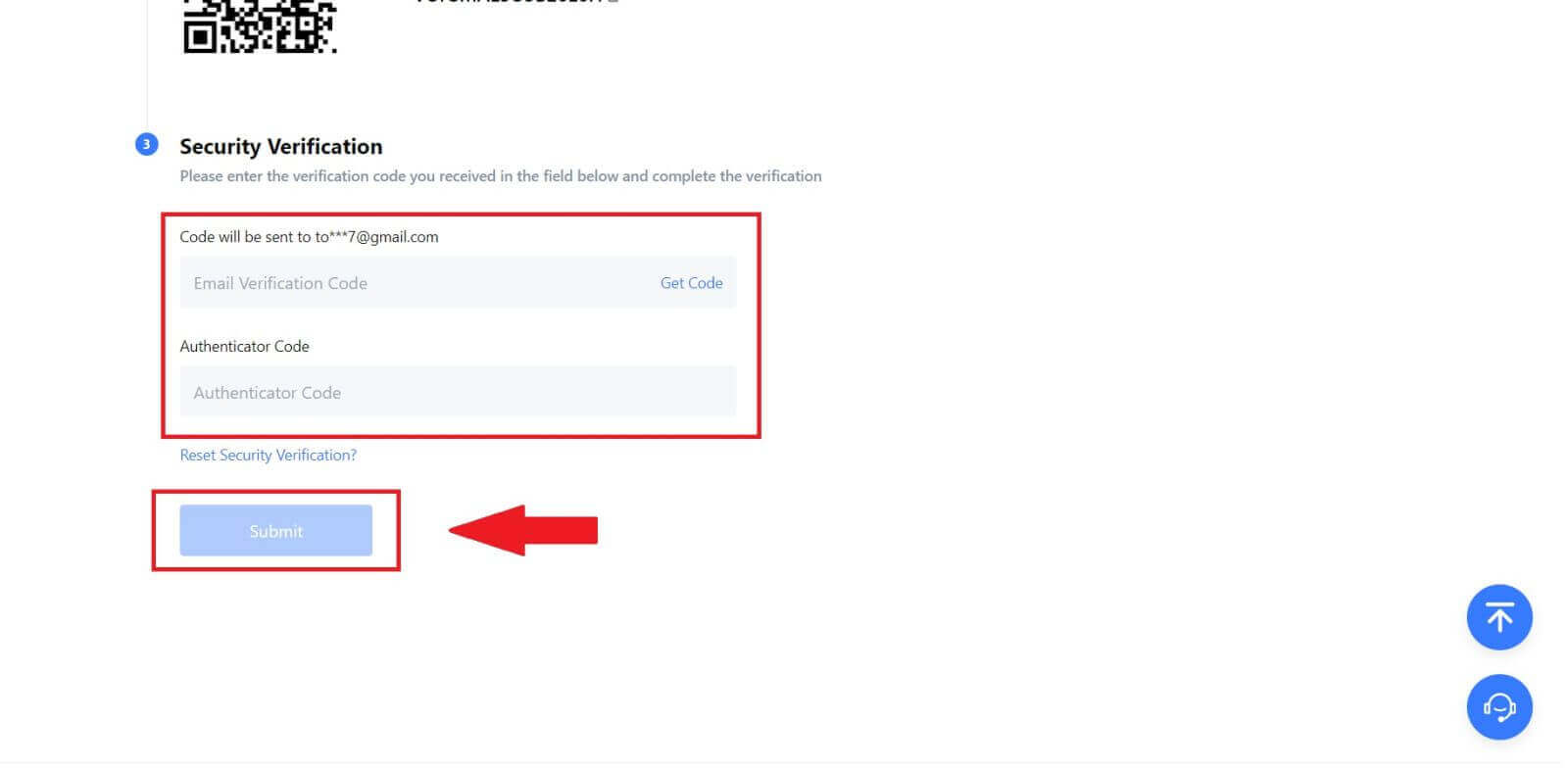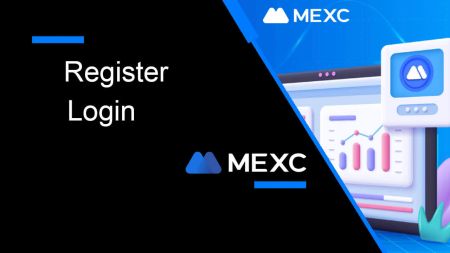MEXC жүйесінде тіркелгіге қалай тіркелуге және кіруге болады
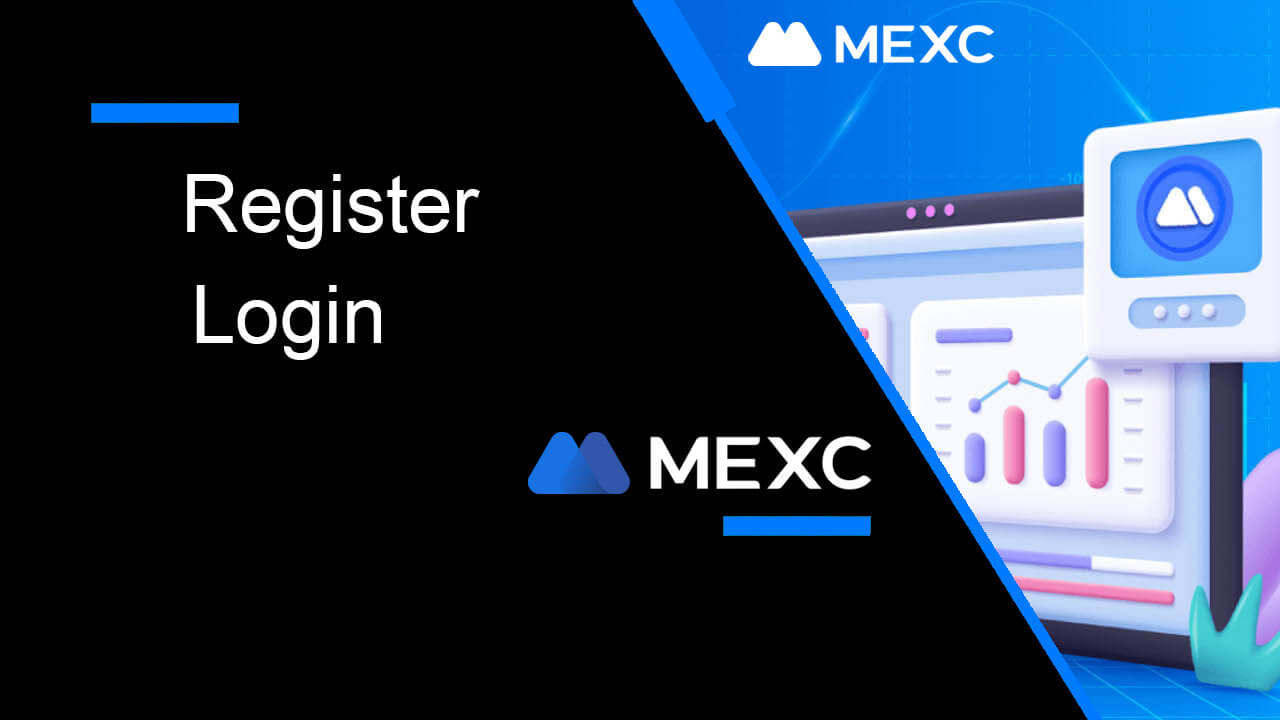
MEXC-те қалай тіркелуге болады
MEXC жүйесінде тіркелгіні электрондық пошта немесе телефон нөмірі арқылы қалай тіркеуге болады
1-қадам: MEXC веб-сайты арқылы тіркеу MEXC веб-сайтына
кіріп , тіркеу бетіне кіру үшін жоғарғы оң жақ бұрыштағы [ Жүйеге кіру/Тіркеу ] түймесін басыңыз. 2-қадам: Ұялы телефон нөмірін немесе электрондық пошта мекенжайын енгізіңіз және телефон нөміріңіздің немесе электрондық пошта мекенжайыңыздың жарамдылығын тексеріңіз. Электрондық пошта Телефон нөмірі 3-қадам: Кіру құпия сөзін енгізіңіз. Тіркелгіңіздің қауіпсіздігі үшін құпия сөзіңізде бас әріптер мен бір санды қоса алғанда, кемінде 10 таңбадан тұратынына көз жеткізіңіз. 4-қадам: Тексеру терезесі ашылады және растау кодын толтырады. Электрондық поштаңызға немесе телефоныңызға 6 саннан тұратын растау кодын аласыз. (Егер электрондық пошта келмесе, қоқыс жәшігін белгілеңіз). Содан кейін [Растау] түймесін басыңыз . 5-қадам: Құттықтаймыз! Сіз MEXC тіркелгісін электрондық пошта немесе телефон нөмірі арқылы сәтті жасадыңыз.

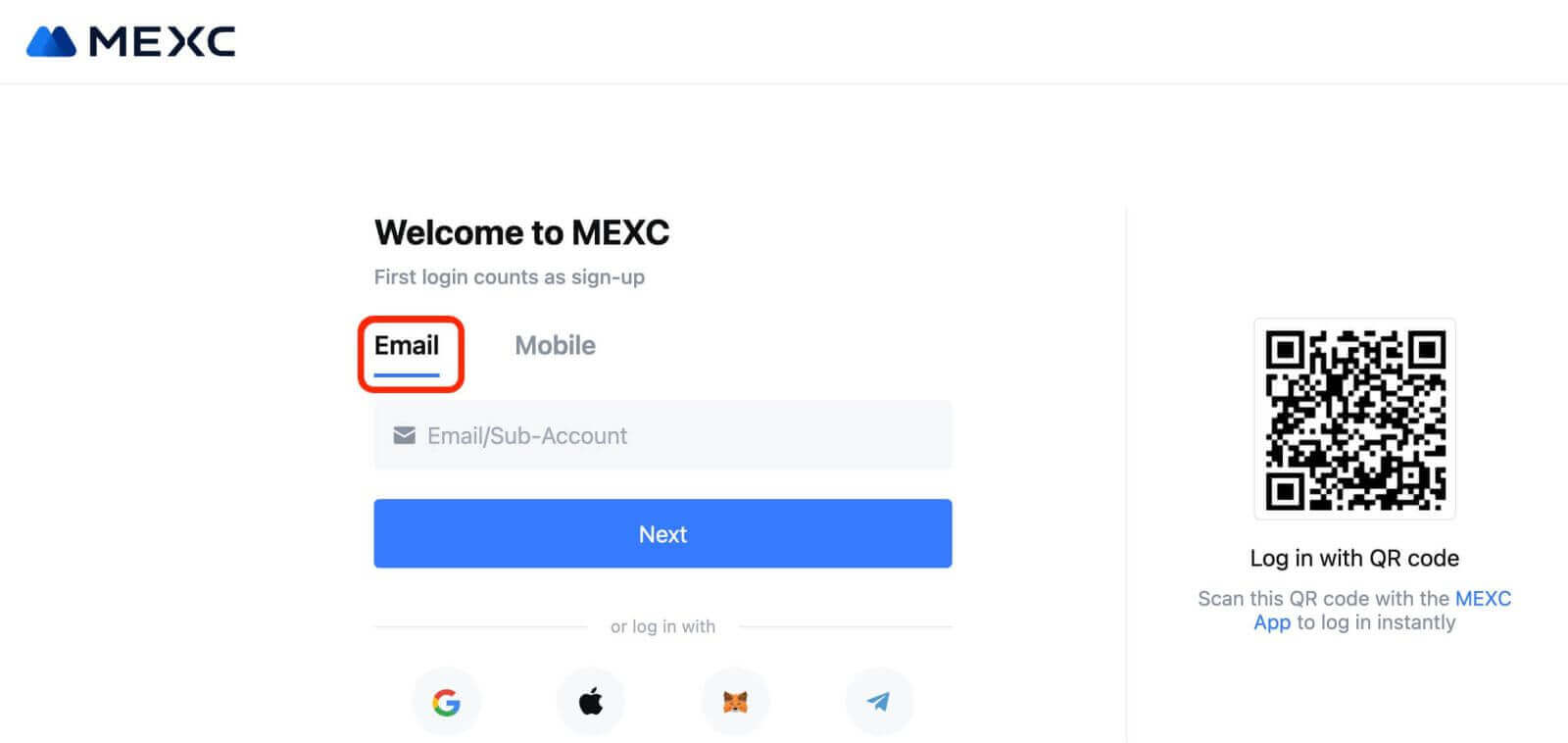
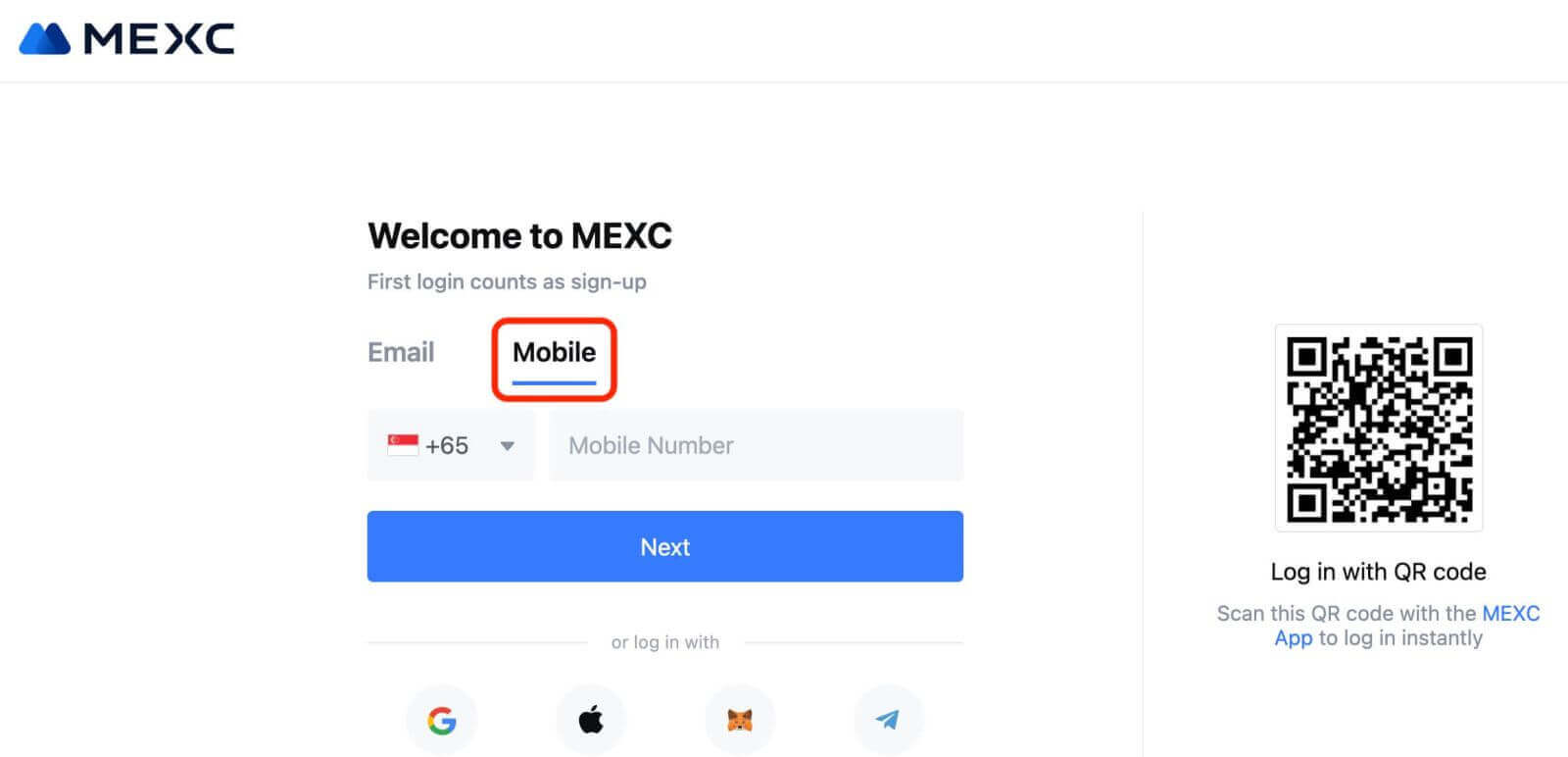
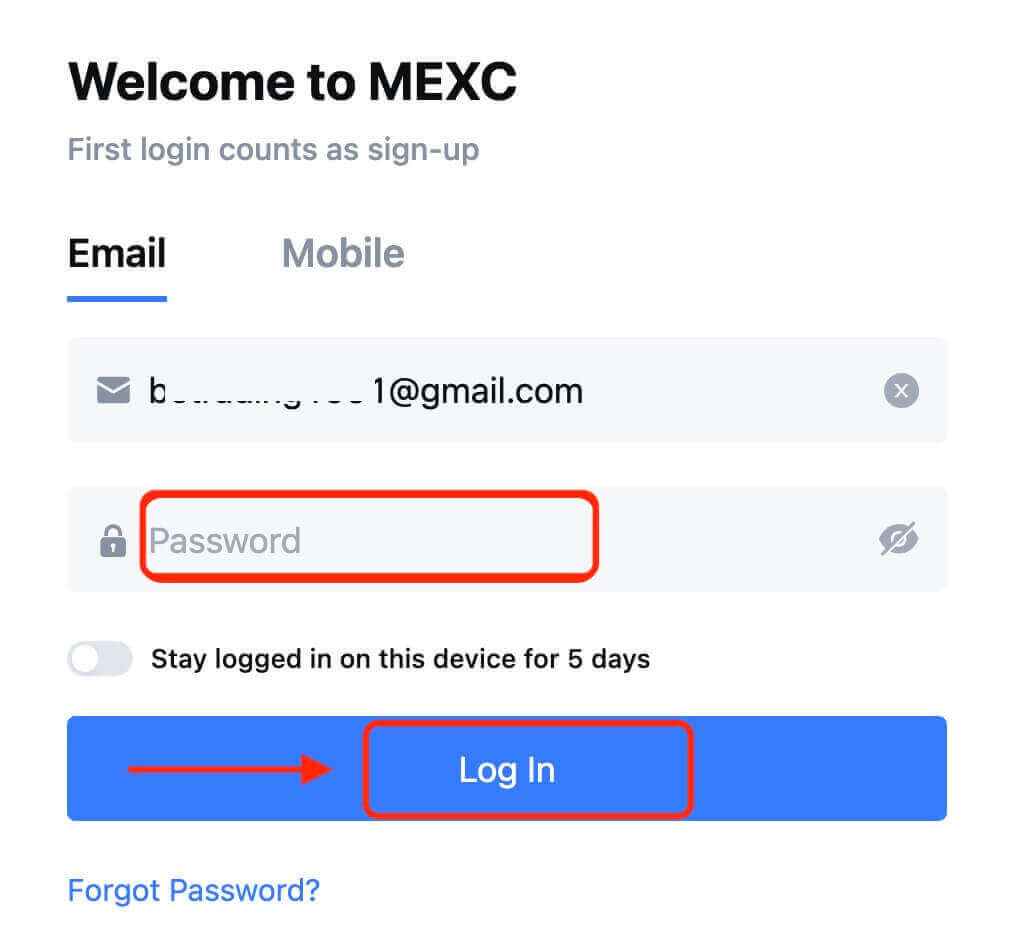
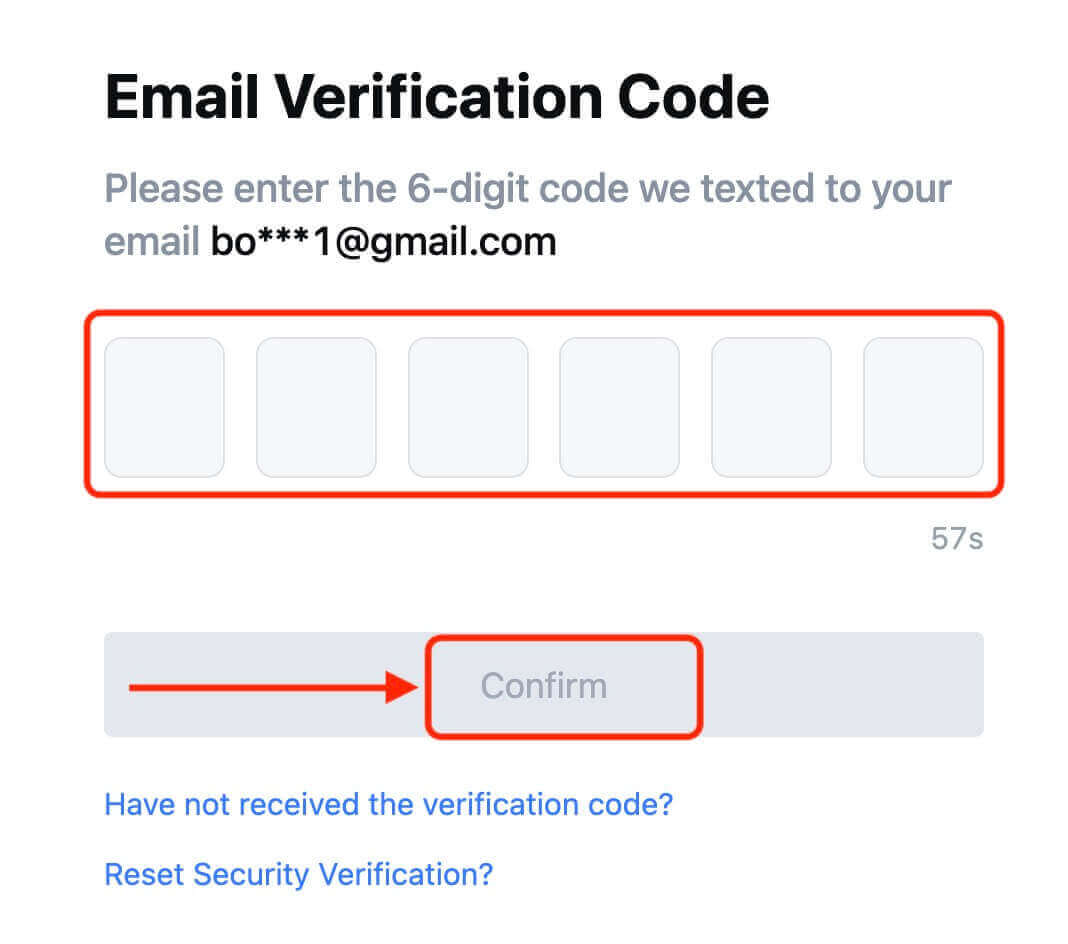
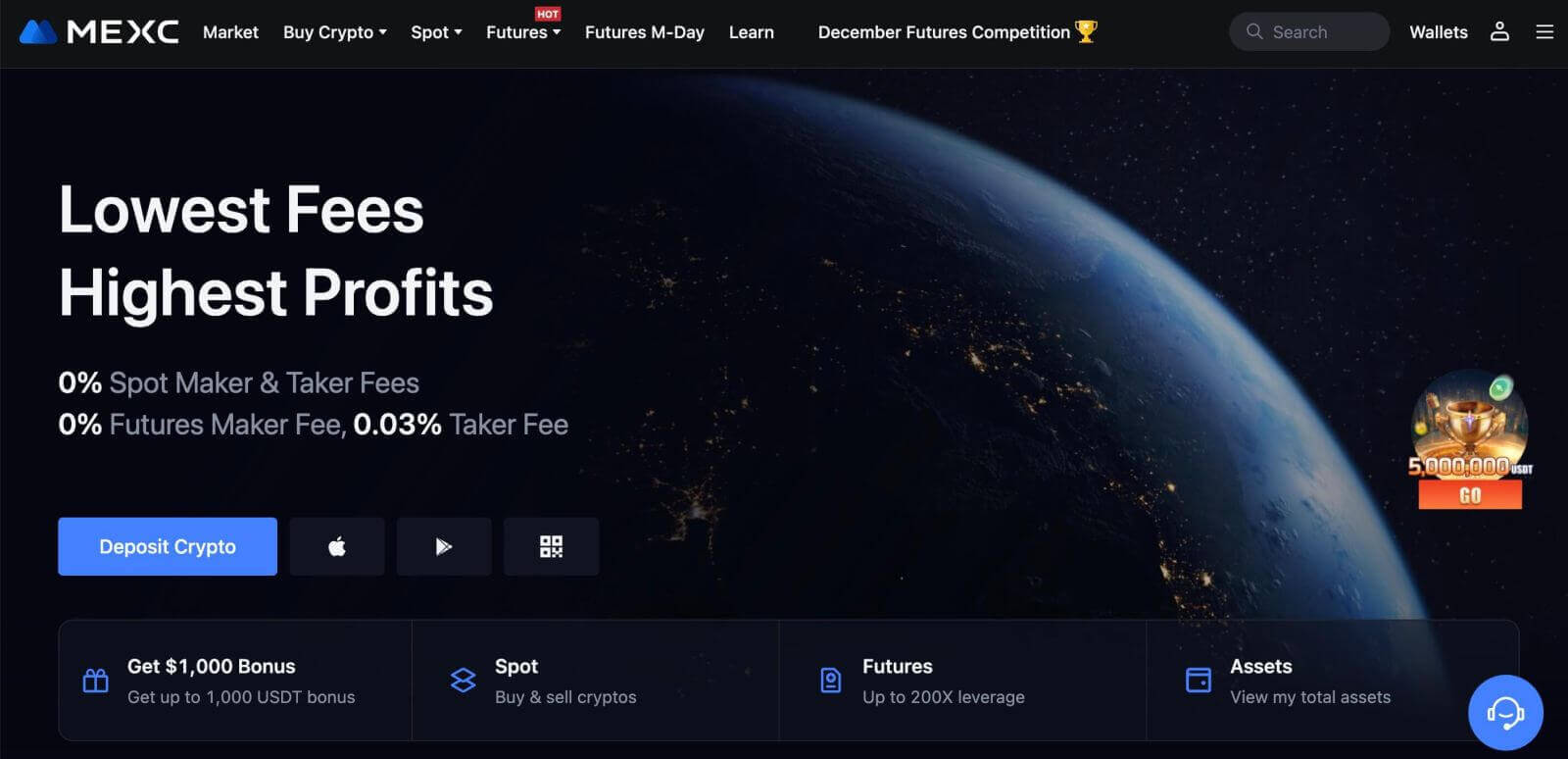
Google арқылы MEXC-те есептік жазбаны қалай тіркеуге болады
Сонымен қатар, сіз Google арқылы MEXC есептік жазбасын жасай аласыз. Мұны істегіңіз келсе, мына қадамдарды орындаңыз: 1. Алдымен MEXC басты бетіне
өтіп , [ Жүйеге кіру/Тіркелу ] түймесін басыңыз.
2. [Google] түймесін басыңыз.
3. Жүйеге кіру терезесі ашылады, онда электрондық пошта мекенжайыңызды немесе телефоныңызды енгізіп, «Келесі» түймесін басыңыз.
4. Содан кейін Google есептік жазбаңыздың құпия сөзін енгізіп, «Келесі» түймесін басыңыз.
5. «Жаңа MEXC тіркелгісіне тіркелу» түймесін басыңыз.
6. Жаңа тіркелгі жасау үшін ақпаратыңызды толтырыңыз. Содан кейін [Тіркелу].
7. Тексеру процесін аяқтаңыз. Электрондық поштаңызға немесе телефоныңызға 6 саннан тұратын растау кодын аласыз. Кодты енгізіп, [Растау] түймесін басыңыз.
8. Құттықтаймыз! Google арқылы MEXC есептік жазбасын сәтті жасадыңыз.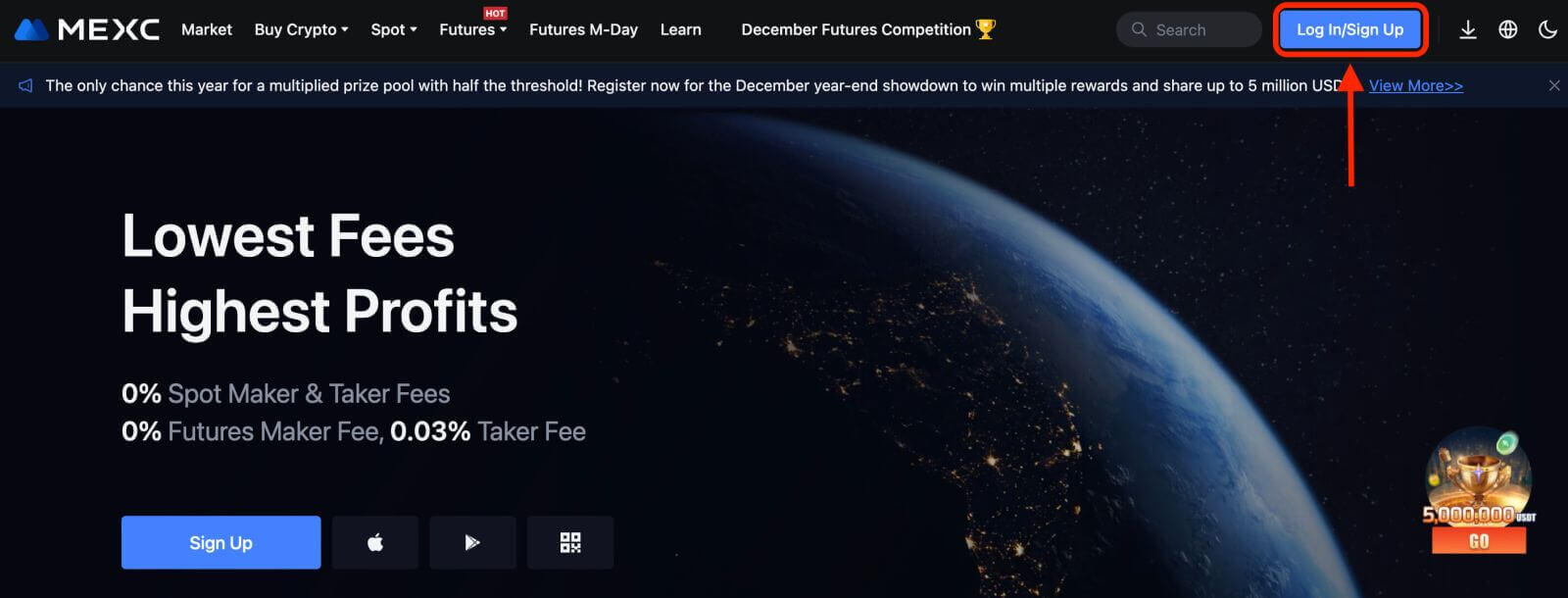
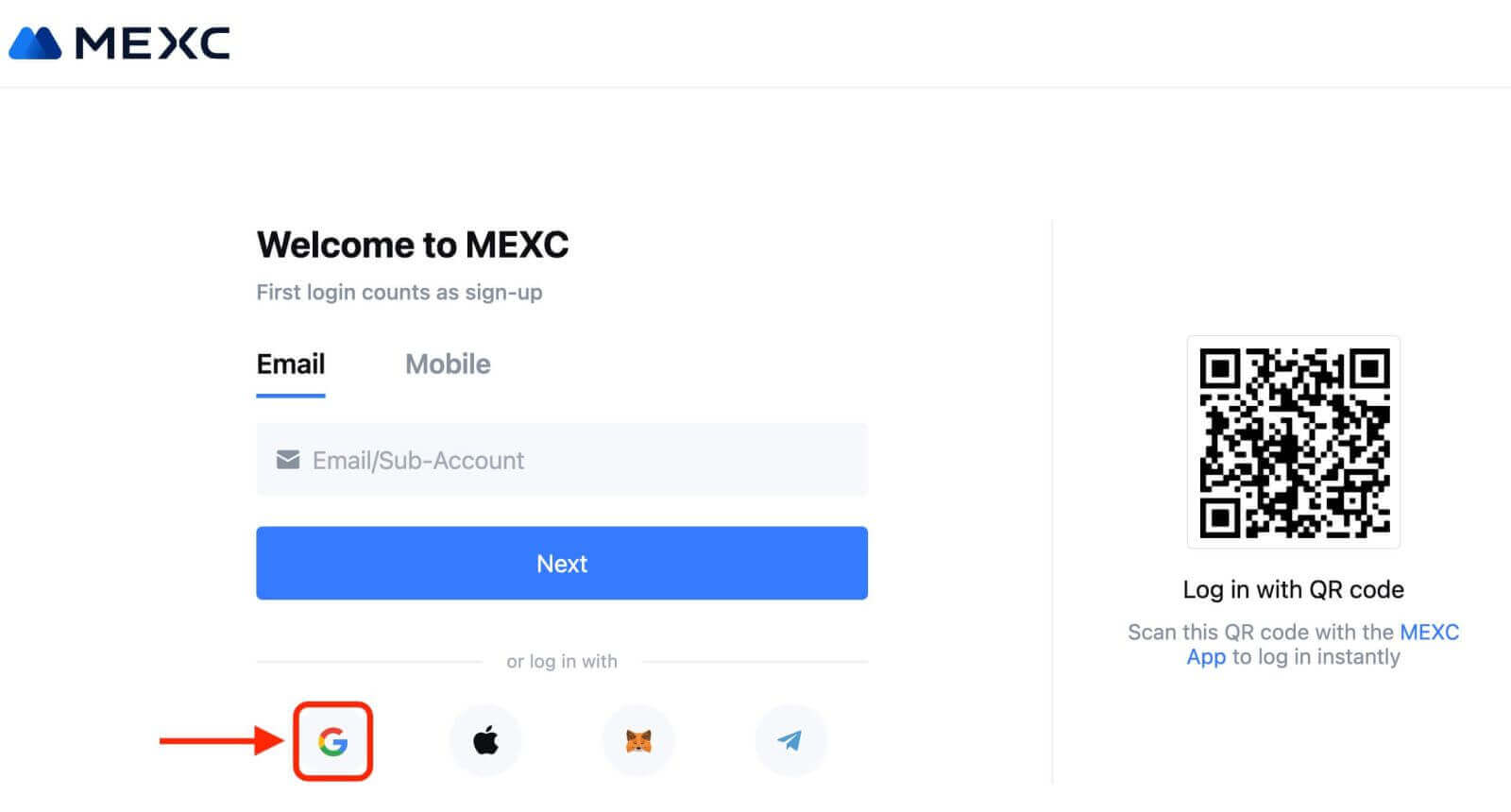
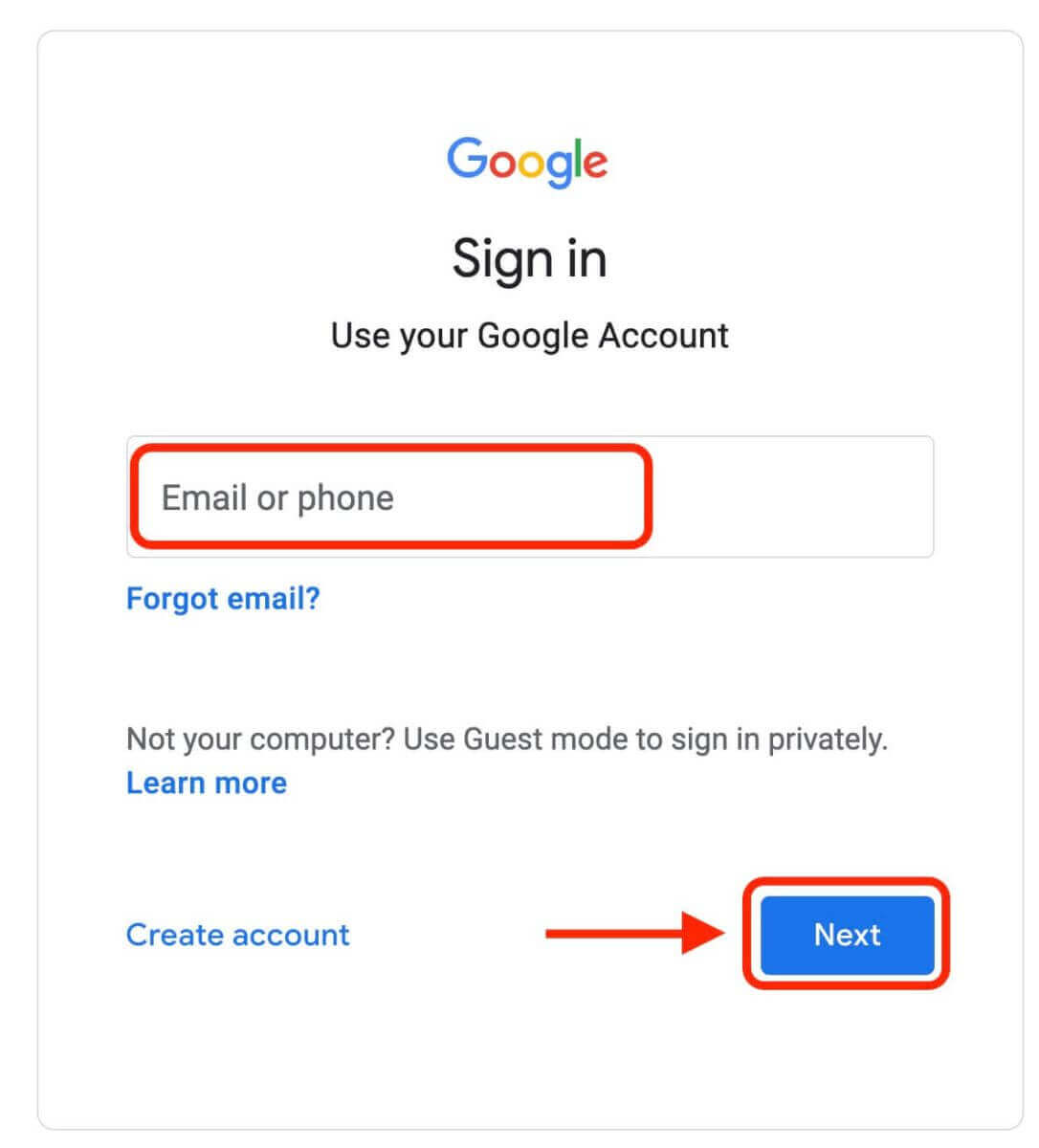
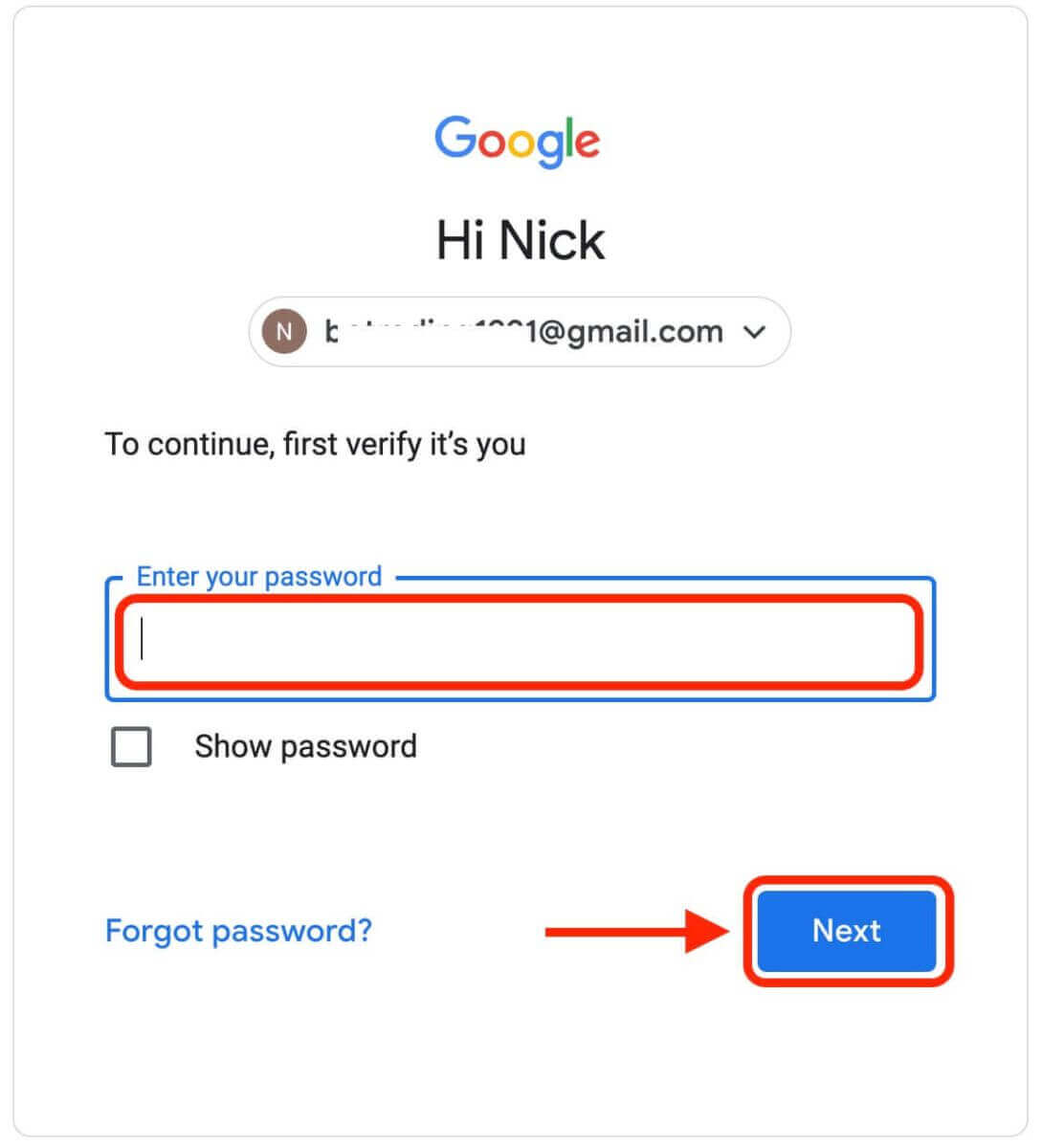
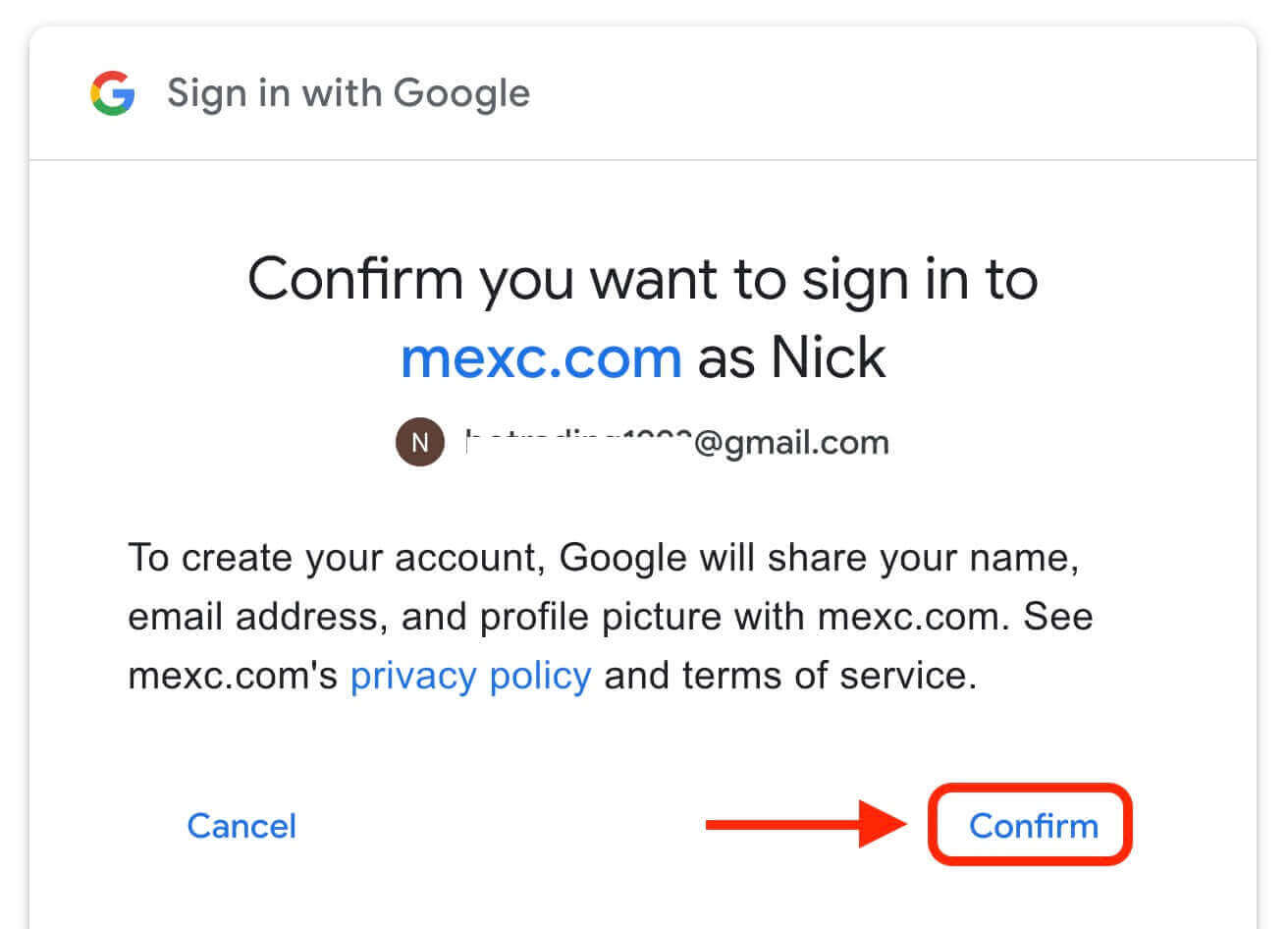
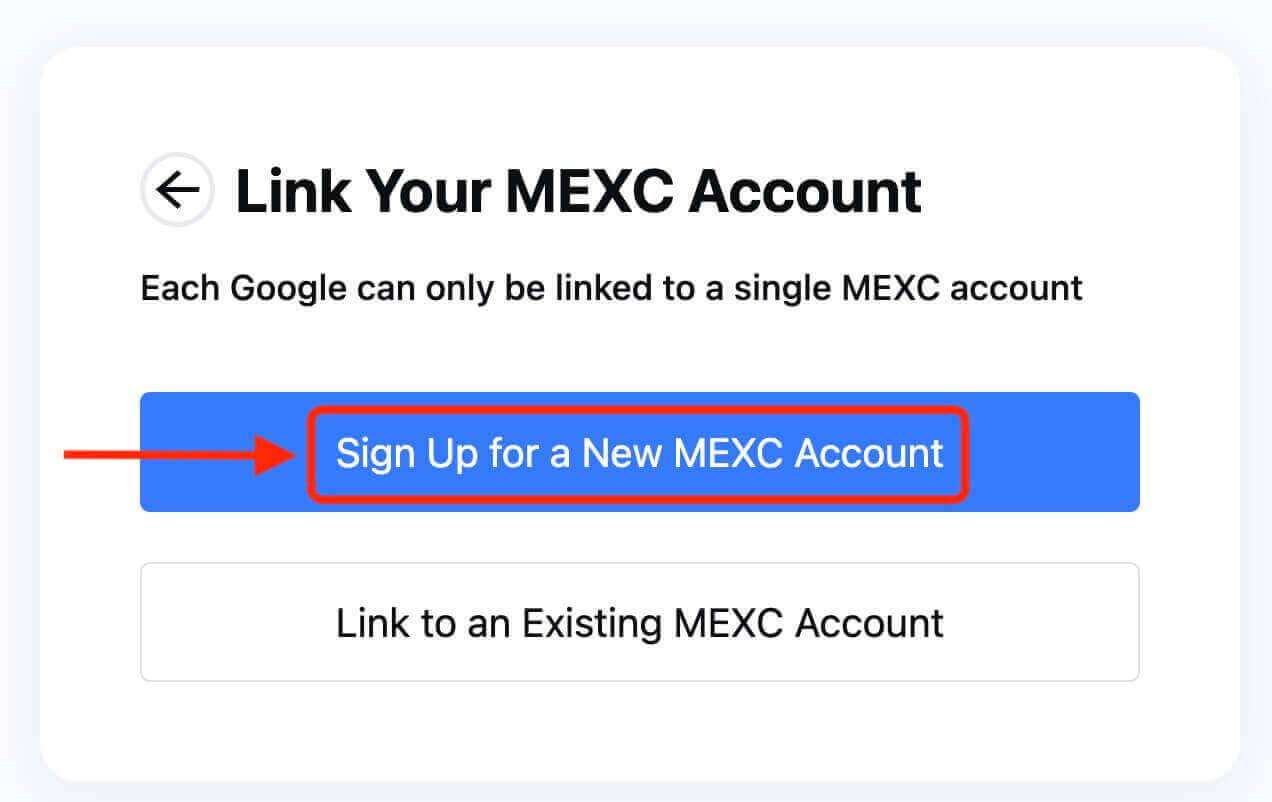
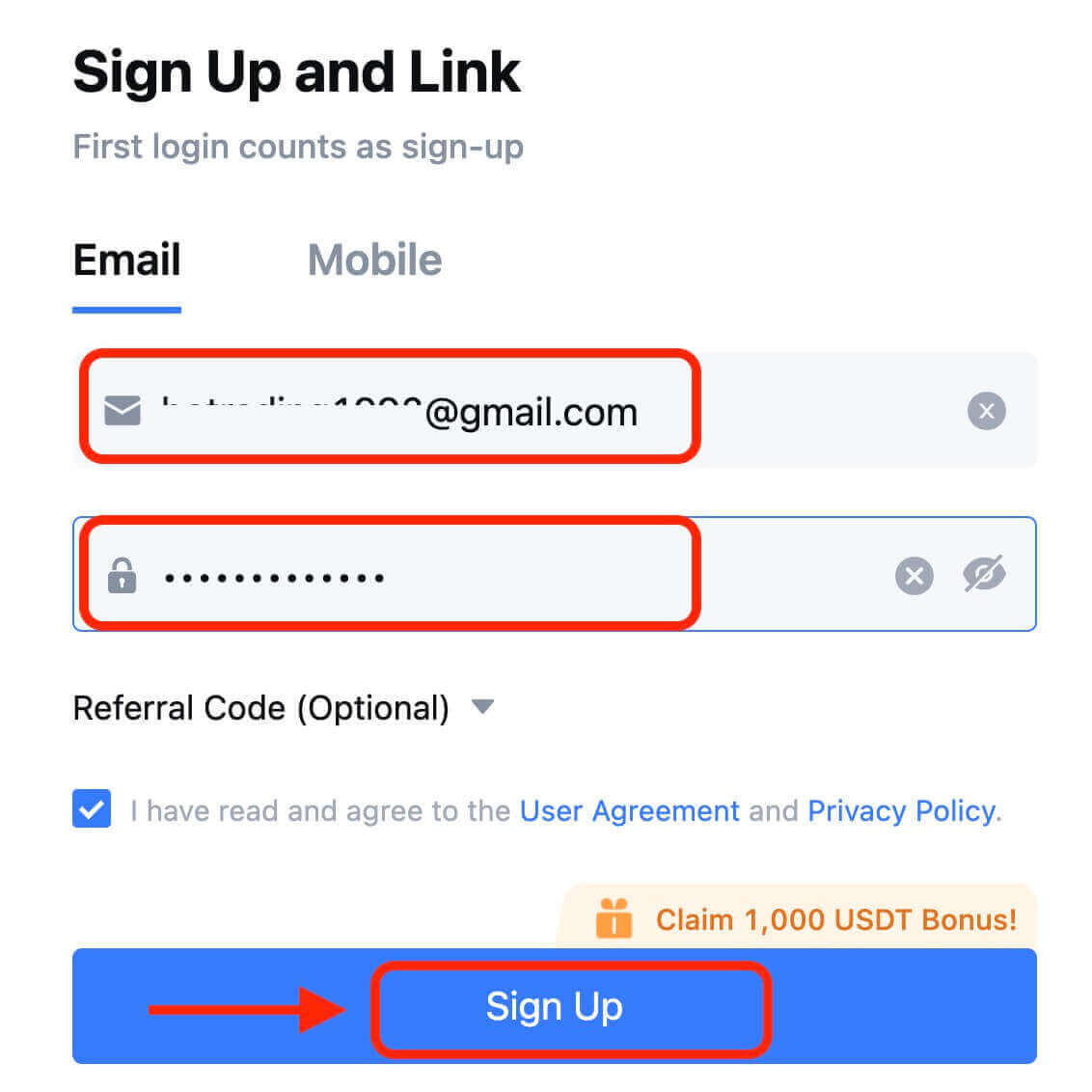
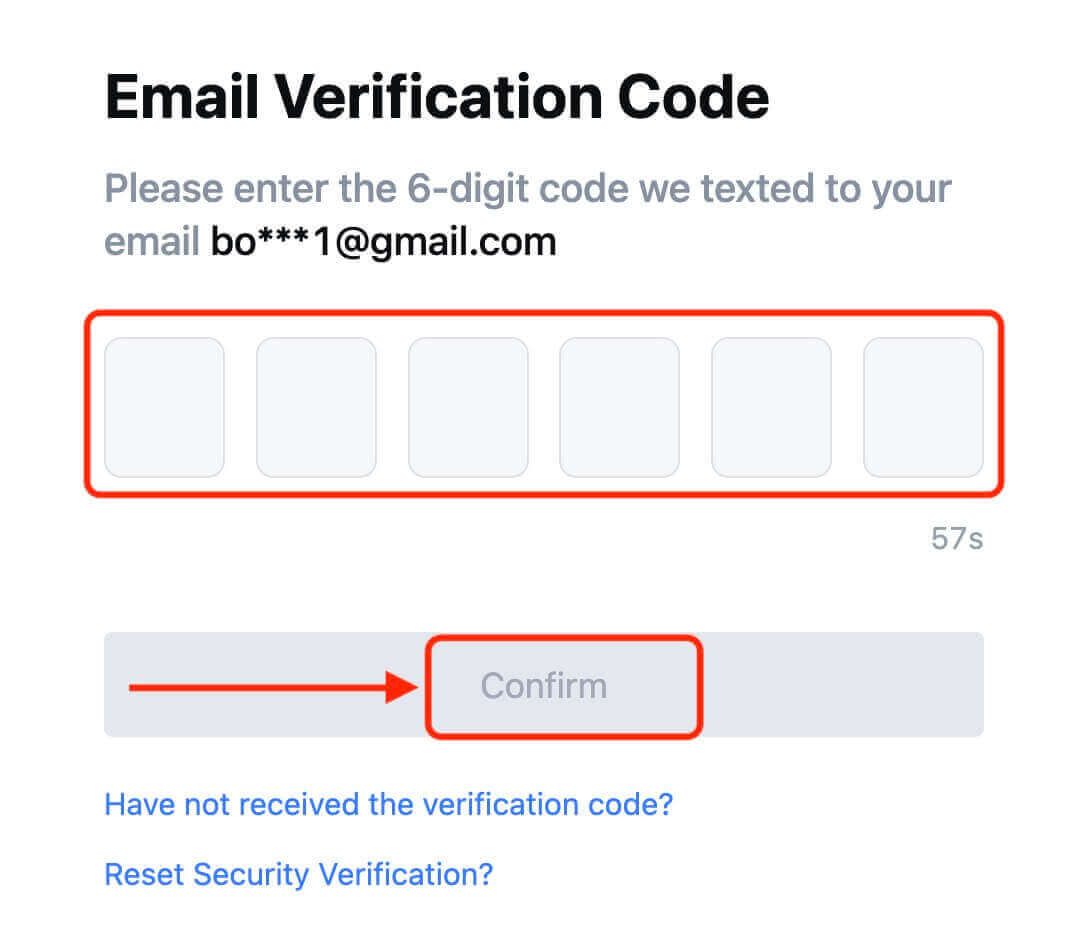
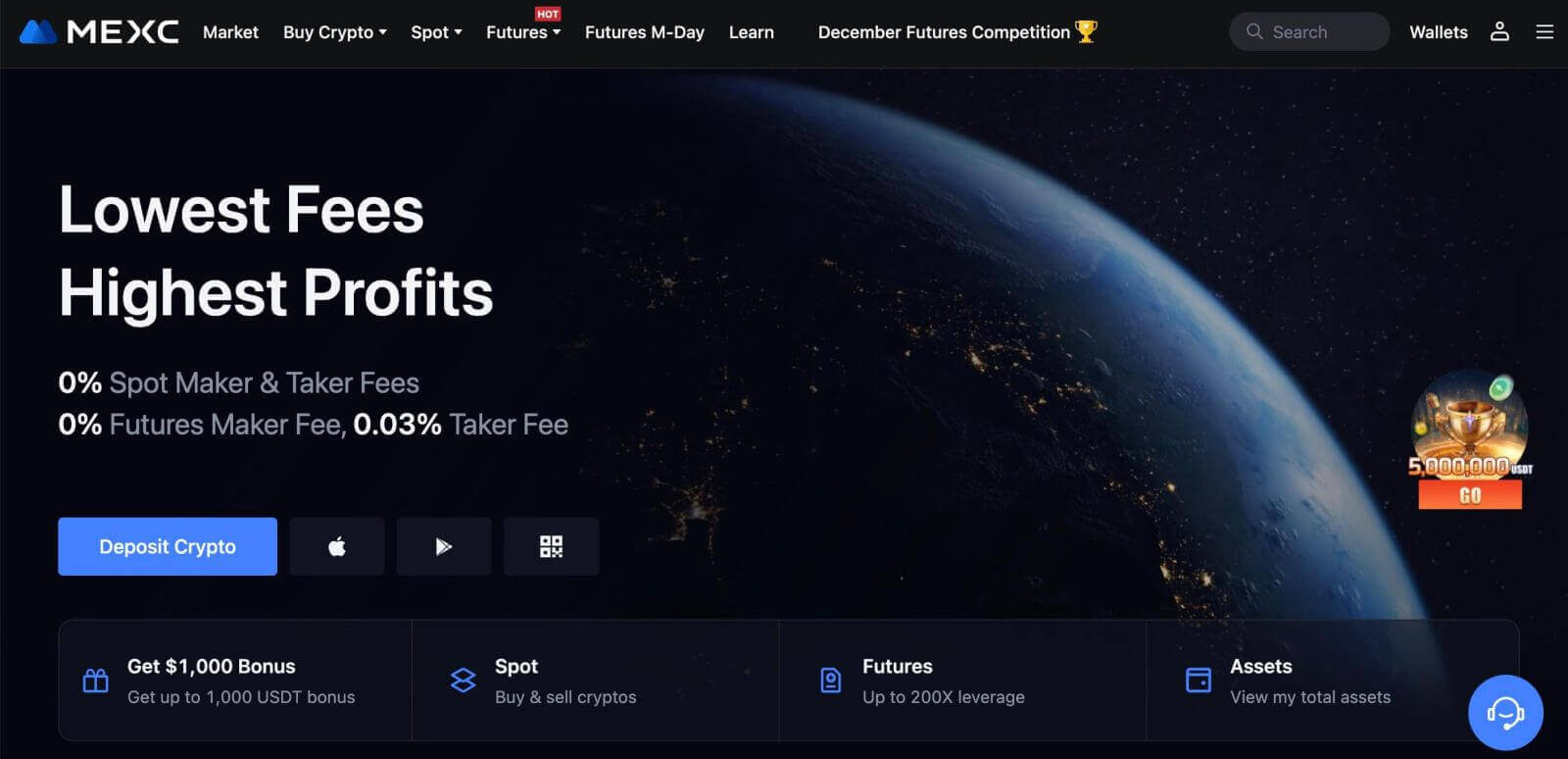
Apple-де MEXC-те тіркелгіні қалай тіркеуге болады
1. Немесе, MEXC сайтына кіріп, [ Жүйеге кіру/Тіркеу ] түймесін басу арқылы Apple тіркелгісімен бір рет кіру арқылы тіркелуге болады . 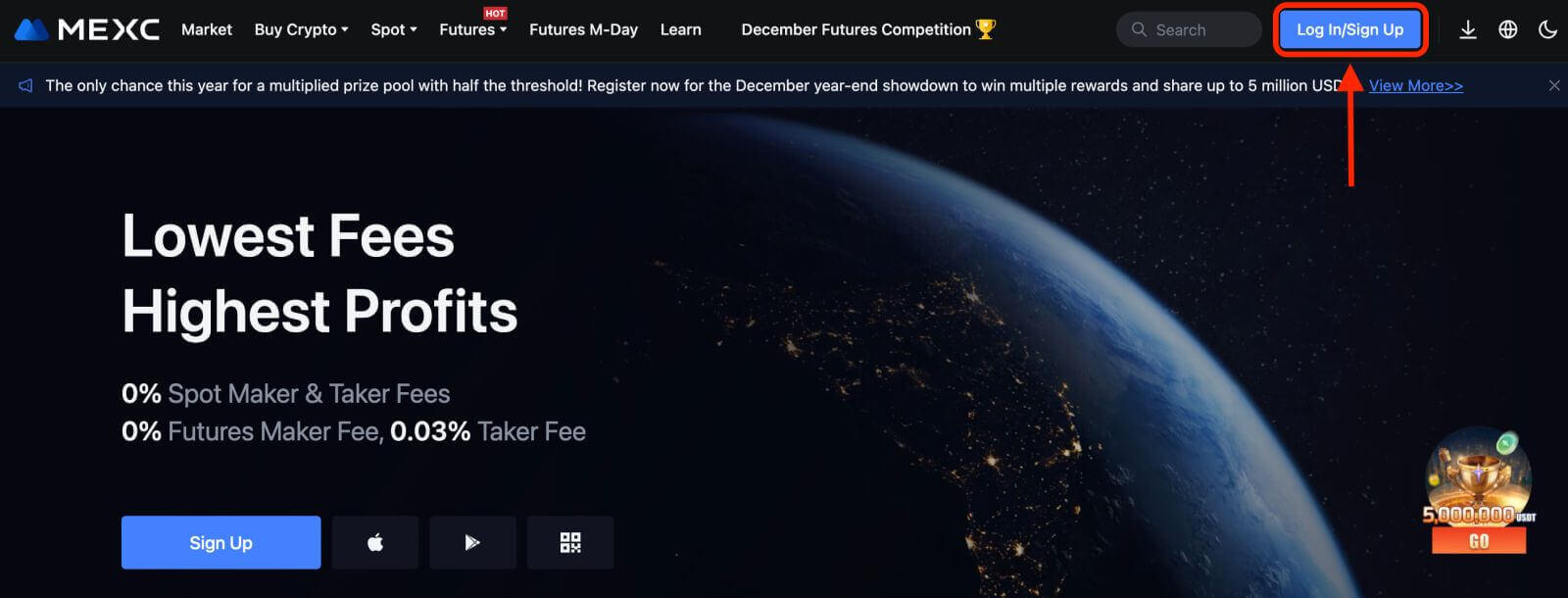 2. [Apple] опциясын таңдаңыз, қалқымалы терезе пайда болады және сізден Apple тіркелгісін пайдаланып MEXC жүйесіне кіру сұралады.
2. [Apple] опциясын таңдаңыз, қалқымалы терезе пайда болады және сізден Apple тіркелгісін пайдаланып MEXC жүйесіне кіру сұралады. 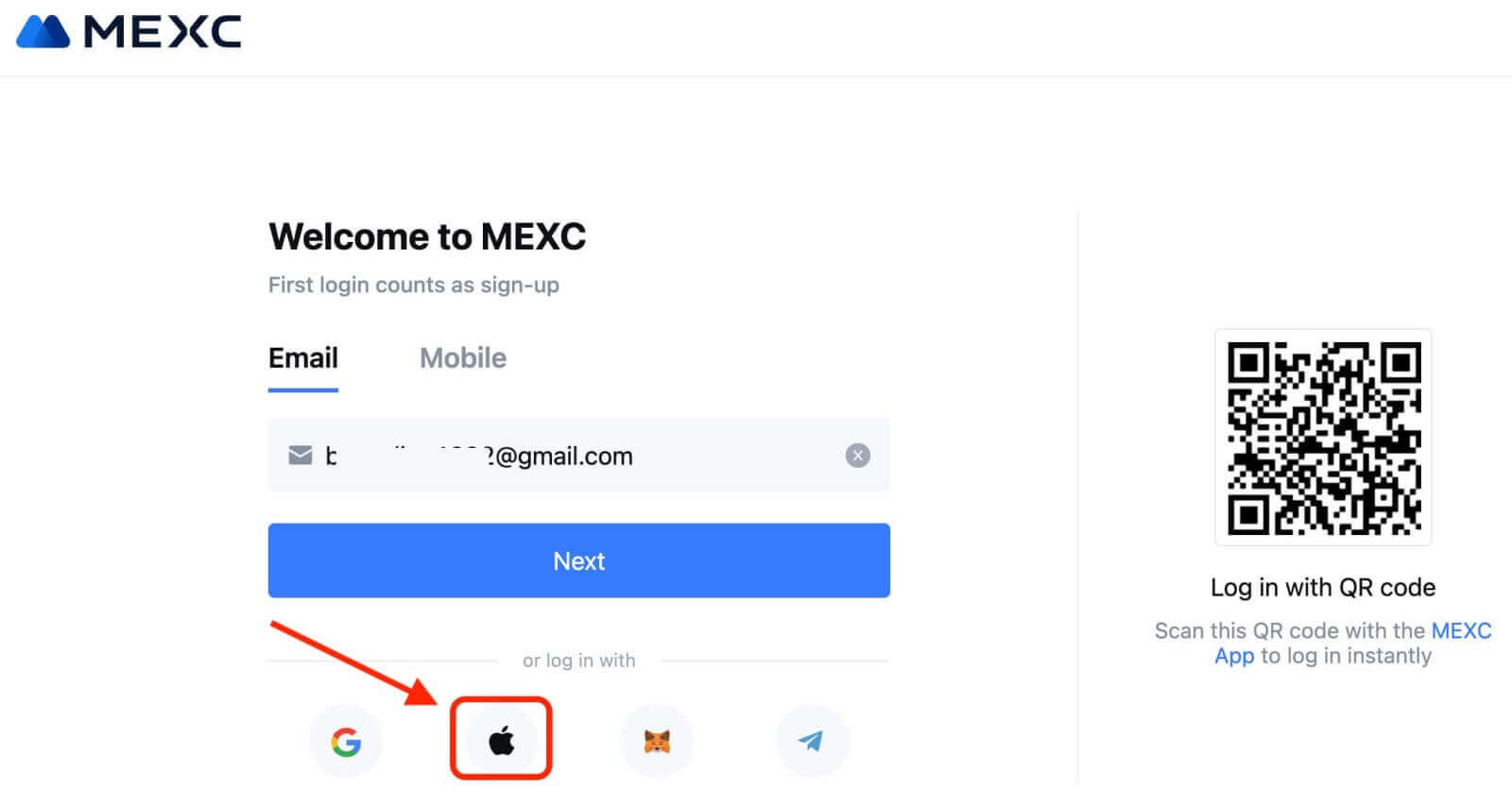
3. MEXC жүйесіне кіру үшін Apple идентификаторы мен құпия сөзді енгізіңіз. 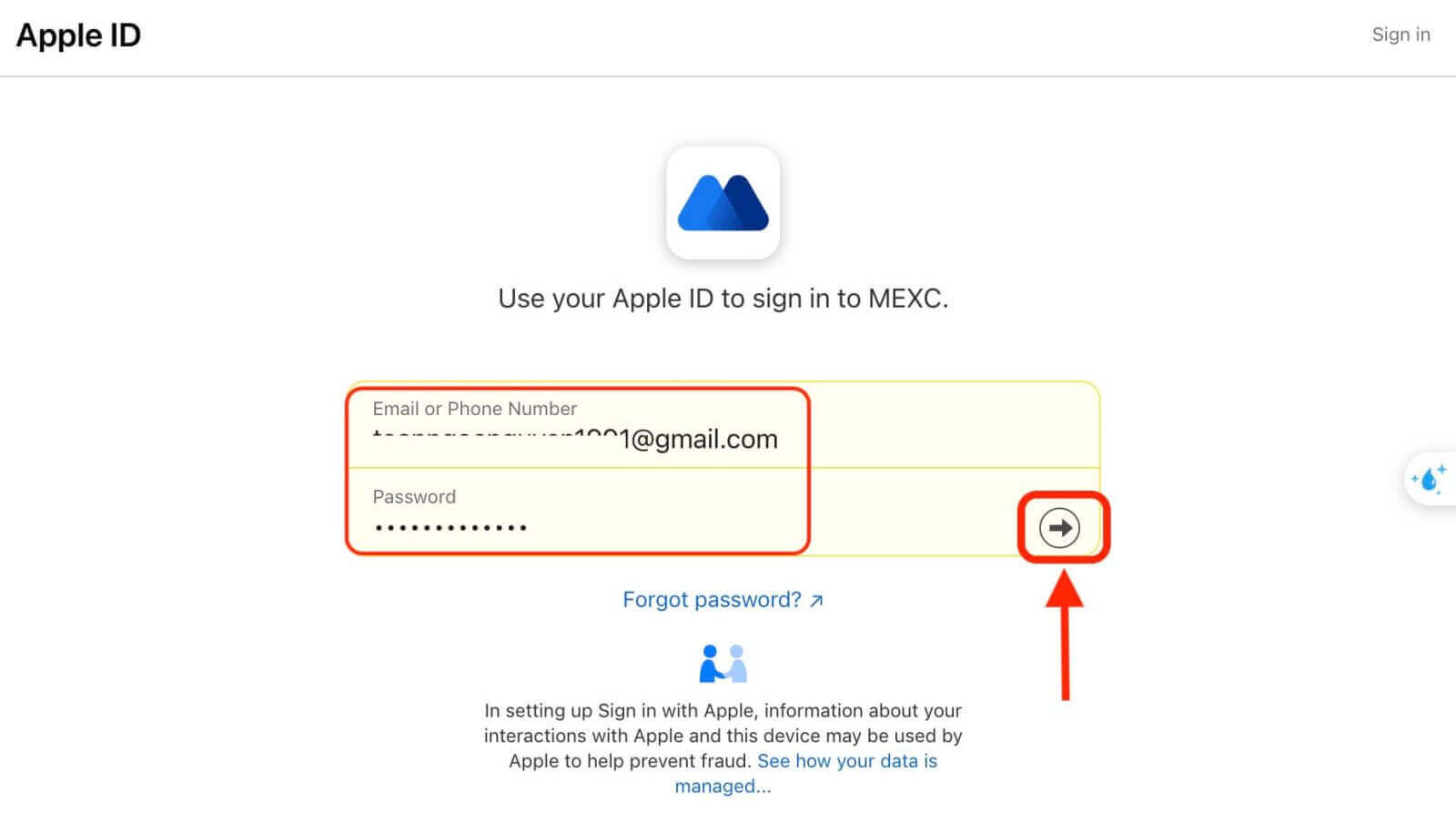
4. «Жаңа MEXC тіркелгісіне тіркелу» түймесін басыңыз. 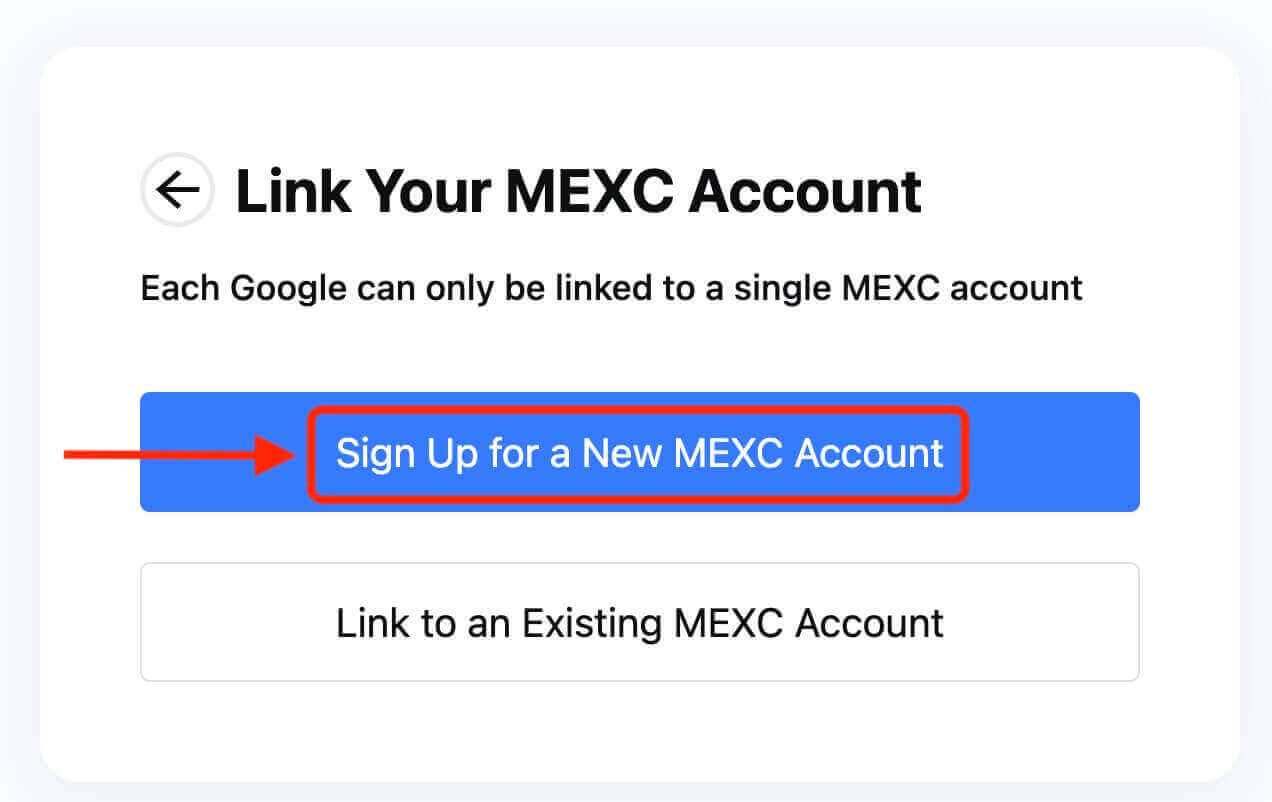
5. Жаңа тіркелгі жасау үшін ақпаратыңызды толтырыңыз. Содан кейін [Тіркелу]. 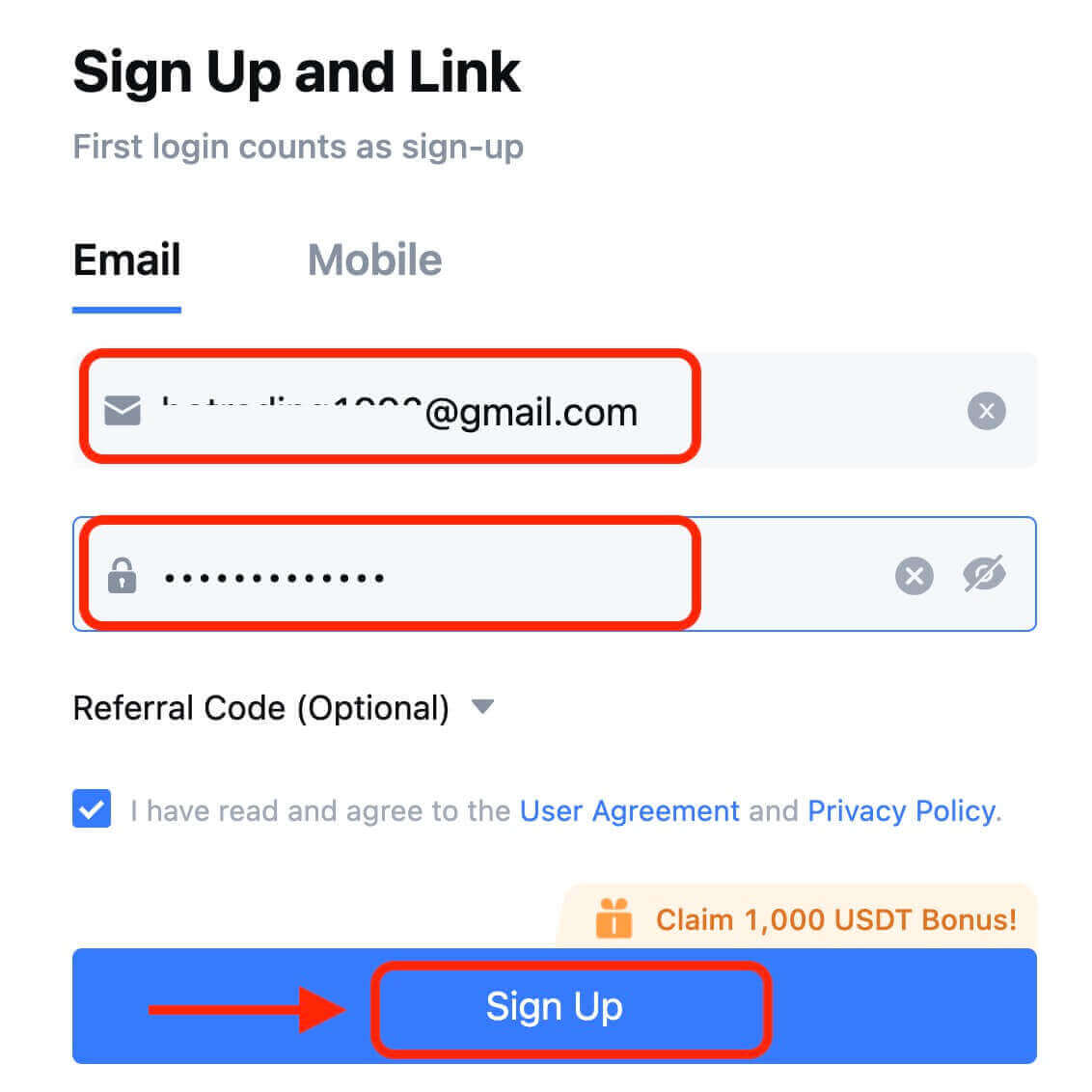
6. Электрондық поштаңызға немесе телефоныңызға 6 таңбалы растау кодын аласыз. Кодты енгізіп, [Растау] түймесін басыңыз. 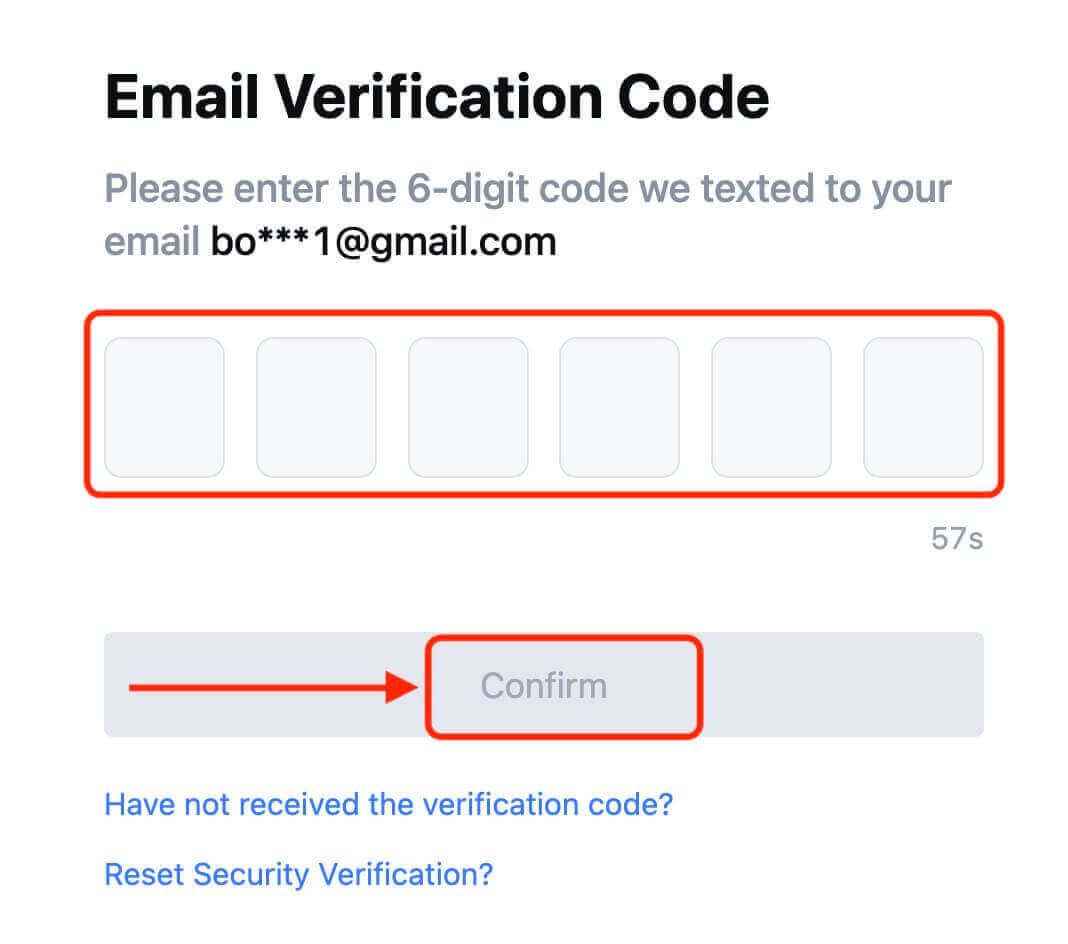
7. Құттықтаймыз! Сіз Apple арқылы MEXC тіркелгісін сәтті жасадыңыз.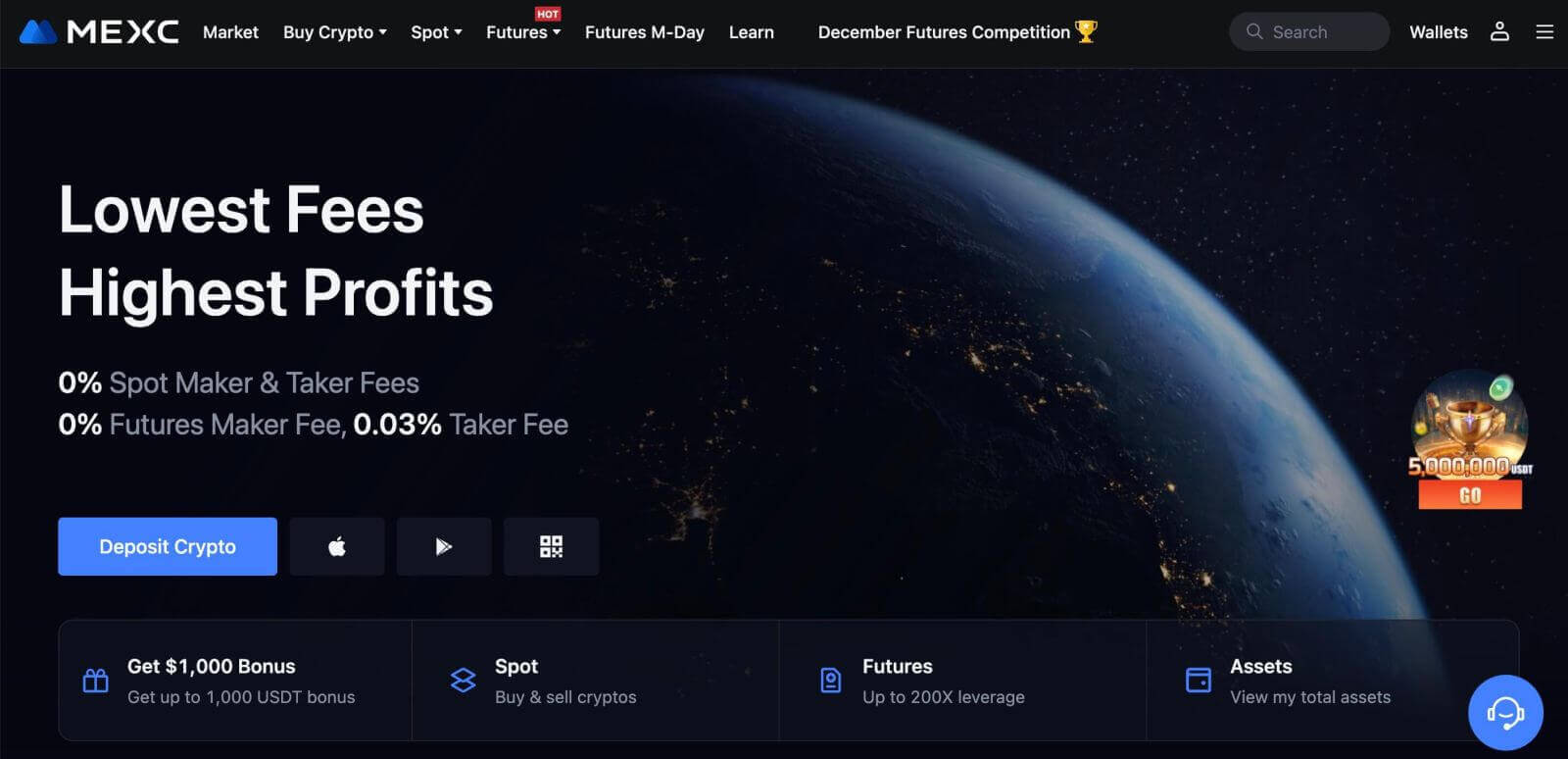
Telegram арқылы MEXC-те тіркелгіні қалай тіркеуге болады
1. Сондай-ақ MEXC сайтына кіріп, [ Кіру/Тіркелу ] түймесін басу арқылы Telegram тіркелгіңізді пайдаланып тіркеле аласыз . 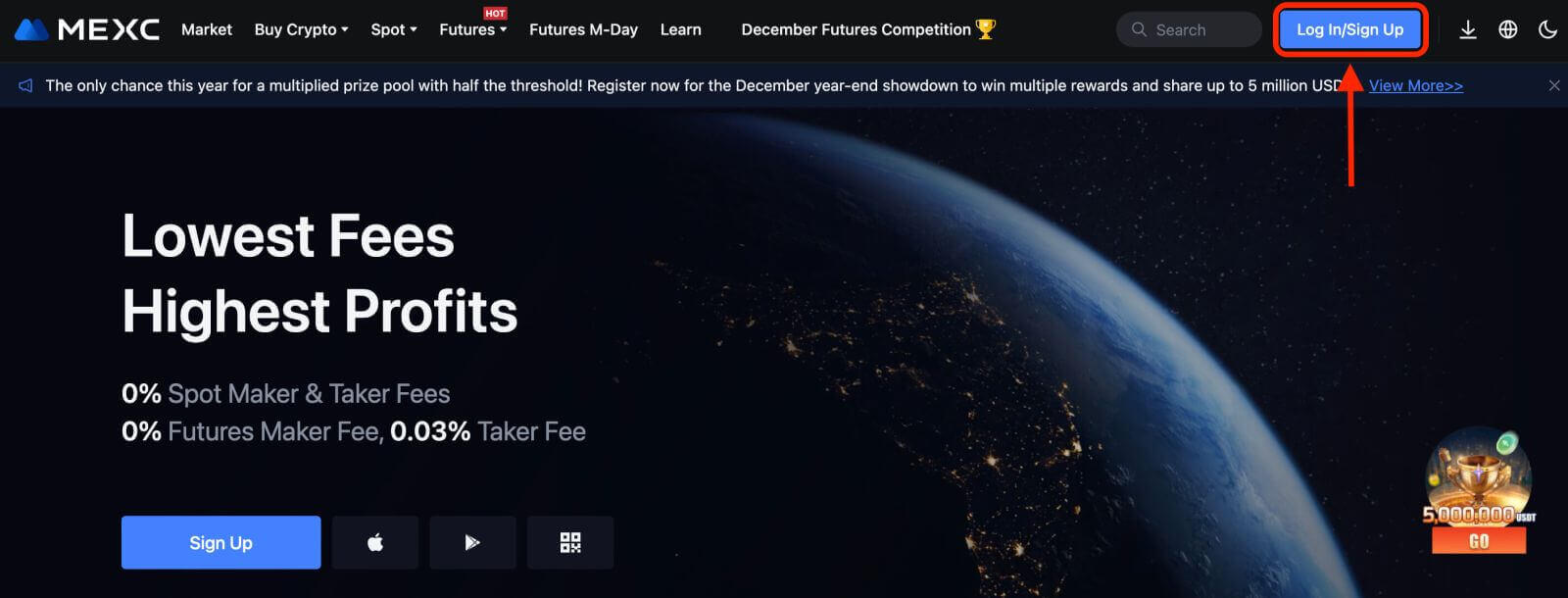
2. [Telegram] таңдаңыз, қалқымалы терезе пайда болады және сізге Telegram тіркелгіңізді пайдаланып MEXC жүйесіне кіру сұралады. 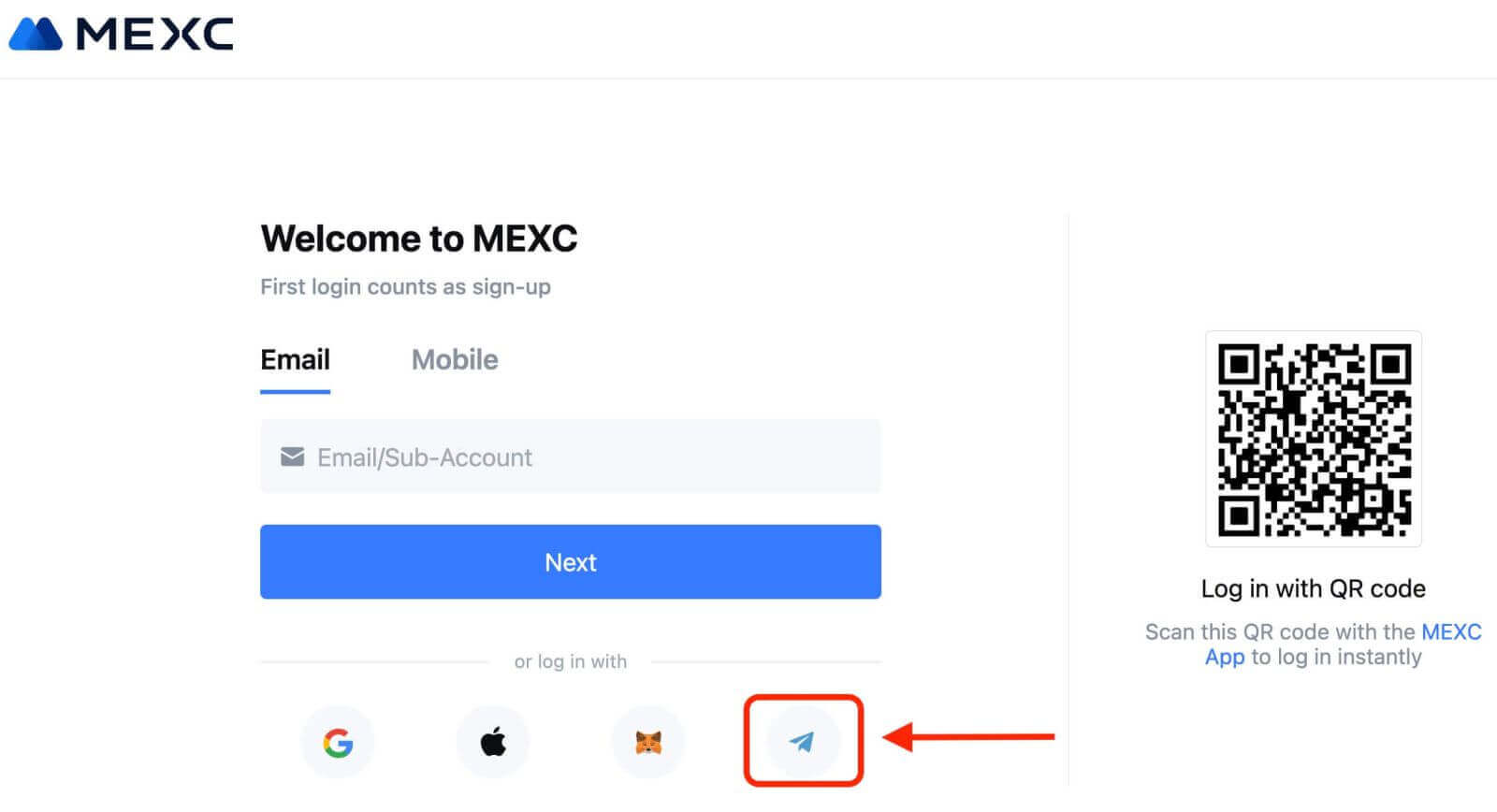
3. MEXC жүйесіне кіру үшін телефон нөміріңізді енгізіңіз. 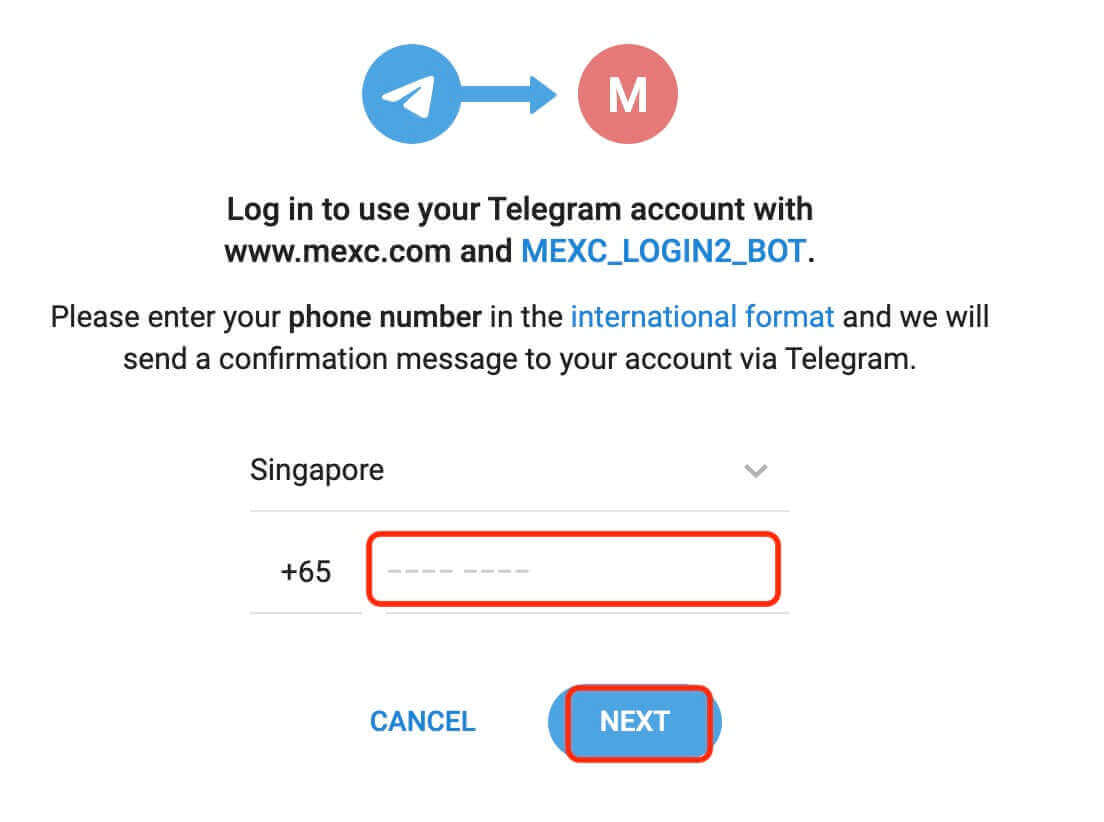
4. Сұранысты Telegram-да аласыз. Бұл сұрауды растаңыз.
5. MEXC веб-сайтындағы сұрауды қабылдаңыз. 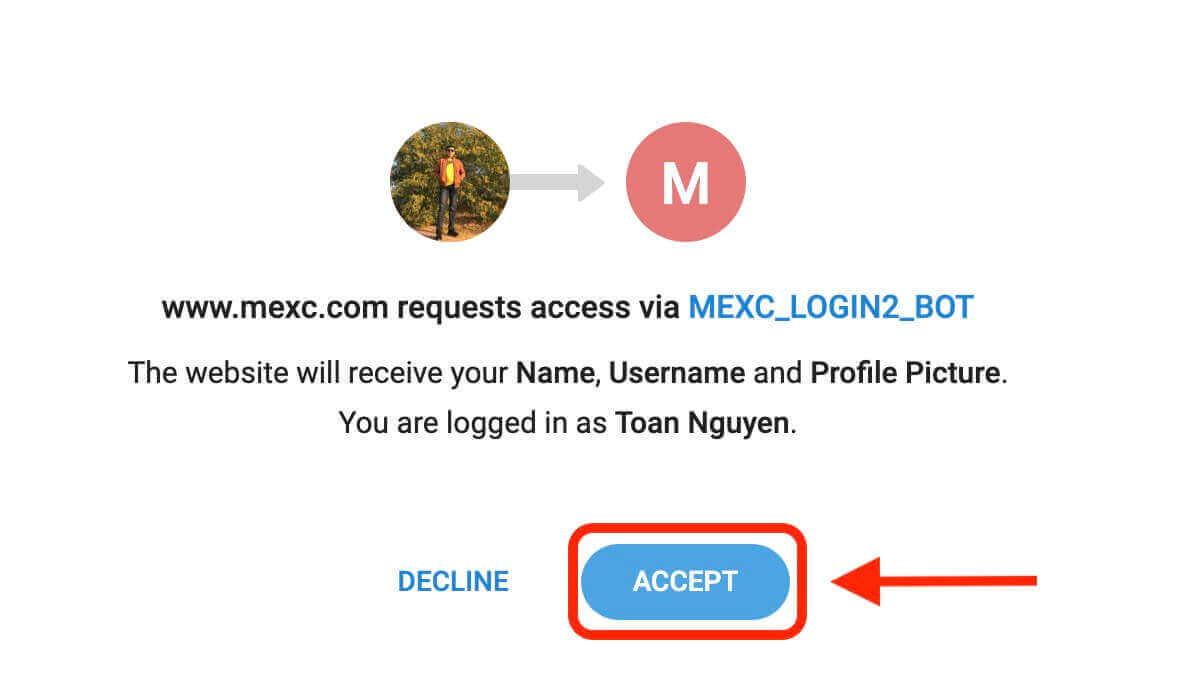
6. «Жаңа MEXC тіркелгісіне тіркелу» түймесін басыңыз. 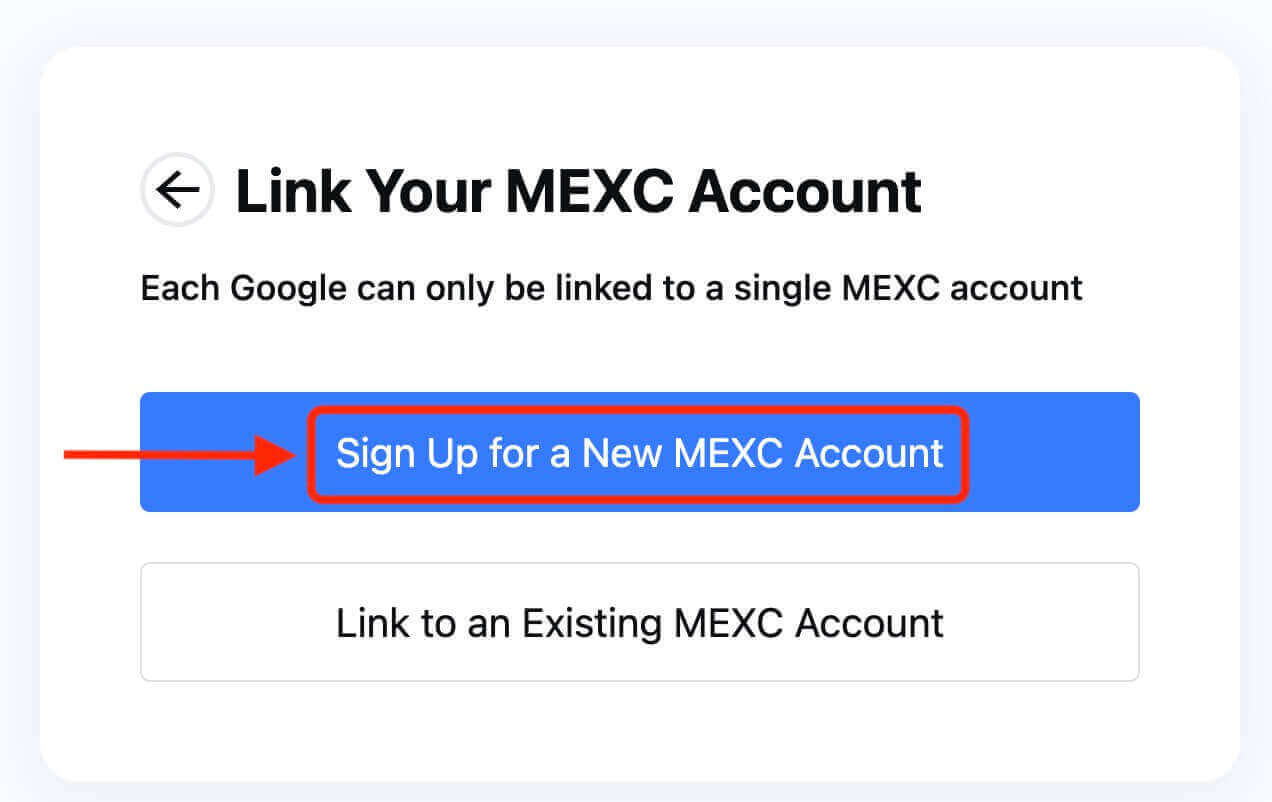
7. Жаңа тіркелгі жасау үшін ақпаратыңызды толтырыңыз. Содан кейін [Тіркелу]. 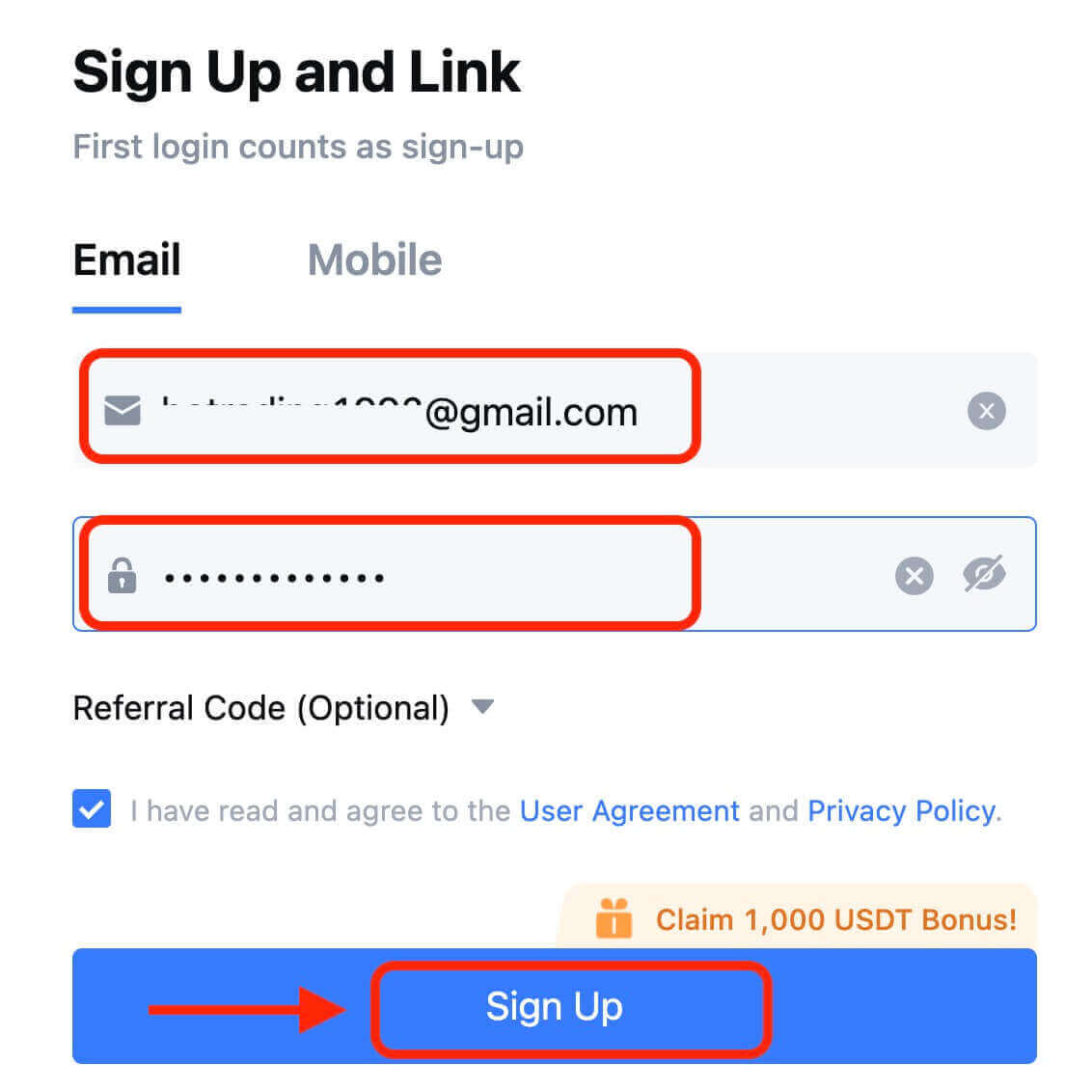
8. Электрондық поштаңызға немесе телефоныңызға 6 саннан тұратын растау кодын аласыз. Кодты енгізіп, [Растау] түймесін басыңыз. 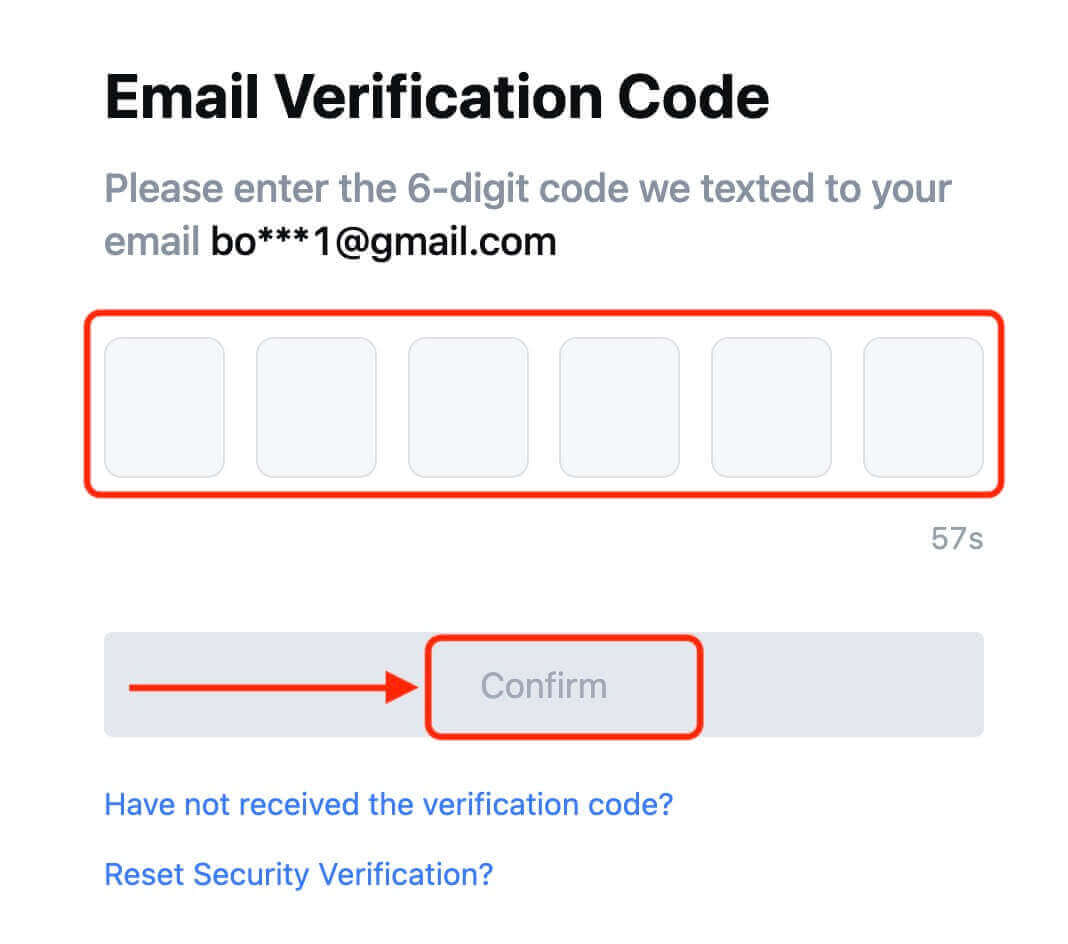
9. Құттықтаймыз! Сіз Telegram арқылы MEXC тіркелгісін сәтті жасадыңыз.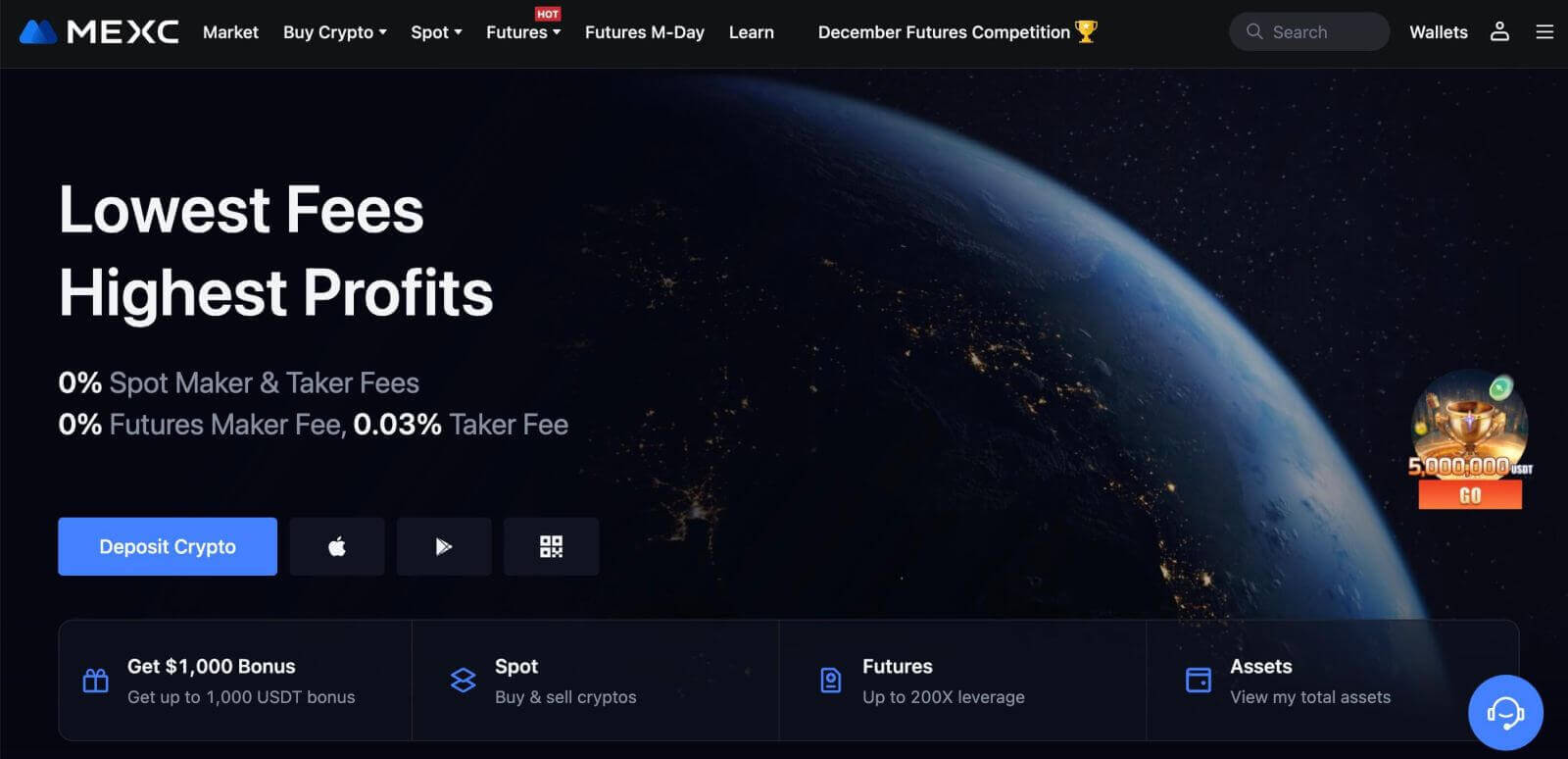
MEXC қолданбасында тіркелгіні қалай тіркеуге болады
Бірнеше түрту арқылы MEXC қолданбасында электрондық пошта мекенжайы, телефон нөмірлері немесе Apple/Google/Telegram тіркелгісі арқылы MEXC тіркелгісіне оңай тіркелуге болады.
1-қадам: MEXC қолданбасын жүктеп алыңыз және орнатыңыз
- Мобильді құрылғыдан App Store (iOS үшін) немесе Google Play Store дүкеніне (Android үшін) кіріңіз .
- Дүкенде «MEXC» деп іздеп, MEXC қолданбасын жүктеп алыңыз.
- Қолданбаны құрылғыңызға орнатыңыз.
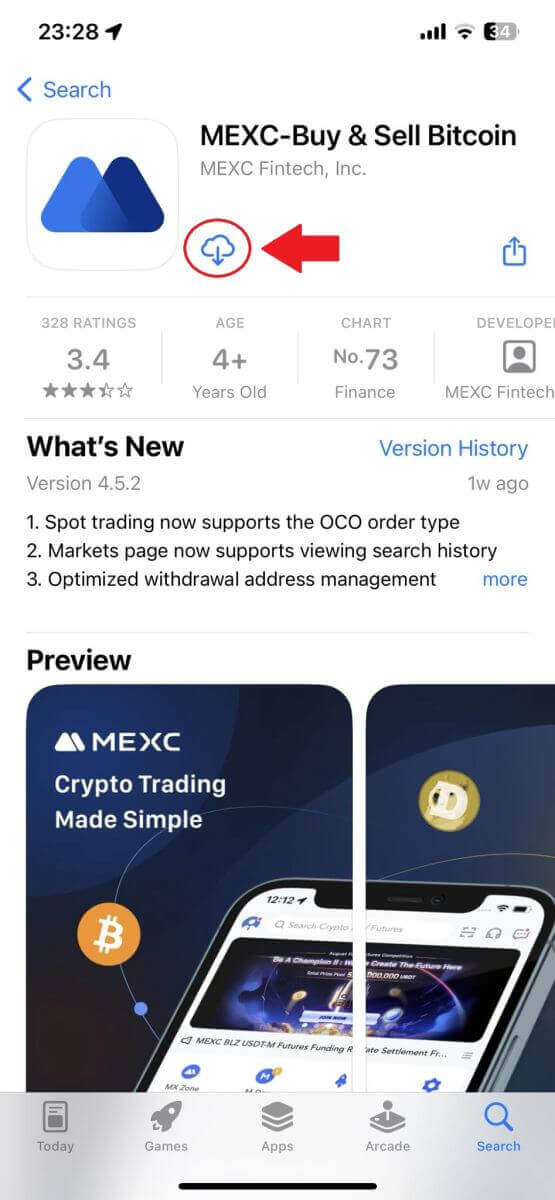
2-қадам: MEXC қолданбасын ашыңыз
- Құрылғының негізгі экранында немесе қолданба мәзірінде MEXC қолданбасының белгішесін табыңыз.
- MEXC қолданбасын ашу үшін белгішені түртіңіз.
3-қадам: Кіру бетіне кіру
- Жоғарғы сол жақ белгішені түртіңіз, содан кейін «Кіру» сияқты опцияларды табасыз. Жүйеге кіру бетіне өту үшін осы опцияны түртіңіз.
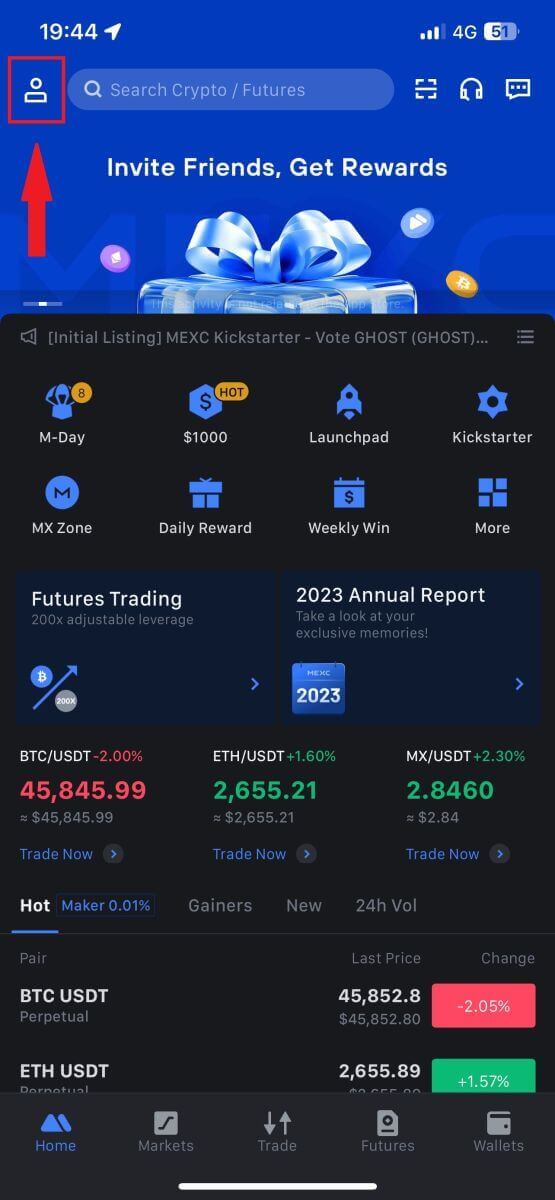
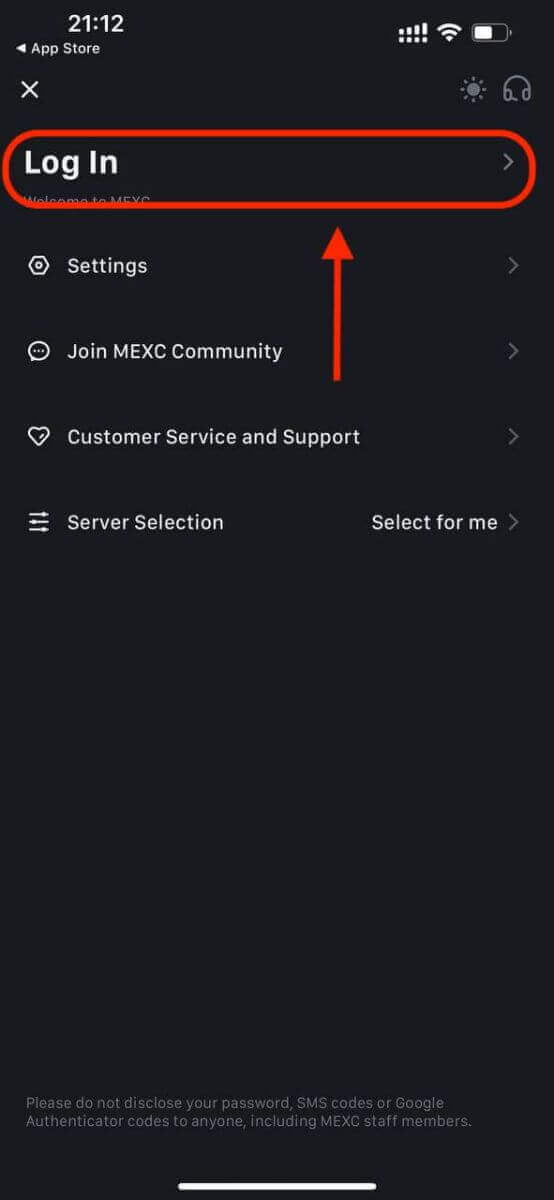
4-қадам: Тіркелгі деректеріңізді енгізіңіз
- [Электрондық пошта] немесе [Телефон нөмірі] таңдап, электрондық пошта мекенжайыңызды/телефон нөміріңізді енгізіңіз.
- MEXC тіркелгіңіз үшін қауіпсіз құпия сөз жасаңыз.
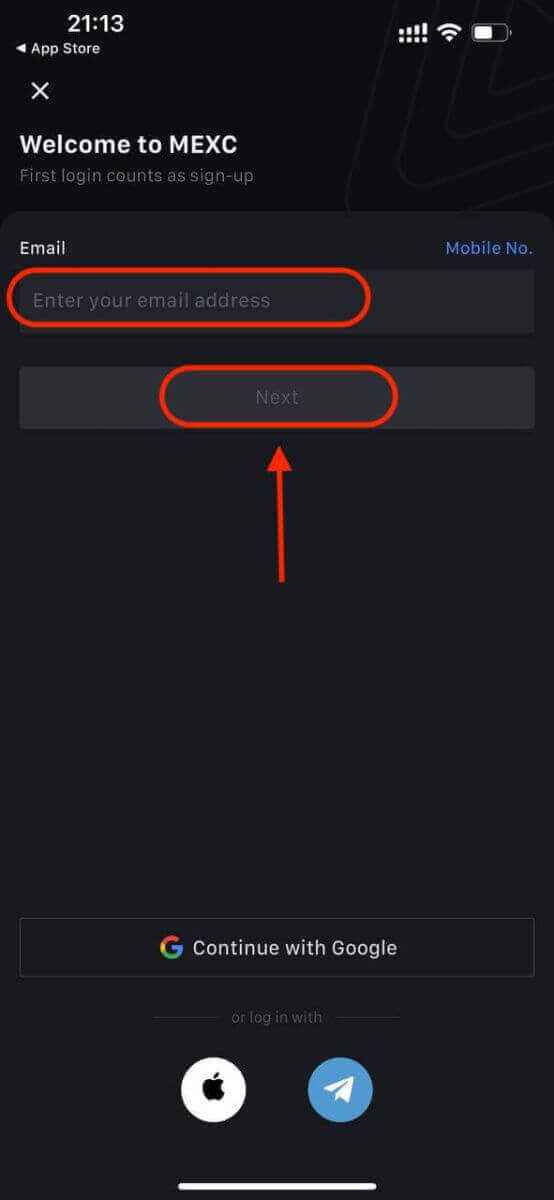
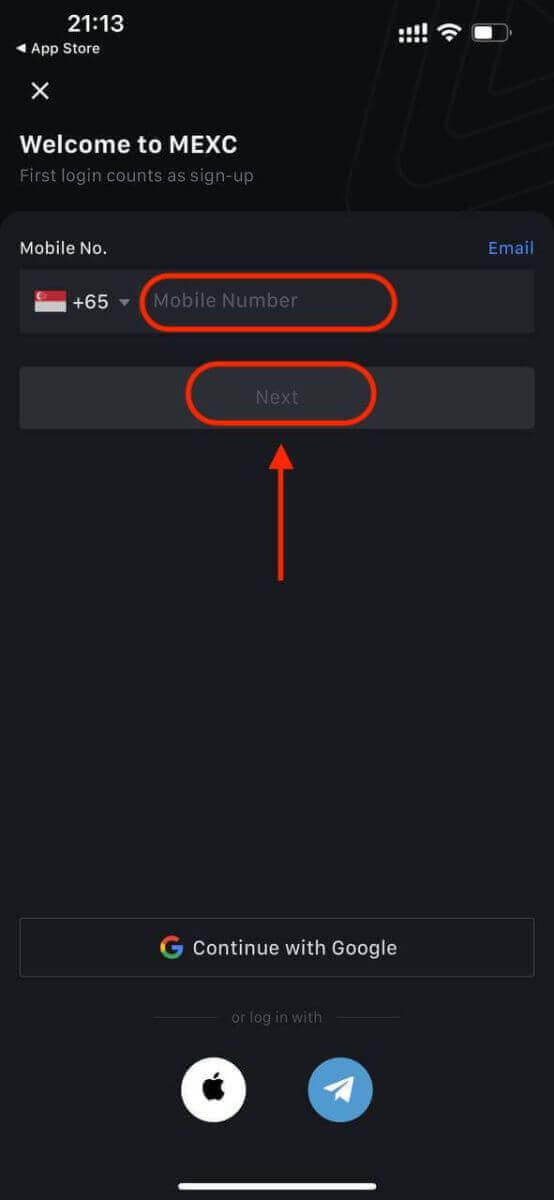
Тіркелгіңіз үшін қауіпсіз құпия сөз жасаңыз.
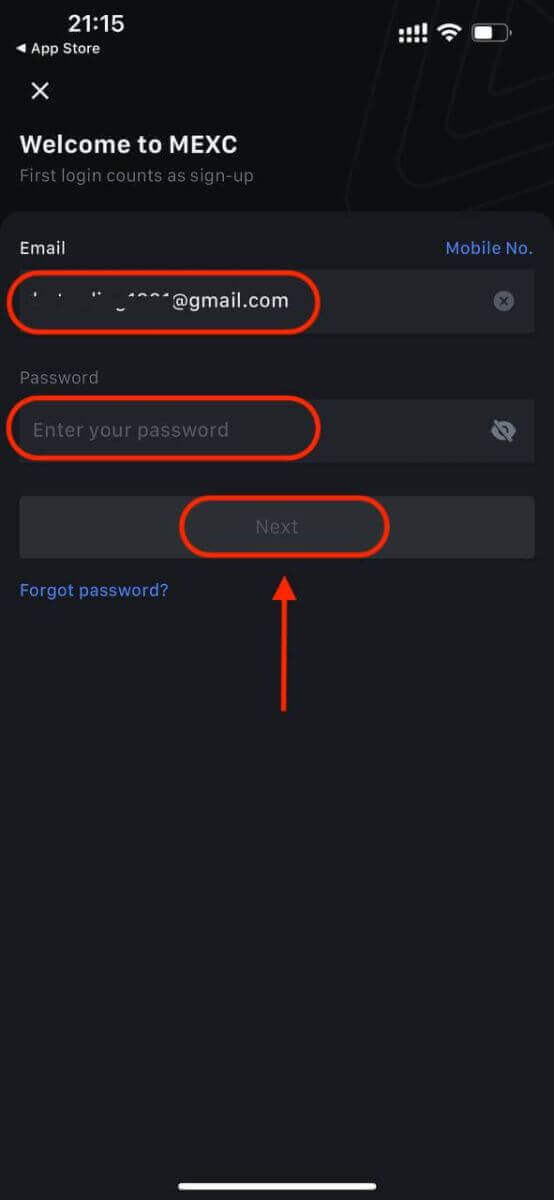
Ескерту:
- Құпия сөзіңізде бір бас әріп пен бір санды қоса алғанда, кемінде 10 таңба болуы керек.
5-қадам: Тексеру (бар болса)
- Электрондық поштаңызға немесе телефоныңызға 6 саннан тұратын растау кодын аласыз.
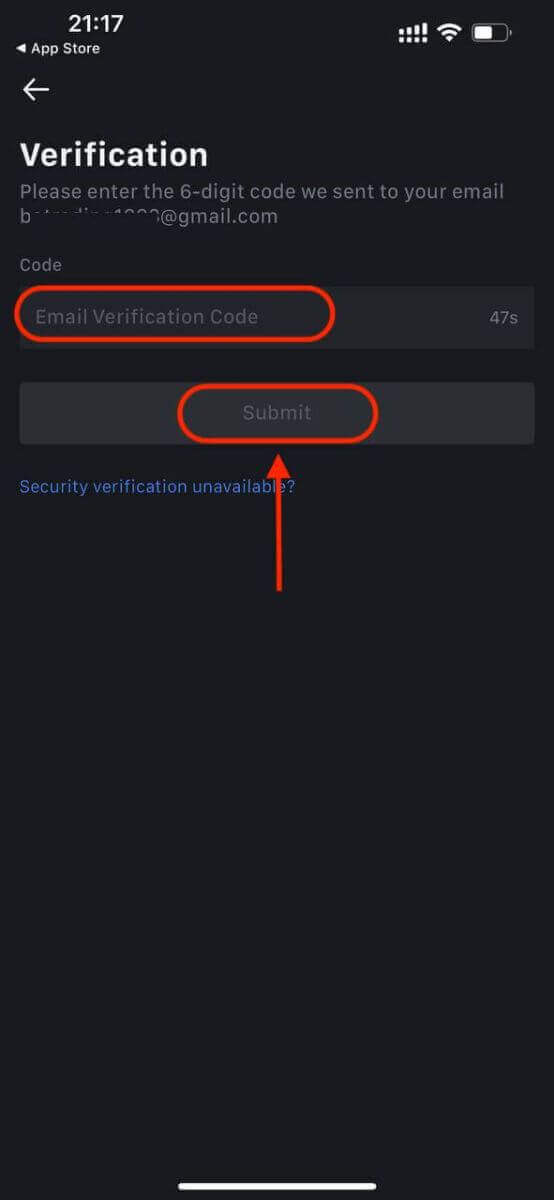
6-қадам: Тіркелгіңізге кіру
- Құттықтаймыз! MEXC тіркелгісін сәтті жасадыңыз.
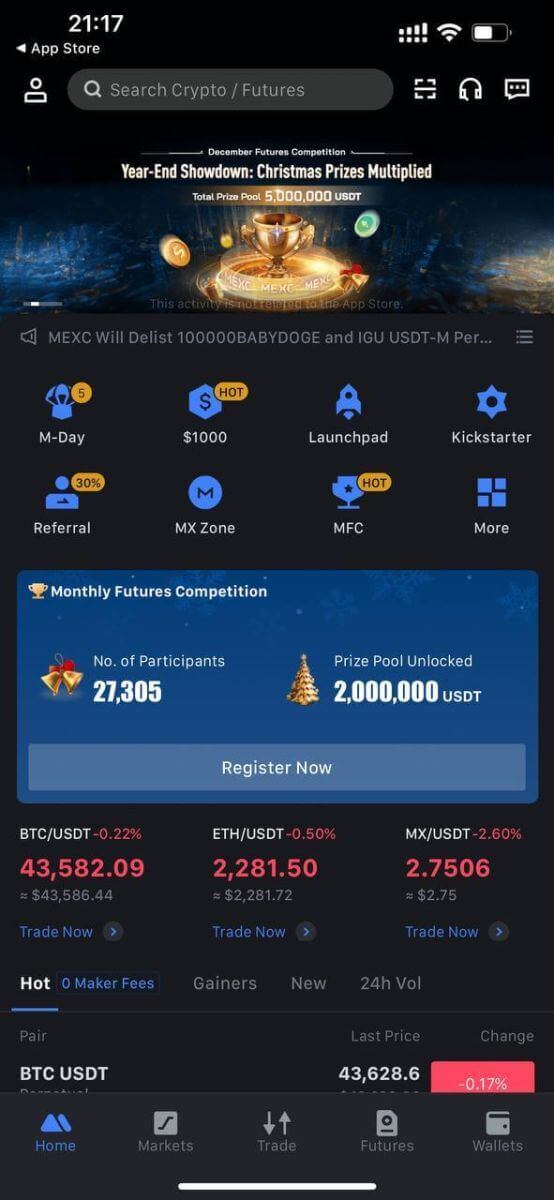
Немесе Google, Telegram немесе Apple арқылы MEXC қолданбасында тіркелуге болады.
1-қадам: [ Apple ], [Google] немесе [Telegram] таңдаңыз . Сізден Apple, Google және Telegram тіркелгілері арқылы MEXC жүйесіне кіру сұралады.
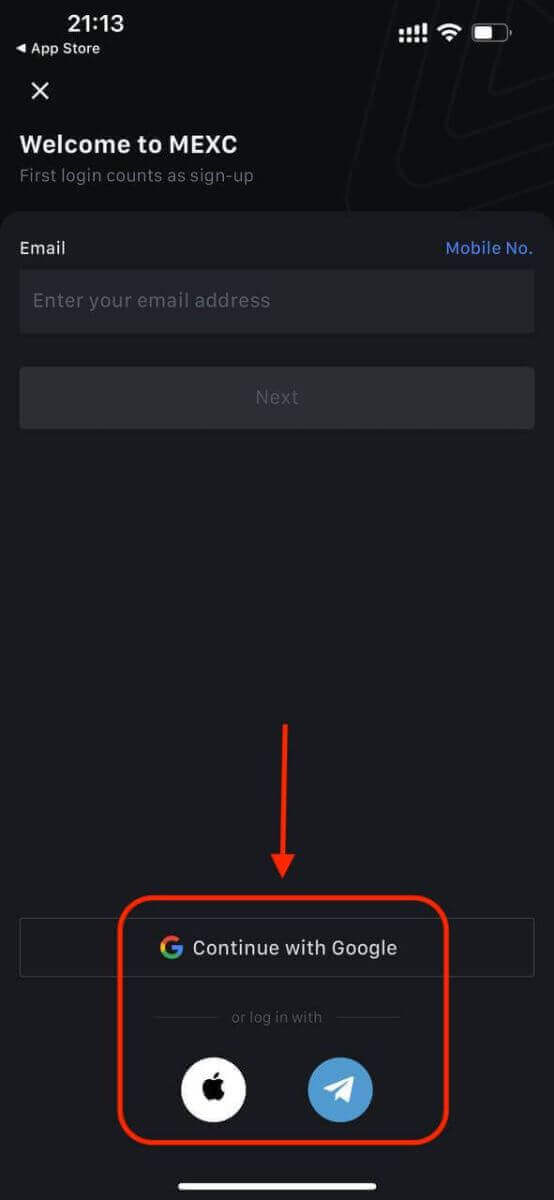
2-қадам: Apple идентификаторын қарап шығыңыз және [Жалғастыру] түймесін басыңыз.
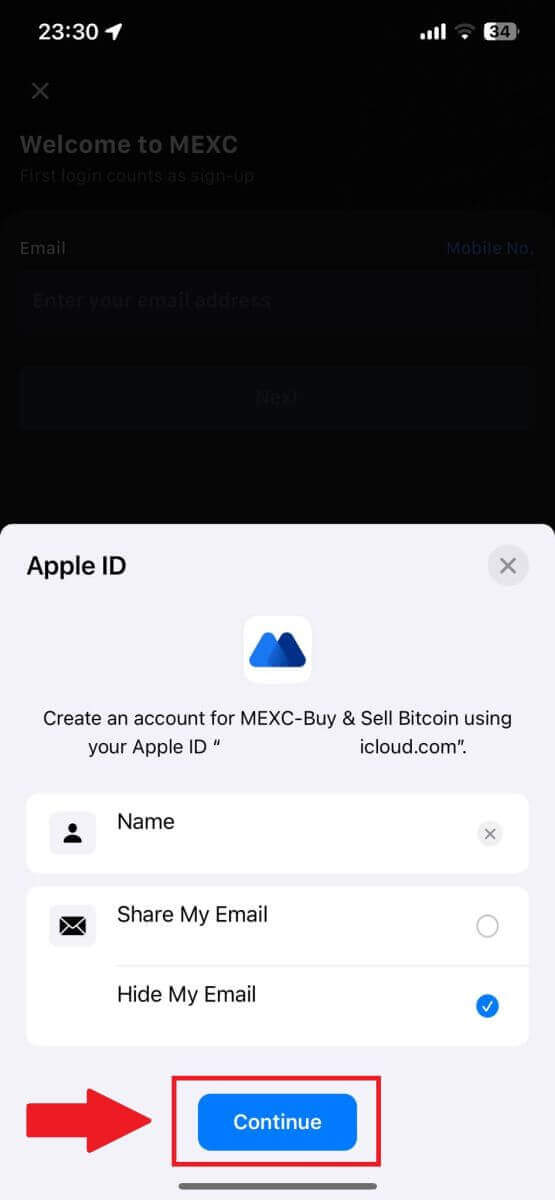
3-қадам: Құпия сөзді қалпына келтіріңіз.
- Есептік жазбаңыз тіркелді және құпия сөзді қалпына келтіру электрондық поштаңызға жіберіледі.
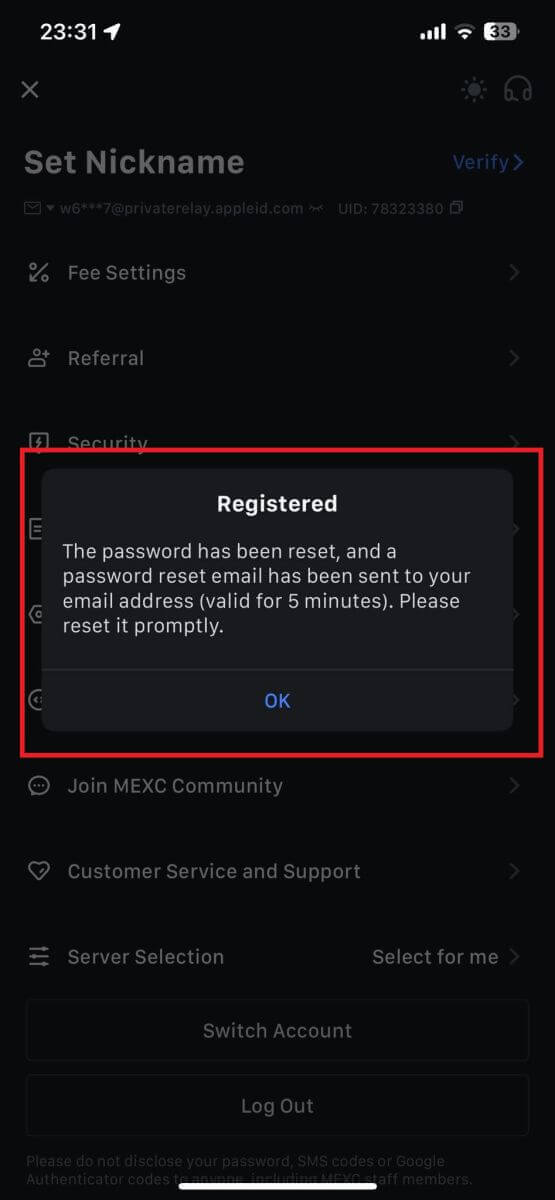
4-қадам: Тіркелгіңізге қол жеткізіңіз.
- Құттықтаймыз! MEXC тіркелгісін сәтті жасадыңыз.
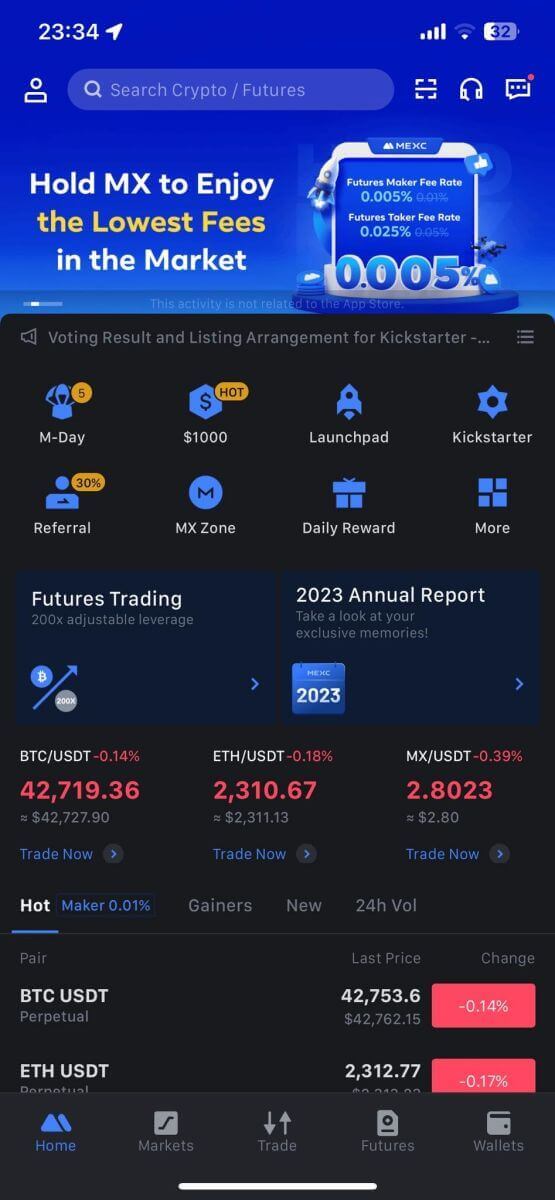
Жиі қойылатын сұрақтар (ЖҚС)
MEXC бойынша SMS растау кодын алу мүмкін емес
Ұялы телефоныңызда SMS растау кодын ала алмасаңыз, бұл төменде көрсетілген себептерге байланысты болуы мүмкін. Сәйкес нұсқауларды орындап, растау кодын қайталап көріңіз.1-себеп: ұялы телефон нөмірлеріне SMS қызметтерін ұсыну мүмкін емес, өйткені MEXC сіздің еліңізде немесе аймағыңызда қызмет ұсынбайды.
2-себеп: Ұялы телефоныңызға қауіпсіздік бағдарламалық құралын орнатқан болсаңыз, бағдарламалық құрал SMS хабарламасын ұстап алып, бұғаттауы мүмкін.
- Шешім : Мобильді қауіпсіздік бағдарламалық құралын ашып, блоктауды уақытша өшіріп, растау кодын қайтадан алып көріңіз.
3-себеп: Ұялы байланыс провайдеріне қатысты мәселелер, яғни SMS шлюзінің кептелуі немесе басқа ауытқулар.
- Шешім : Ұялы телефон провайдерінің SMS шлюзі кептеліп қалғанда немесе ауытқулар байқалса, ол жіберілген хабарламалардың кешігуіне немесе жоғалуына себеп болуы мүмкін. Жағдайды тексеру үшін ұялы байланыс провайдеріне хабарласыңыз немесе растау кодын алу үшін кейінірек әрекетті қайталаңыз.
4-себеп: Тым көп SMS растау кодтары тым жылдам сұралды.
- Шешім : SMS растау кодын тым көп рет қатарынан жіберу үшін түймені басу растау кодын алу мүмкіндігіңізге әсер етуі мүмкін. Біраз күтіп, кейінірек қайталап көріңіз.
5-себеп: Ағымдағы орныңызда сигнал нашар немесе жоқ.
- Шешім : Егер сіз SMS-хабарлама ала алмасаңыз немесе SMS-ті алуда кідірістер туындаса, бұл сигналдың нашарлығына немесе болмауына байланысты болуы мүмкін. Сигнал күші жақсы жерде әрекетті қайталаңыз.
Басқа мәселелер:
Төлемнің болмауына байланысты ажыратылған ұялы байланыс қызметі, телефонның толық жады, SMS растауының спам ретінде белгіленуі және басқа да жағдайлар SMS растау кодтарын алуға кедергі келтіруі мүмкін.
Ескертпе:
Жоғарыдағы шешімдерді қолданып көргеннен кейін SMS растау кодтарын әлі ала алмасаңыз, SMS жіберушіні қара тізімге енгізген болуыңыз мүмкін. Бұл жағдайда көмек алу үшін онлайн тұтынушыларға қызмет көрсету орталығына хабарласыңыз.
MEXC электрондық поштасын алмасаңыз не істеу керек?
Егер сіз электрондық поштаны алмасаңыз, келесі әдістерді қолданып көріңіз:- Тіркелу кезінде дұрыс электрондық пошта мекенжайын енгізгеніңізге көз жеткізіңіз;
- Спам қалтасын немесе басқа қалталарды тексеріңіз;
- Электрондық пошта клиентінің соңында электрондық хаттардың дұрыс жіберілуін және қабылдануын тексеріңіз;
- Gmail және Outlook сияқты негізгі провайдердің электрондық поштасын пайдаланып көріңіз;
- Желіде кідіріс болуы мүмкін болғандықтан, кіріс жәшігін кейінірек қайта тексеріңіз. Тексеру коды 15 минут ішінде жарамды;
- Егер сіз әлі де электрондық поштаны алмасаңыз, ол бұғатталған болуы мүмкін. Электрондық поштаны қайта алудан бұрын MEXC электрондық пошта доменін қолмен ақ тізімге енгізу қажет болады.
Келесі жіберушілерді ақ тізімге енгізіңіз (электрондық пошта доменінің ақ тізімі):
Домендік атау үшін ақ тізім:
- mexc.link
- mexc.sg
- mexc.com
Электрондық пошта мекенжайы үшін ақ тізім:
- [email protected]
- [email protected]
- [email protected]
- [email protected]
- [email protected]
- [email protected]
MEXC тіркелгісінің қауіпсіздігін қалай жақсартуға болады
1. Құпия сөз параметрлері: Күрделі және бірегей құпия сөзді орнатыңыз. Қауіпсіздік мақсатында кемінде бір бас және кіші әріпті, бір санды және бір арнайы таңбаны қамтитын кемінде 10 таңбадан тұратын құпия сөзді пайдалануды ұмытпаңыз. Айқын үлгілерді немесе басқаларға оңай қол жетімді ақпаратты (мысалы, атыңыз, электрондық пошта мекенжайыңыз, туған күніңіз, ұялы телефон нөміріңіз, т.б.) пайдаланбаңыз.
- Біз ұсынбайтын құпия сөз пішімдері: lihua, 123456, 123456abc, test123, abc123
- Ұсынылатын құпия сөз пішімдері: Q@ng3532!, iehig4g@#1, QQWwfe@242!
2. Құпия сөздерді өзгерту: Тіркелгіңіздің қауіпсіздігін арттыру үшін құпия сөзіңізді жүйелі түрде өзгертуді ұсынамыз. Құпия сөзді үш ай сайын өзгертіп, әр жолы мүлдем басқа құпия сөзді қолданған дұрыс. Құпия сөзді неғұрлым қауіпсіз және ыңғайлы басқару үшін «1Password» немесе «LastPass» сияқты құпия сөз реттеушісін пайдалануды ұсынамыз.
- Сонымен қатар, құпия сөздеріңізді қатаң түрде құпия ұстаңыз және оларды басқаларға ашпаңыз. MEXC қызметкерлері ешбір жағдайда ешқашан құпия сөзіңізді сұрамайды.
3. Екі факторлы аутентификация (2FA)
Google Authenticator байланыстыру: Google Authenticator — Google іске қосқан динамикалық құпия сөз құралы. MEXC берген штрих-кодты сканерлеу немесе кілтті енгізу үшін ұялы телефонды пайдалану қажет. Қосылғаннан кейін жарамды 6 таңбалы аутентификация коды аутентификацияда әрбір 30 секунд сайын жасалады. Сәтті байланыстырудан кейін MEXC жүйесіне кірген сайын Google Authenticator қолданбасында көрсетілетін 6 санды аутентификация кодын енгізу немесе қою қажет.
MEXC Authenticator байланыстыру: тіркелгіңіздің қауіпсіздігін арттыру үшін MEXC Authenticator қолданбасын App Store немесе Google Play дүкенінен жүктеп алуға және пайдалануға болады.
4. Фишингтен сақ болыңыз
MEXC-тен келген болып көрінетін фишингтік электрондық хаттардан сақ болыңыз және MEXC тіркелгіңізге кірмес бұрын сілтеменің ресми MEXC веб-сайтының сілтемесі екеніне көз жеткізіңіз. MEXC қызметкерлері ешқашан құпия сөзіңізді, SMS немесе электрондық поштаны растау кодтарын немесе Google Authenticator кодтарын сұрамайды.
MEXC есептік жазбасына қалай кіруге болады
Электрондық пошта немесе телефон нөмірі арқылы MEXC тіркелгісіне қалай кіруге болады
1-қадам: Жүйеге кіру
MEXC веб-сайтына , басты бетте өтіңіз , " Кіру/Тіркелу " түймесін тауып, басыңыз . Ол әдетте беттің жоғарғы оң жақ бұрышында орналасады. 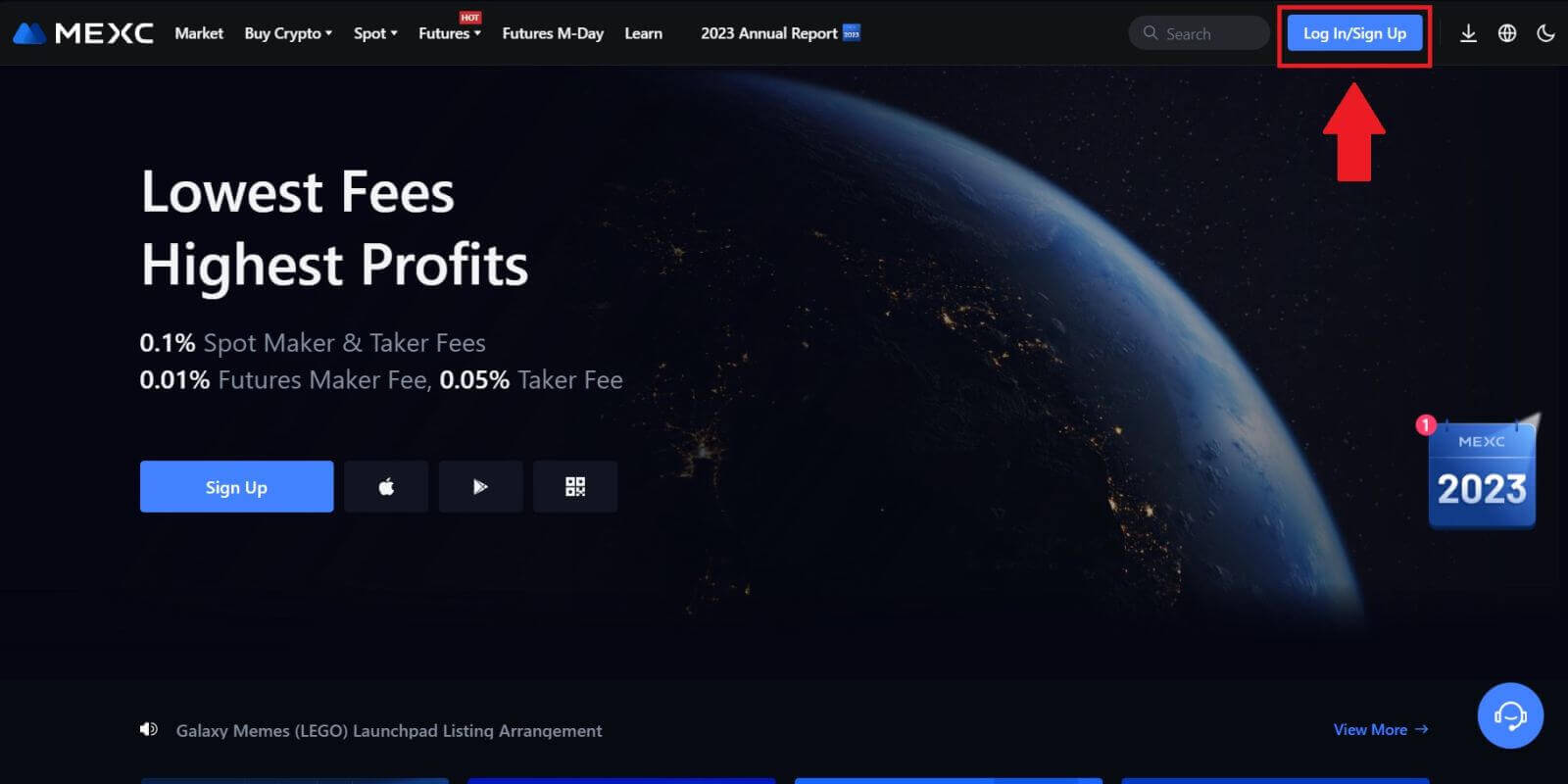 2-қадам: электрондық пошта мекенжайы немесе телефон нөмірі 1 арқылы жүйеге кіріңіз
2-қадам: электрондық пошта мекенжайы немесе телефон нөмірі 1 арқылы жүйеге кіріңіз
. Жүйеге кіру бетінде [Электрондық поштаны] немесе [Телефон нөмірін] және тіркеу кезінде көрсеткен құпия сөзді енгізіңіз. «Кіру» түймесін басыңыз. 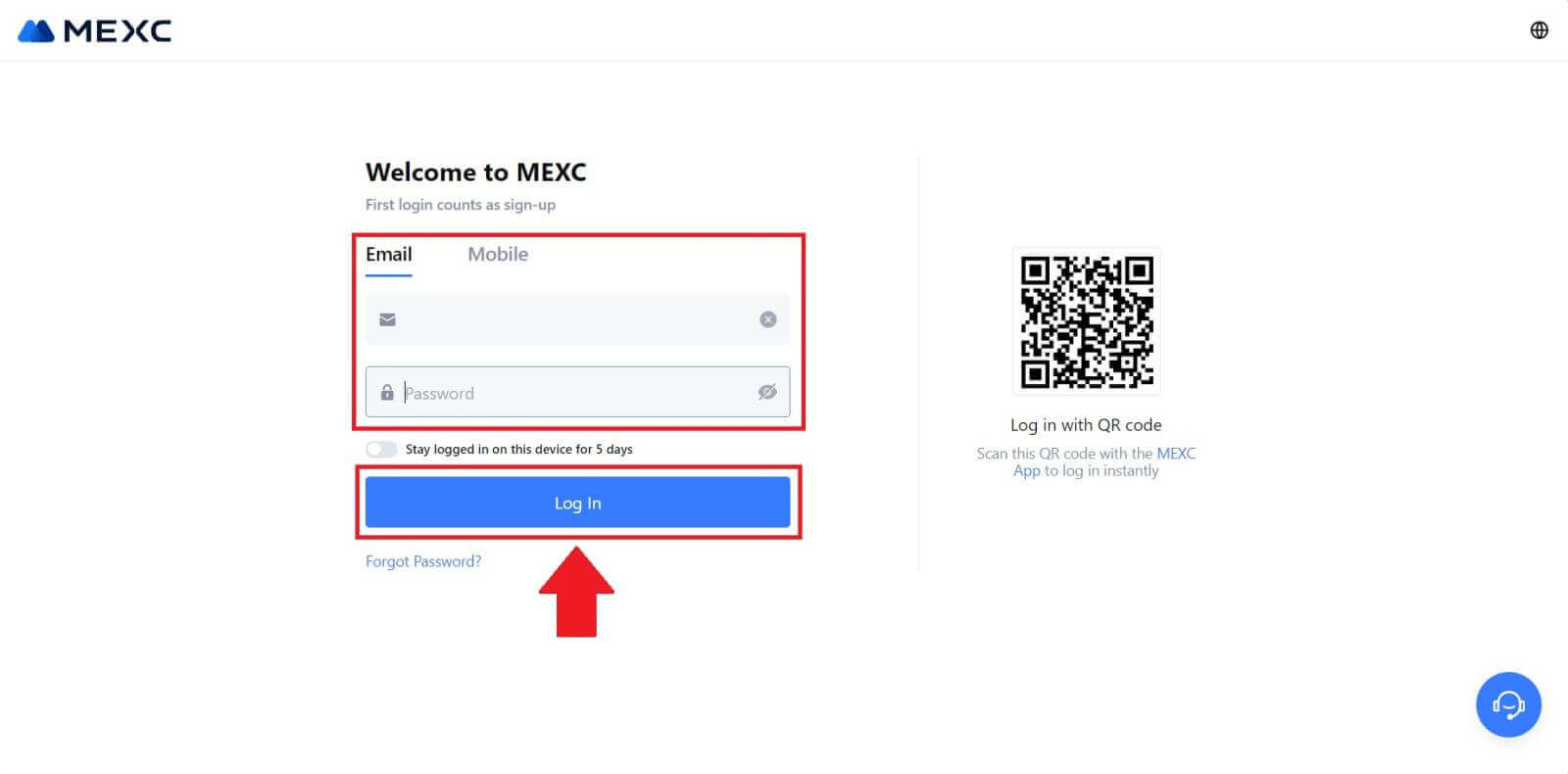
2. Электрондық поштаңызға немесе телефоныңызға 6 саннан тұратын растау кодын аласыз. Растау кодын енгізіп, "Растау" түймесін басыңыз.3 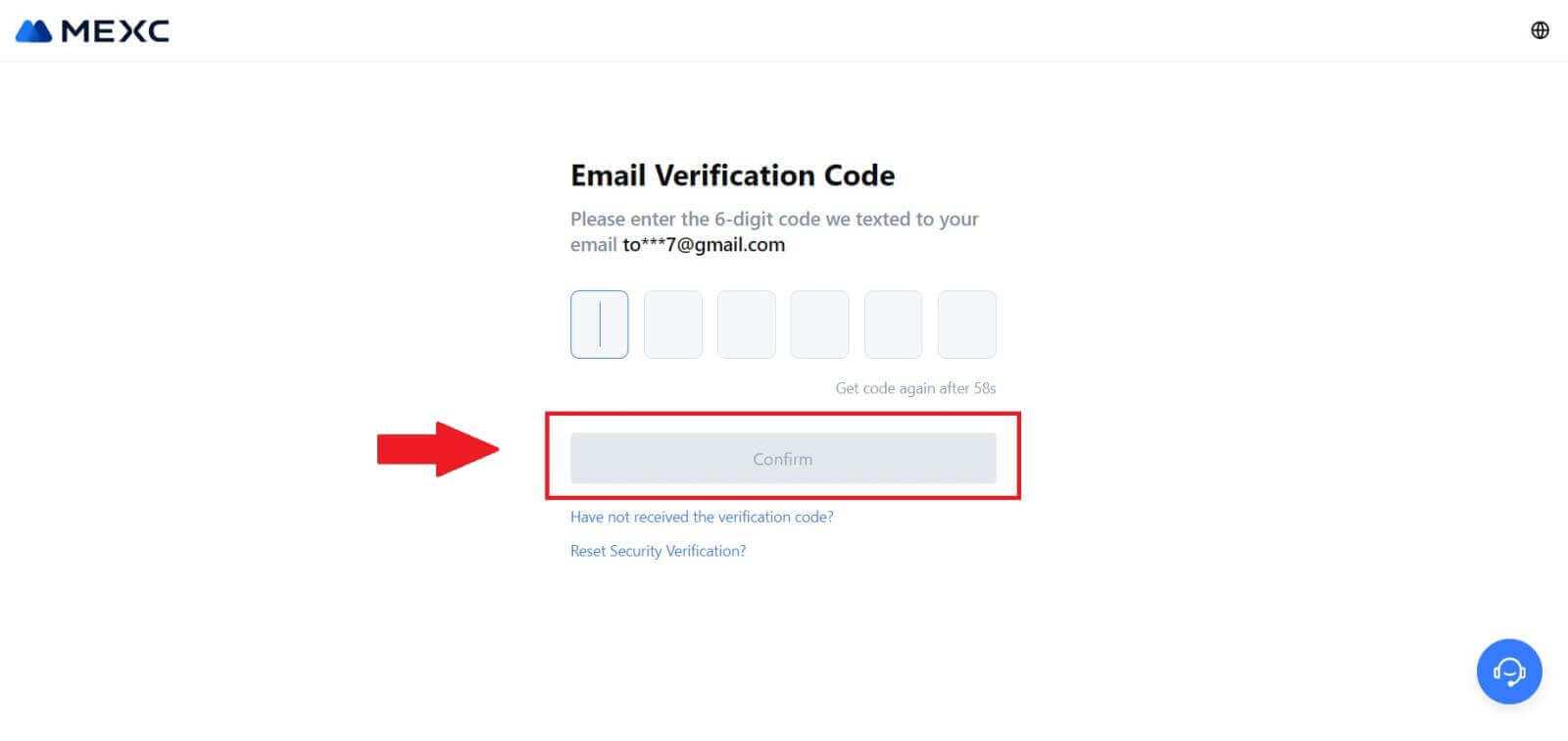
-қадам: MEXC тіркелгіңізге кіру
Дұрыс растау кодын енгізгеннен кейін сіз MEXC есептік жазбаңызды сауда жасау үшін сәтті пайдалана аласыз. 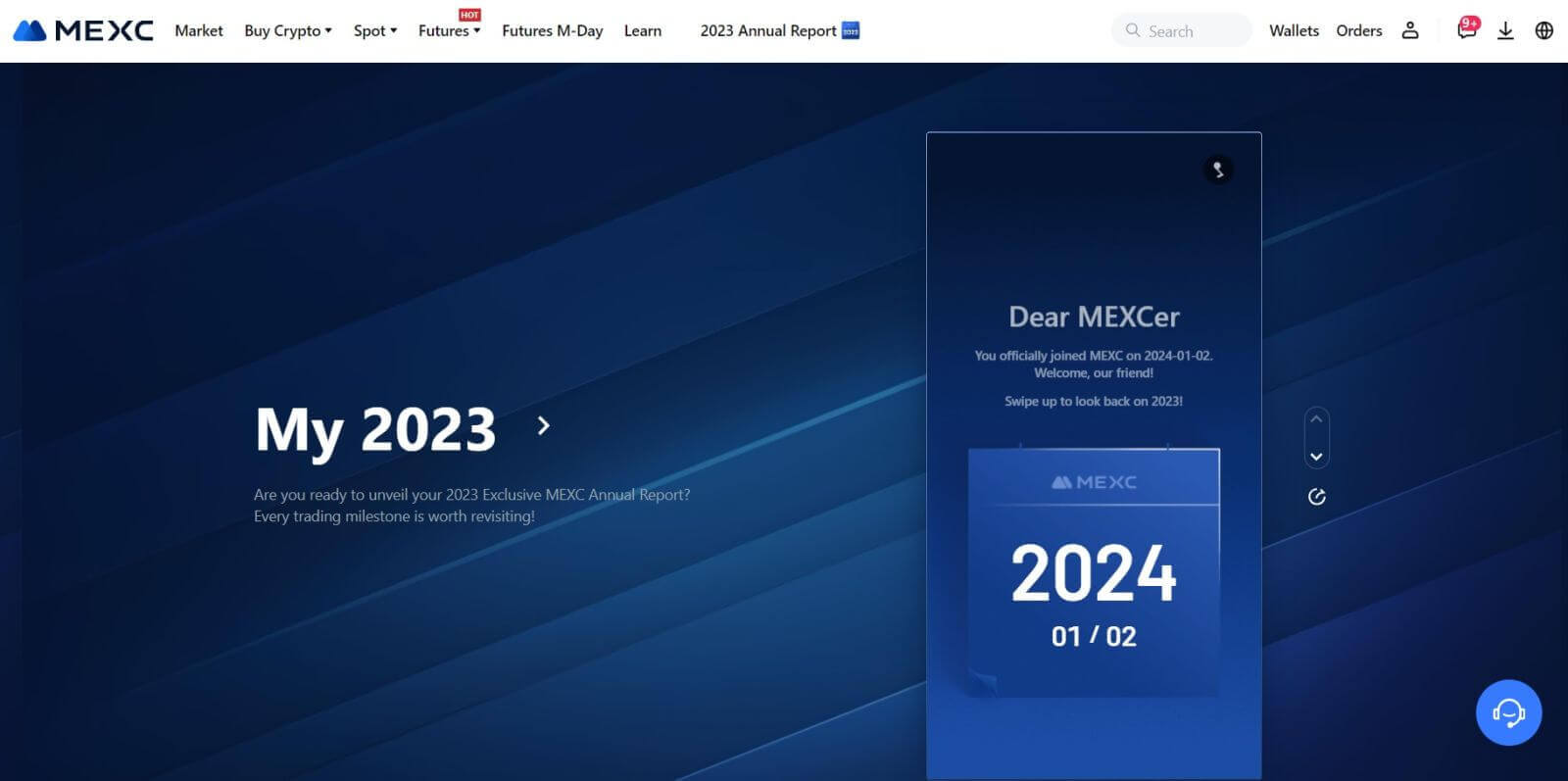
Google арқылы MEXC есептік жазбасына қалай кіруге болады
1-қадам: Жүйеге кіру
MEXC веб-сайтына өтіңіз , басты бетте, тауып, « Кіру/Тіркелу » түймесін басыңыз . Ол әдетте беттің жоғарғы оң жақ бұрышында орналасады. 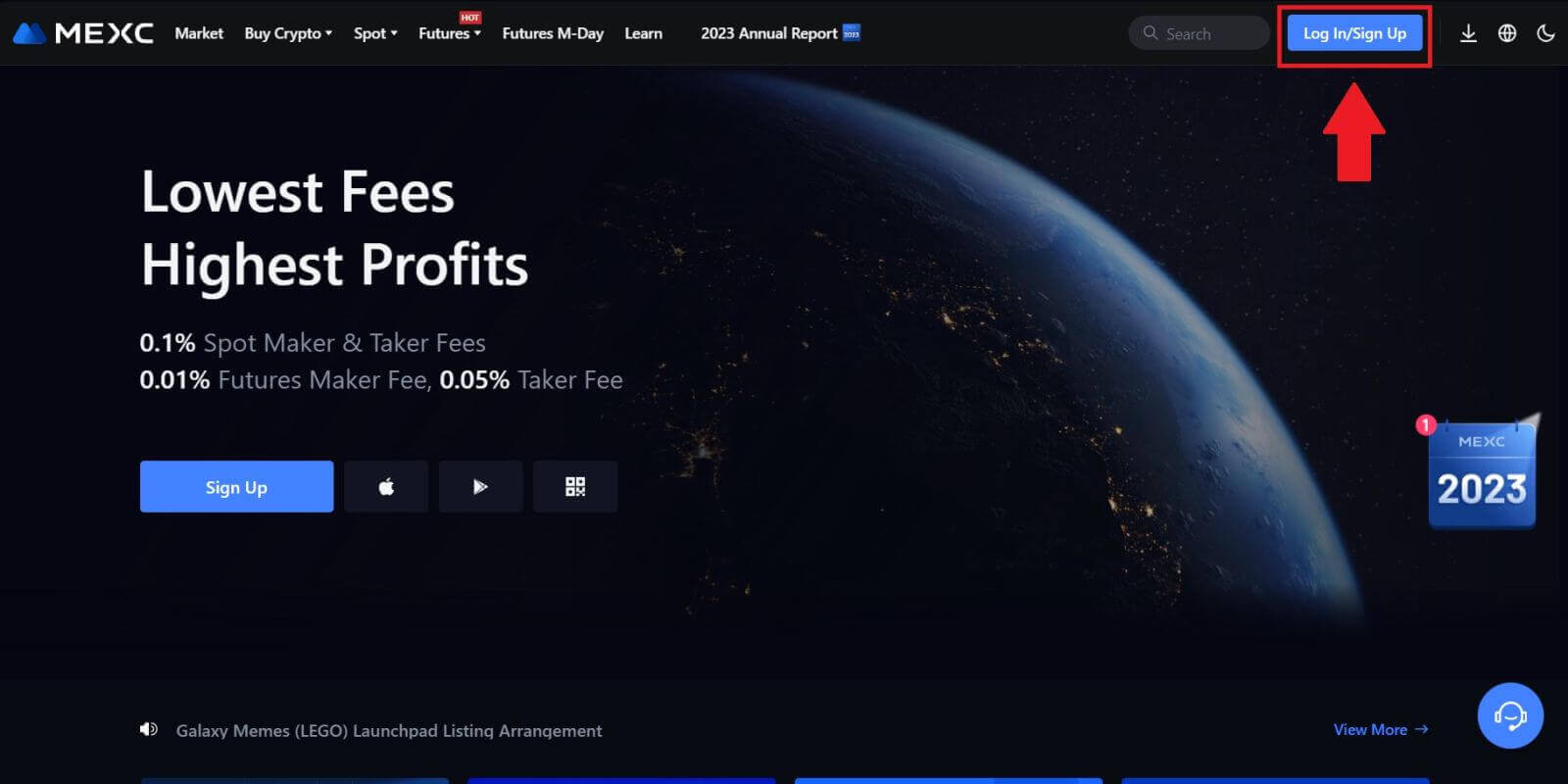 2-қадам: «Google арқылы кіру» таңдаңыз
2-қадам: «Google арқылы кіру» таңдаңыз
Жүйеге кіру бетінде әртүрлі кіру опцияларын табасыз. «Google» түймесін іздеңіз және таңдаңыз. 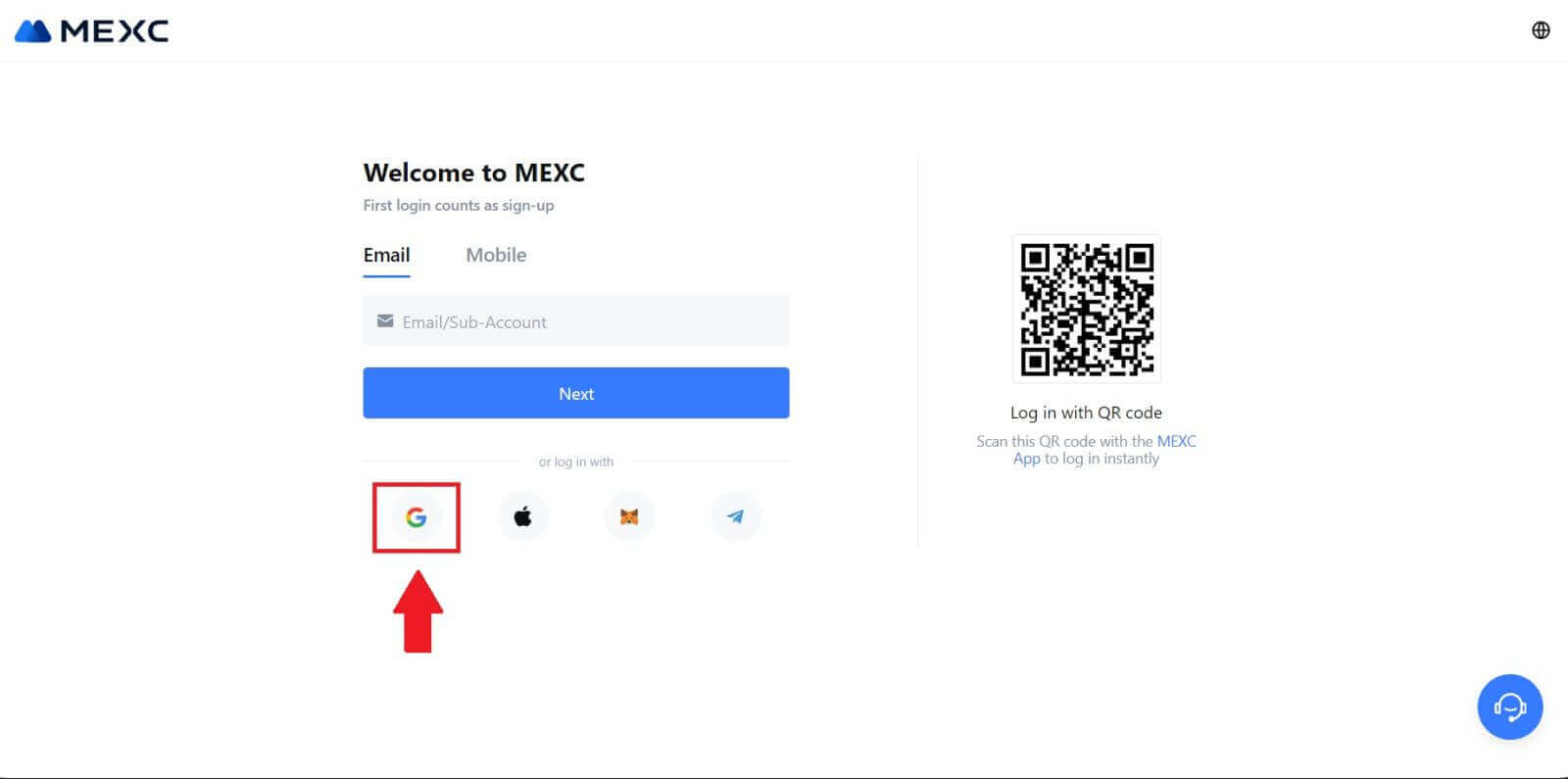 3-қадам: Google есептік жазбаңызды таңдаңыз
3-қадам: Google есептік жазбаңызды таңдаңыз
1. Жаңа терезе немесе қалқымалы терезе пайда болады, жүйеге кіргіңіз келетін Google есептік жазбасын енгізіп, [Келесі] түймесін басыңыз. 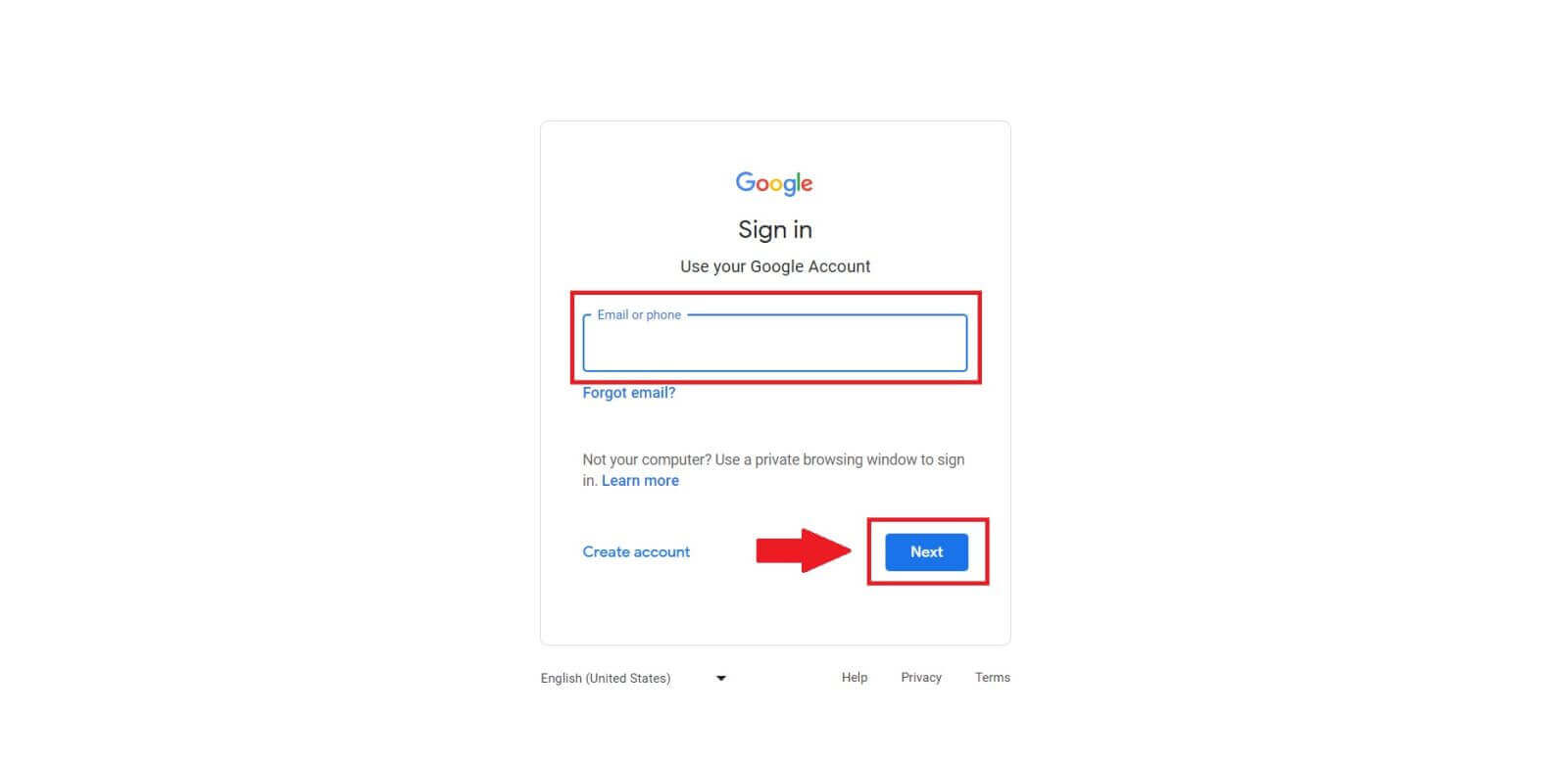
2. Құпия сөзді енгізіп, [Келесі] түймесін басыңыз. 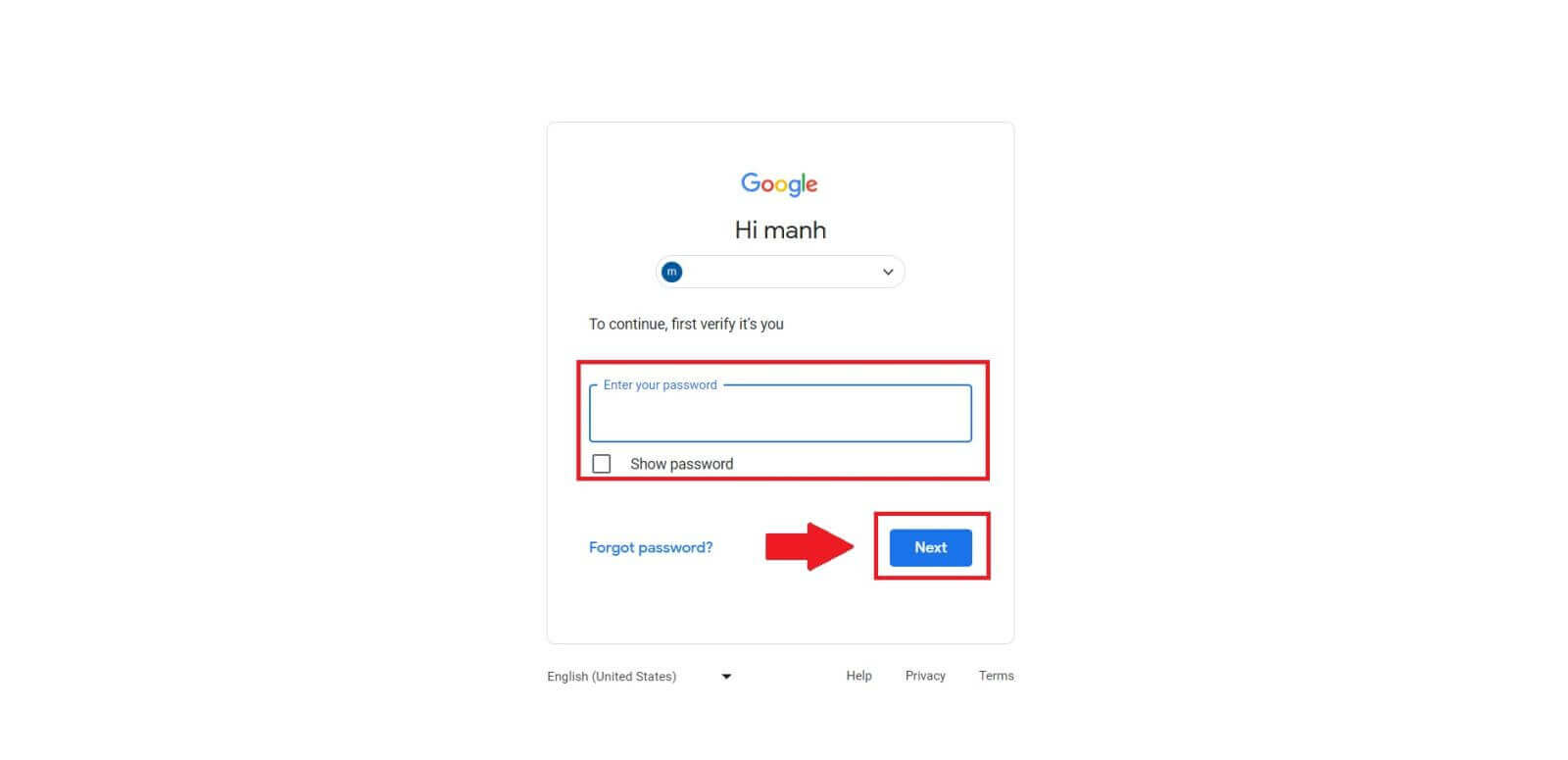 4-қадам: Рұқсат беру
4-қадам: Рұқсат беру
Google тіркелгіңізді таңдағаннан кейін сізден MEXC-ке Google тіркелгіңізге байланысты белгілі бір ақпаратқа кіруге рұқсат беру сұралуы мүмкін. Рұқсаттарды қарап шығыңыз және өңдеу үшін [Растау] түймесін басыңыз. 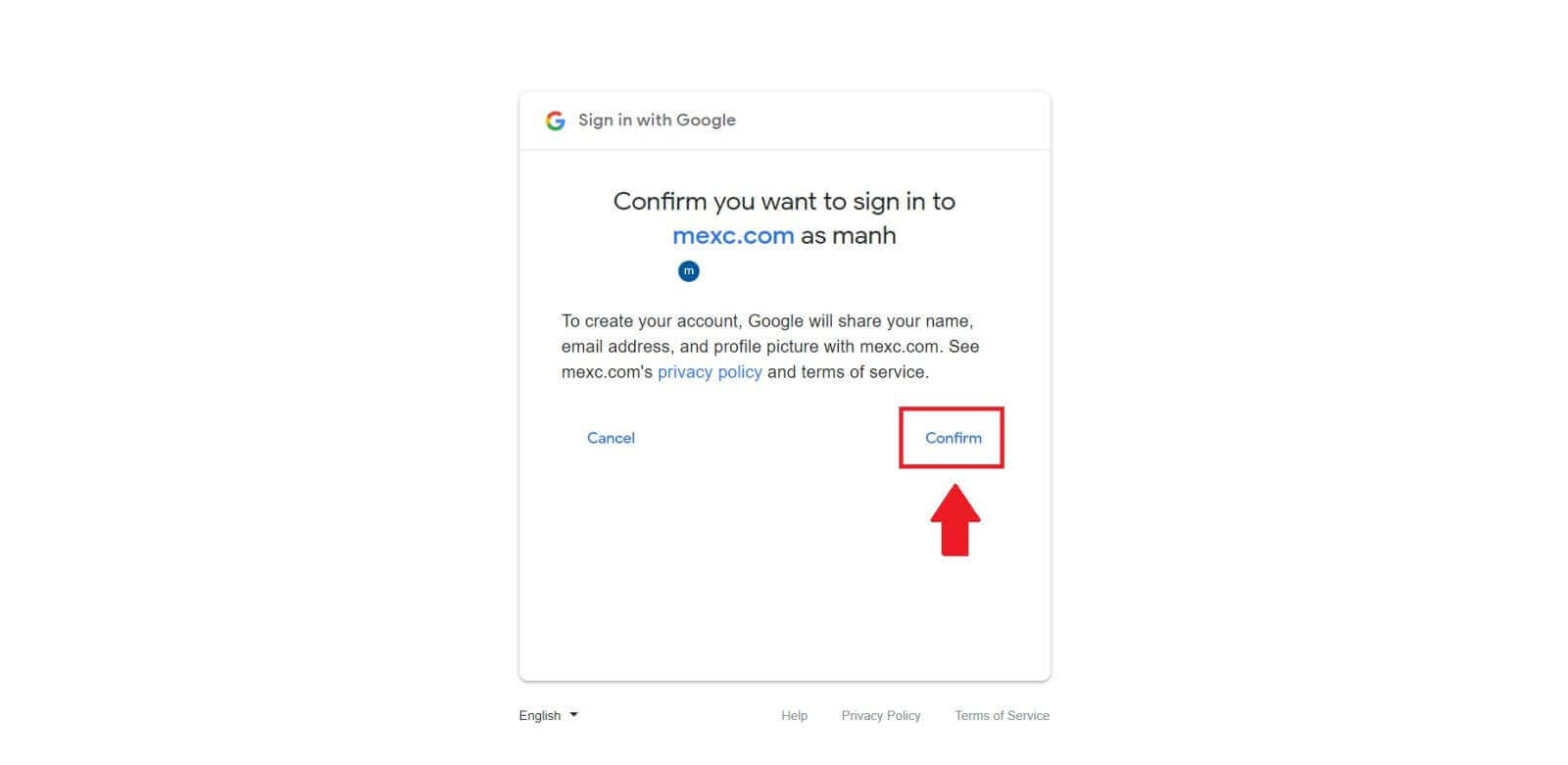 5-қадам: MEXC тіркелгіңізге қол жеткізіңіз
5-қадам: MEXC тіркелгіңізге қол жеткізіңіз
Рұқсат берілгеннен кейін сіз MEXC платформасына қайта бағытталасыз. Сіз енді Google тіркелгі деректерін пайдаланып MEXC есептік жазбаңызға кірдіңіз. 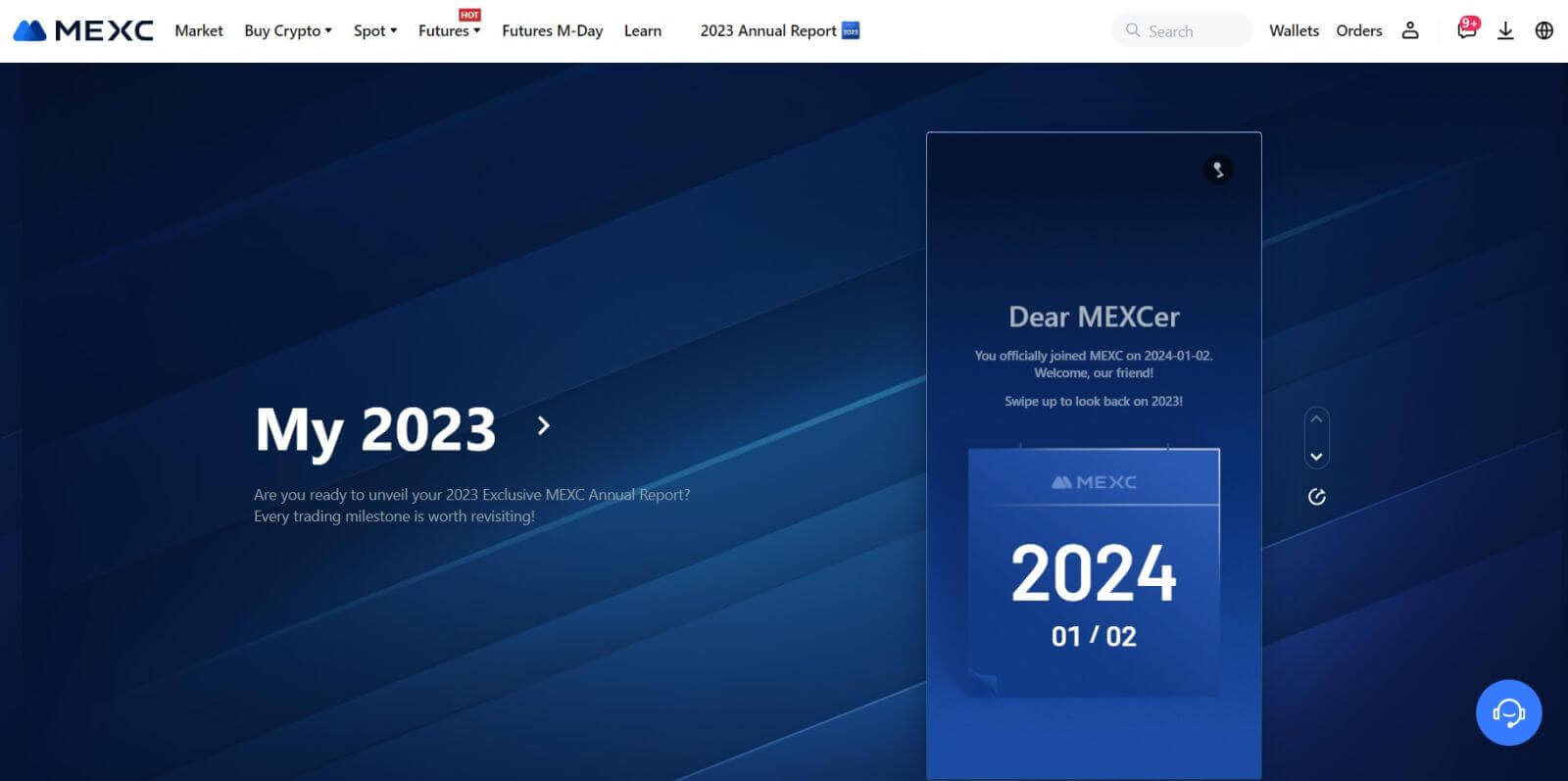
Apple арқылы MEXC тіркелгісіне қалай кіруге болады
1-қадам: Жүйеге кіру
MEXC веб-сайтына өтіңіз , MEXC веб-сайтының басты бетінде, әдетте жоғарғы оң жақ бұрышта орналасқан « Кіру/Тіркеу » түймесін тауып, басыңыз . 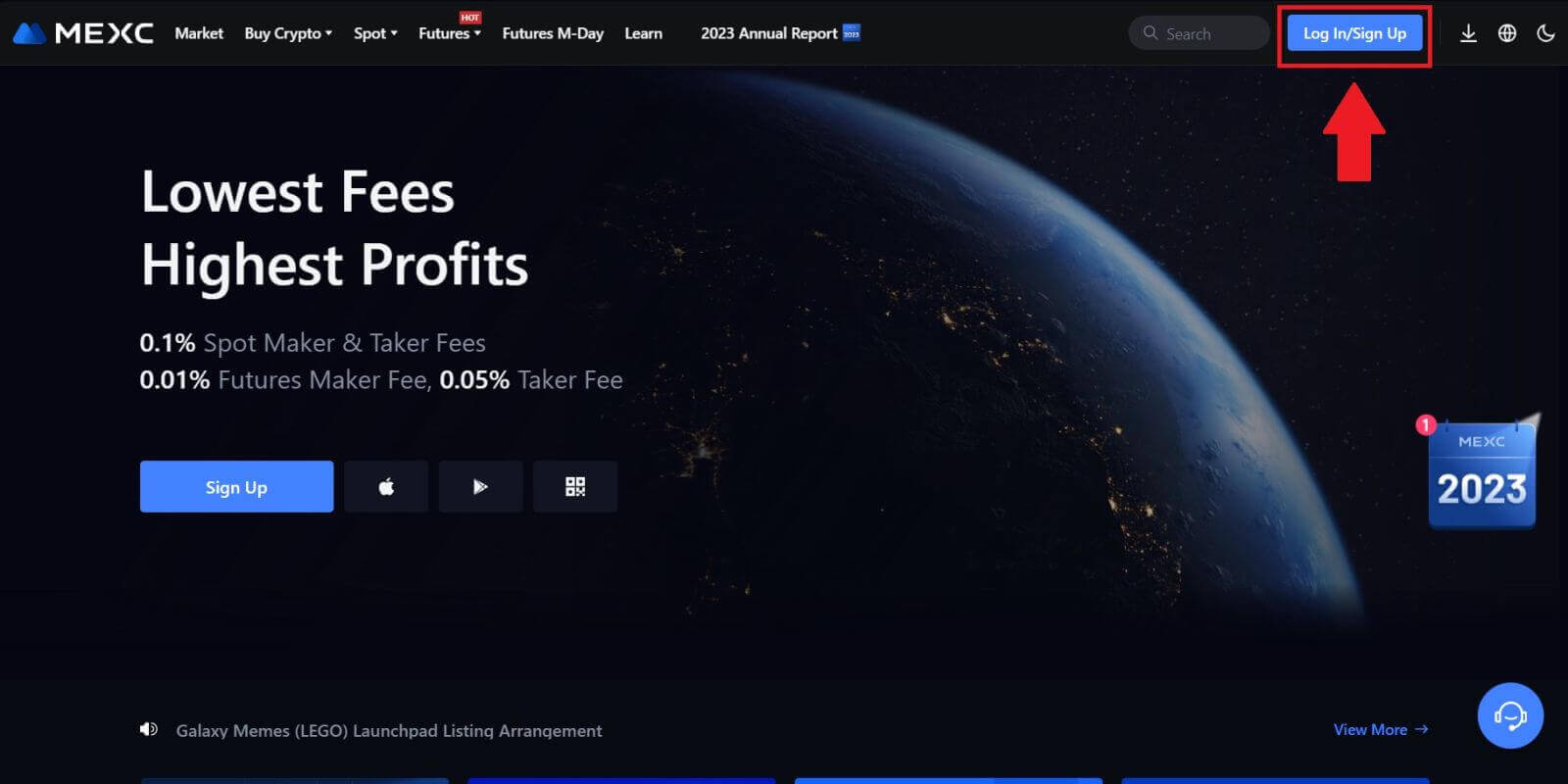 2-қадам: «Apple арқылы кіру» таңдаңыз
2-қадам: «Apple арқылы кіру» таңдаңыз
Жүйеге кіру бетінде кіру опцияларының арасынан «Apple» түймесін іздеңіз және таңдаңыз. 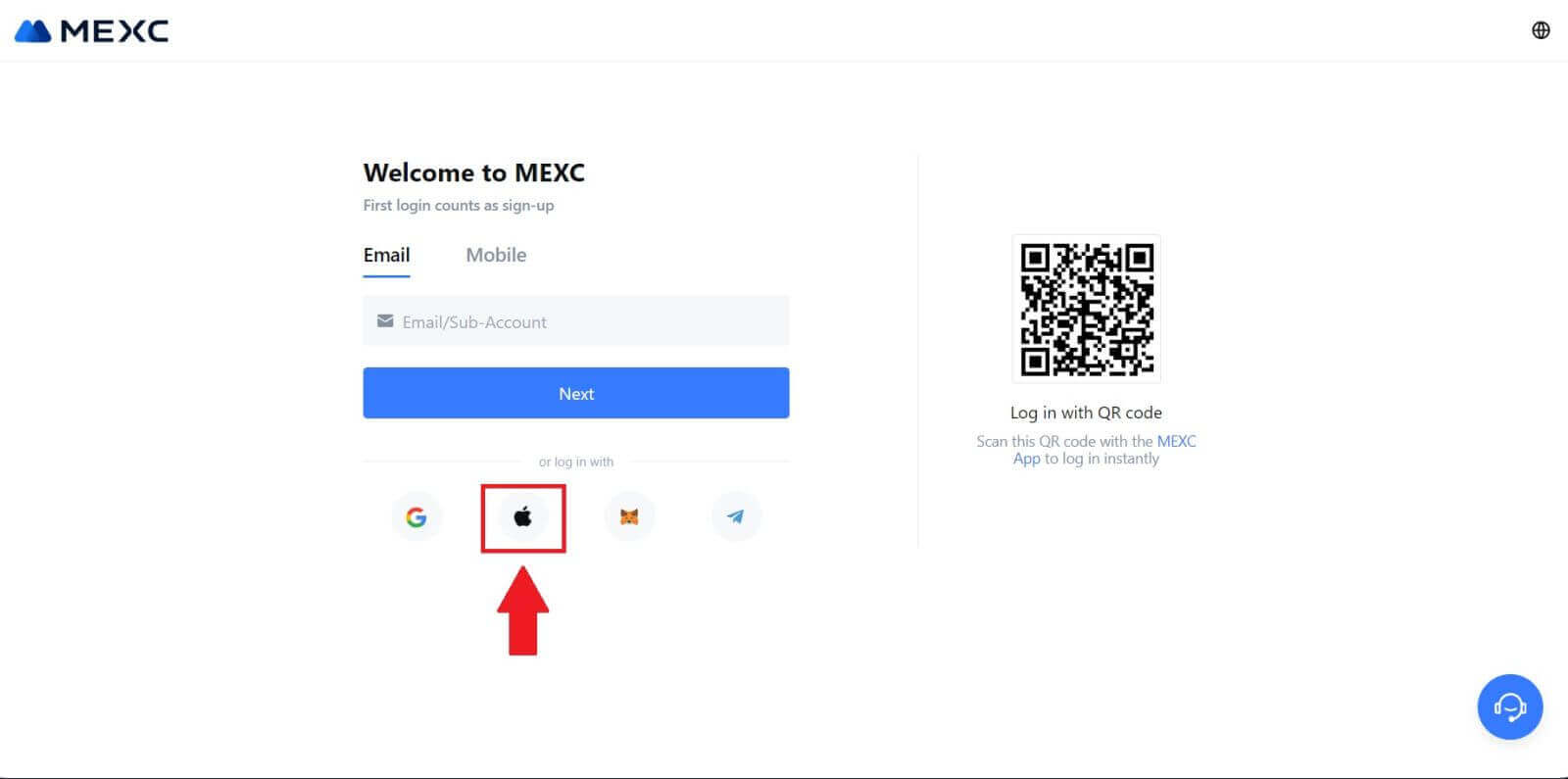 3-қадам: Apple ID идентификаторыңызбен жүйеге кіріңіз
3-қадам: Apple ID идентификаторыңызбен жүйеге кіріңіз
Apple ID идентификаторы арқылы жүйеге кіруді сұрайтын жаңа терезе немесе қалқымалы терезе пайда болады. Apple ID электрондық пошта мекенжайын және құпия сөзді енгізіңіз. 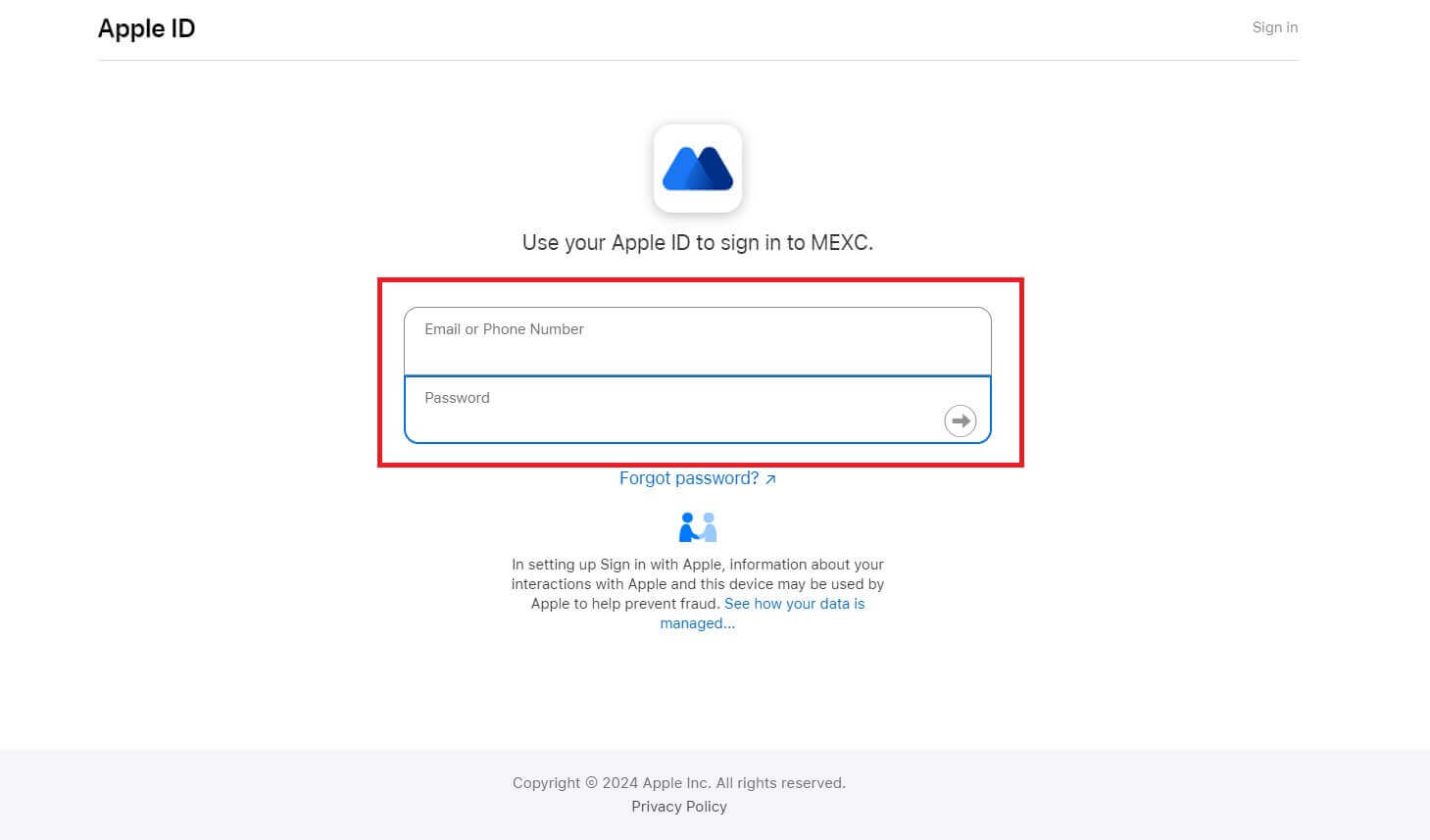 4-қадам: Рұқсат беру
4-қадам: Рұқсат беру
Apple ID идентификаторымен MEXC пайдалануды жалғастыру үшін [Жалғастыру] түймесін басыңыз . 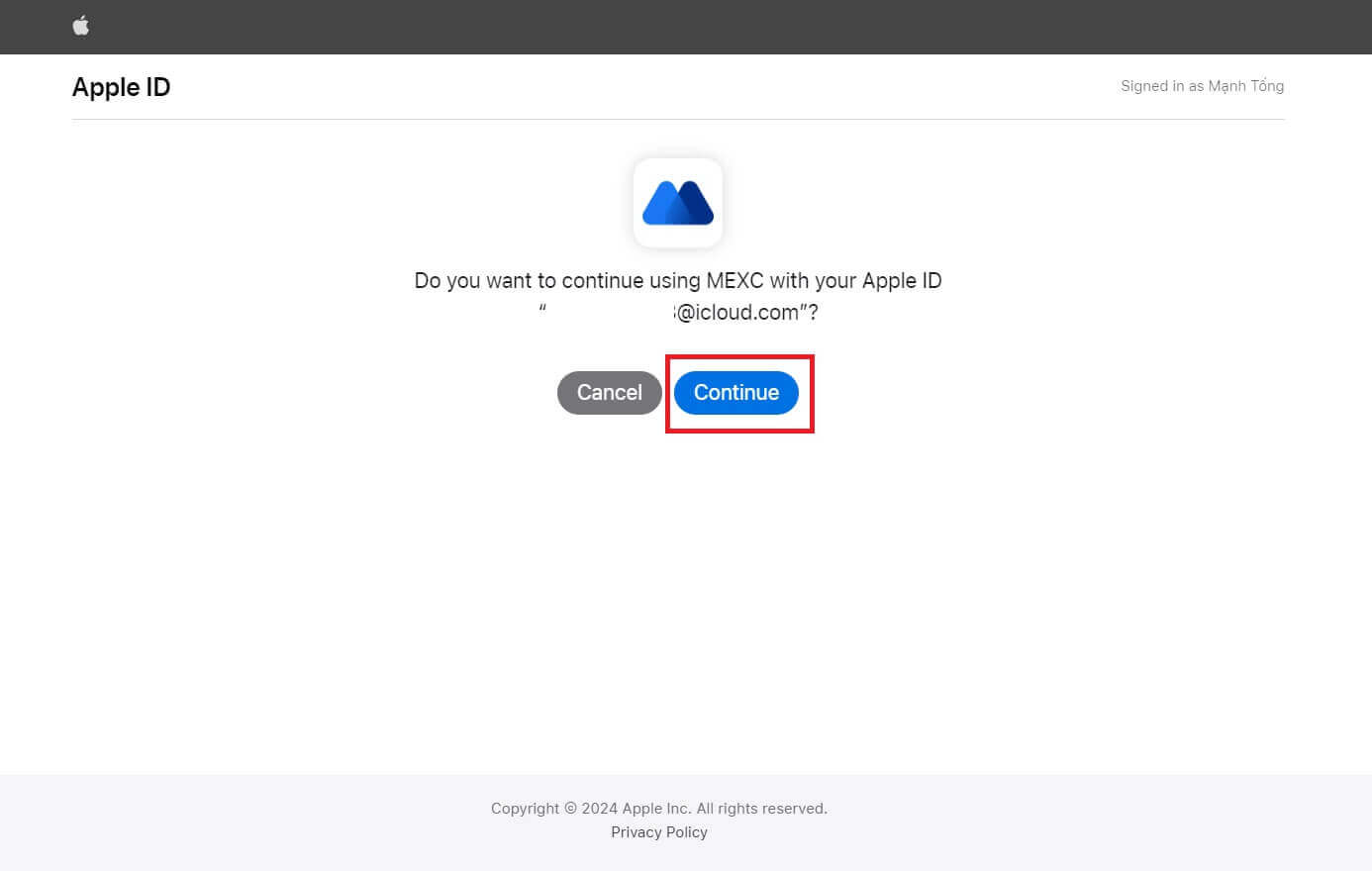 5-қадам: MEXC тіркелгіңізге қол жеткізіңіз
5-қадам: MEXC тіркелгіңізге қол жеткізіңіз
Рұқсат берілгеннен кейін сіз Apple тіркелгі деректерін пайдаланып тіркелгіңізге кірген MEXC платформасына қайта бағытталасыз. 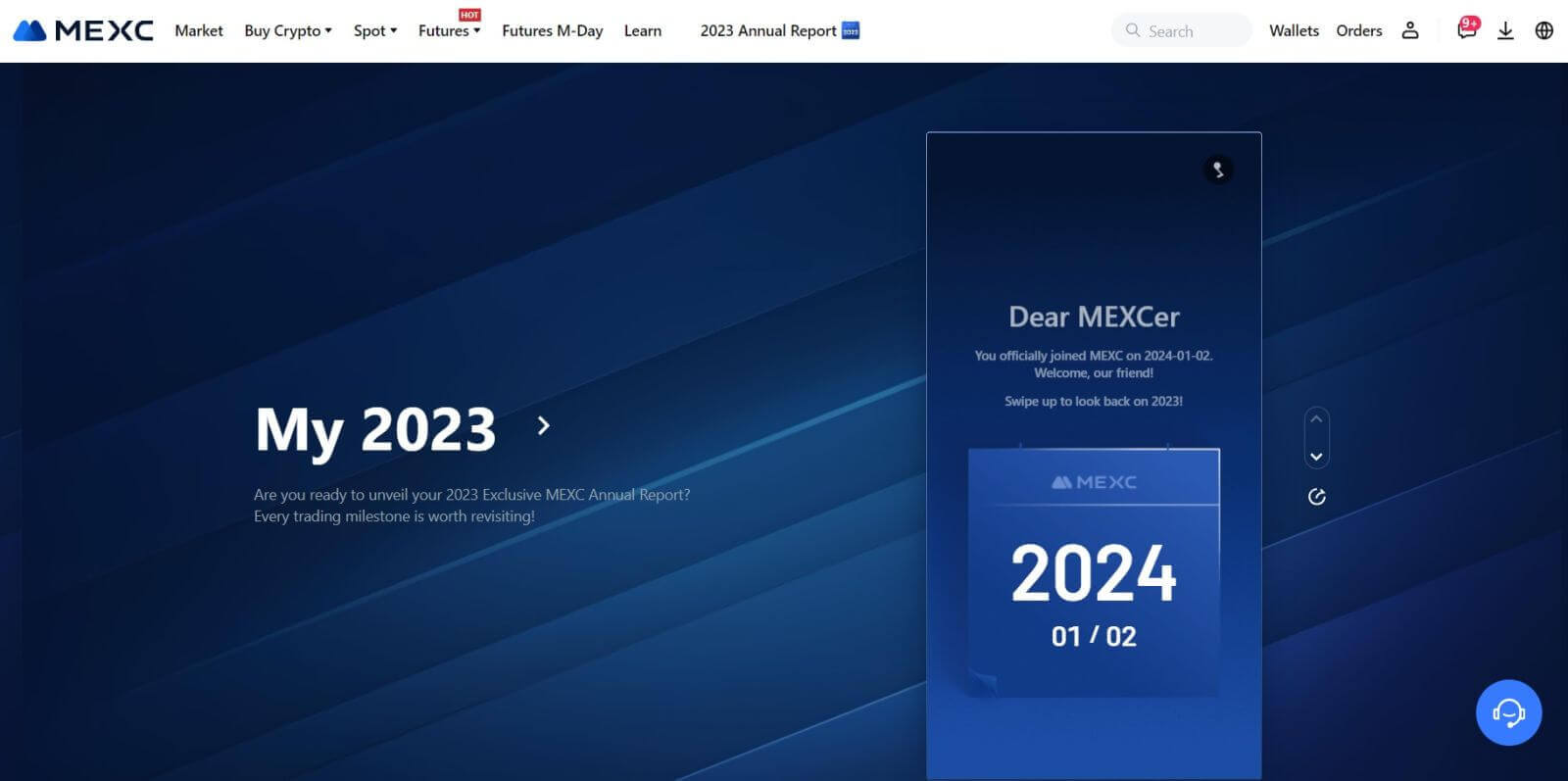
Telegram арқылы MEXC есептік жазбасына қалай кіруге болады
1-қадам: Жүйеге кіру
MEXC веб-сайтының басты бетіндегі MEXC веб-сайтына өтіңіз , әдетте жоғарғы оң жақ бұрышта орналасқан « Кіру/Тіркелу » түймесін тауып , оны басыңыз және жалғастыру үшін оны басыңыз. 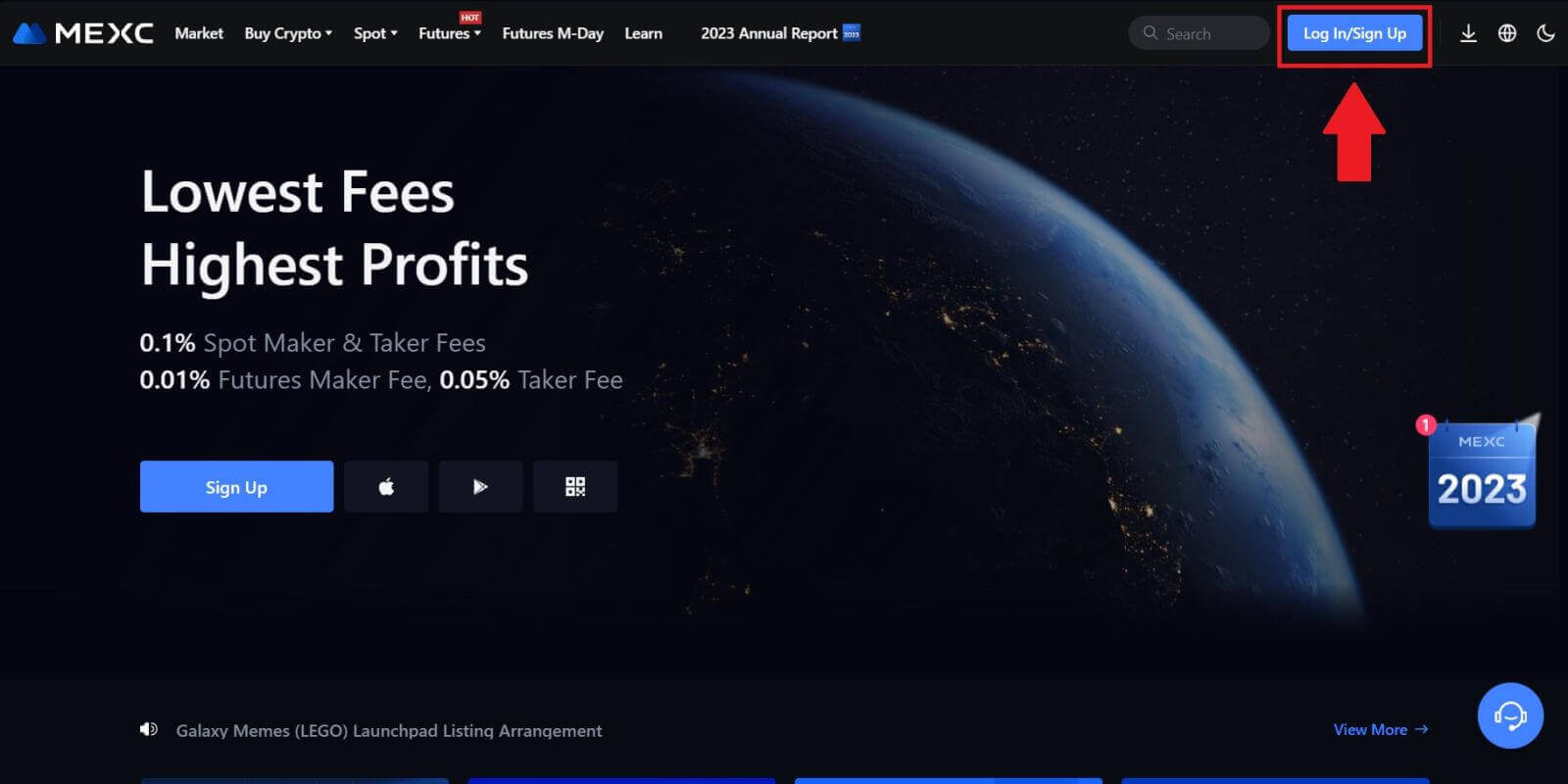 2-қадам: «Telegram арқылы кіру» таңдаңыз
2-қадам: «Telegram арқылы кіру» таңдаңыз
Жүйеге кіру бетінде қолжетімді кіру әдістерінің ішінен «Telegram» деп жазылған опцияны тауып, оны басыңыз. 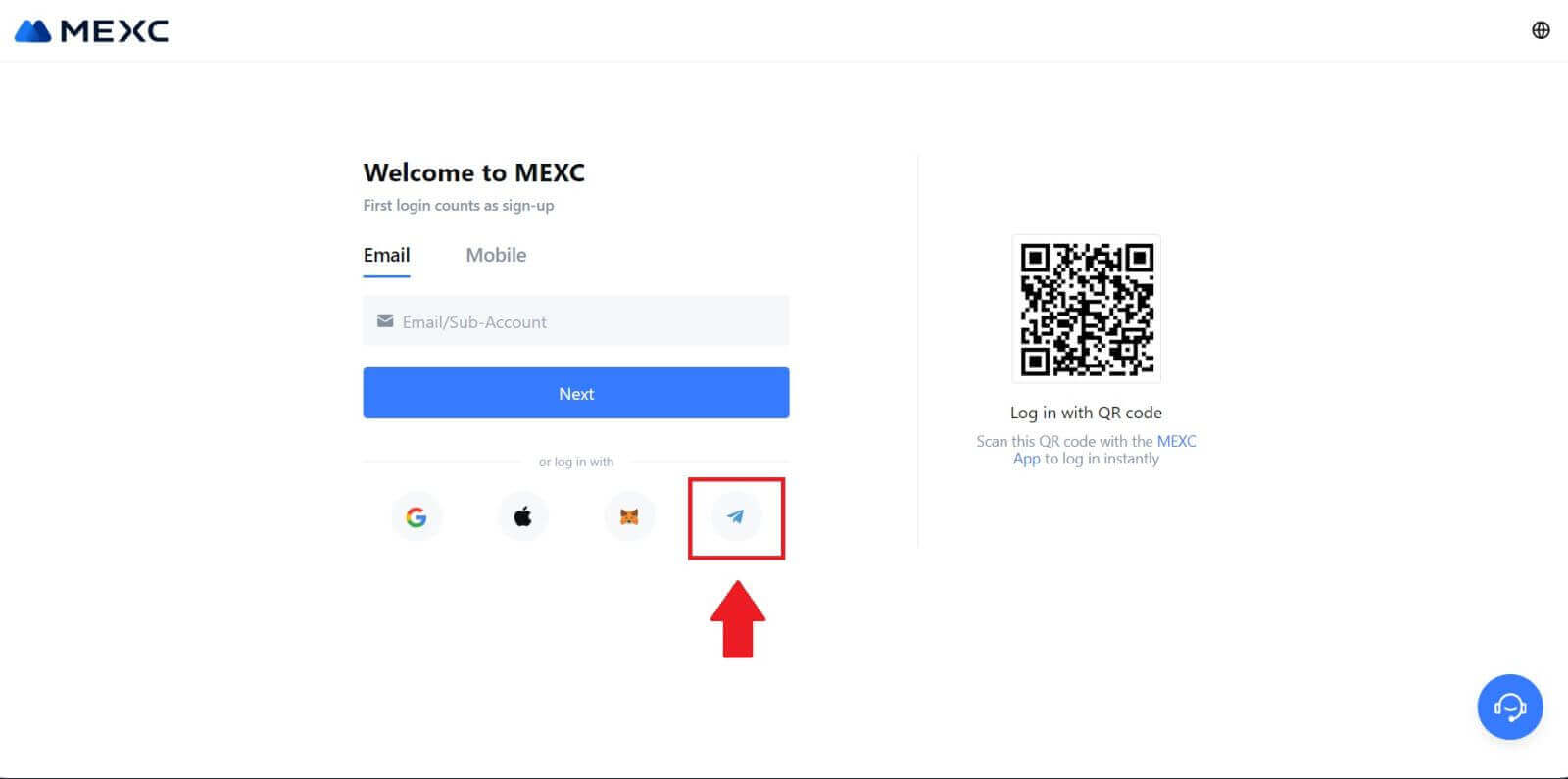
3-қадам: Telegram нөміріңізбен жүйеге кіріңіз.
1. Аймақты таңдап, Telegram телефон нөмірін теріп, [КЕЛЕСІ] түймесін басыңыз. 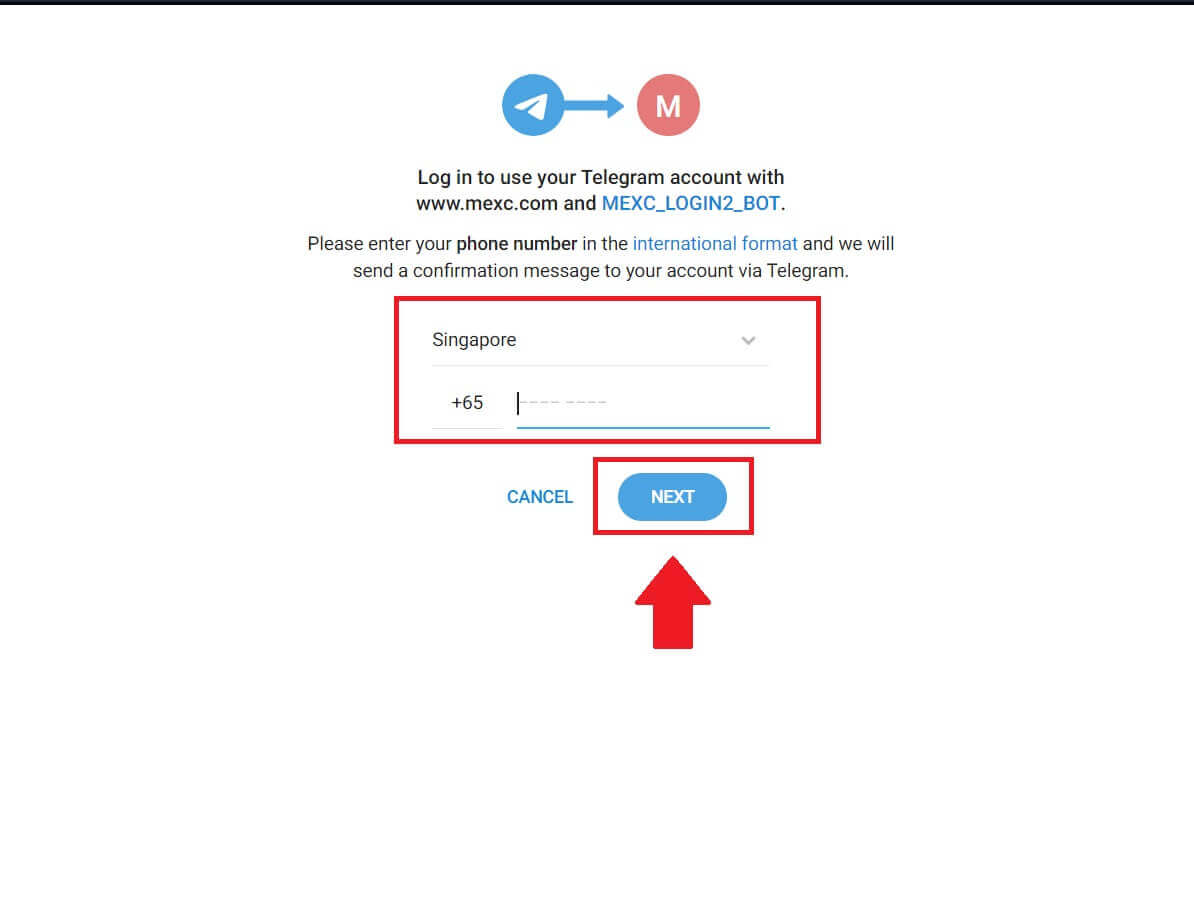
2. Telegram тіркелгіңізге растау хабары жіберіледі, жалғастыру үшін [Растау] түймесін басыңыз. 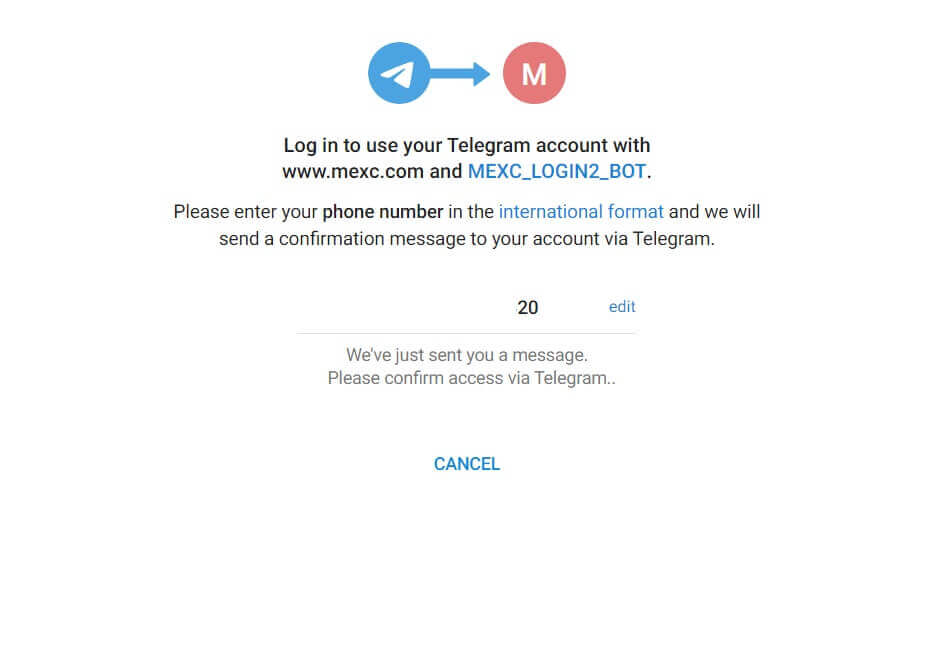
4-қадам: MEXC рұқсатын беру
[ҚАБЫЛДАУ] түймесін басу арқылы MEXC-ке Telegram ақпаратыңызға қол жеткізуге рұқсат беріңіз . 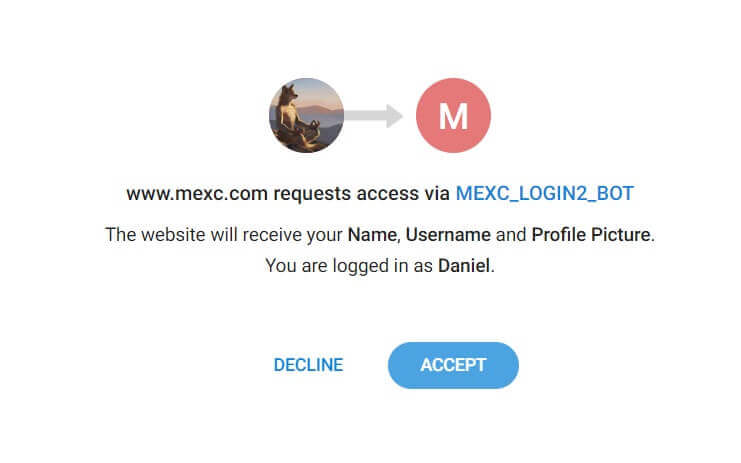 5-қадам: MEXC-ке оралу
5-қадам: MEXC-ке оралу
Рұқсат бергеннен кейін сіз MEXC платформасына қайта бағытталасыз. Сіз Telegram тіркелгі деректерін пайдаланып MEXC есептік жазбаңызға кірдіңіз. 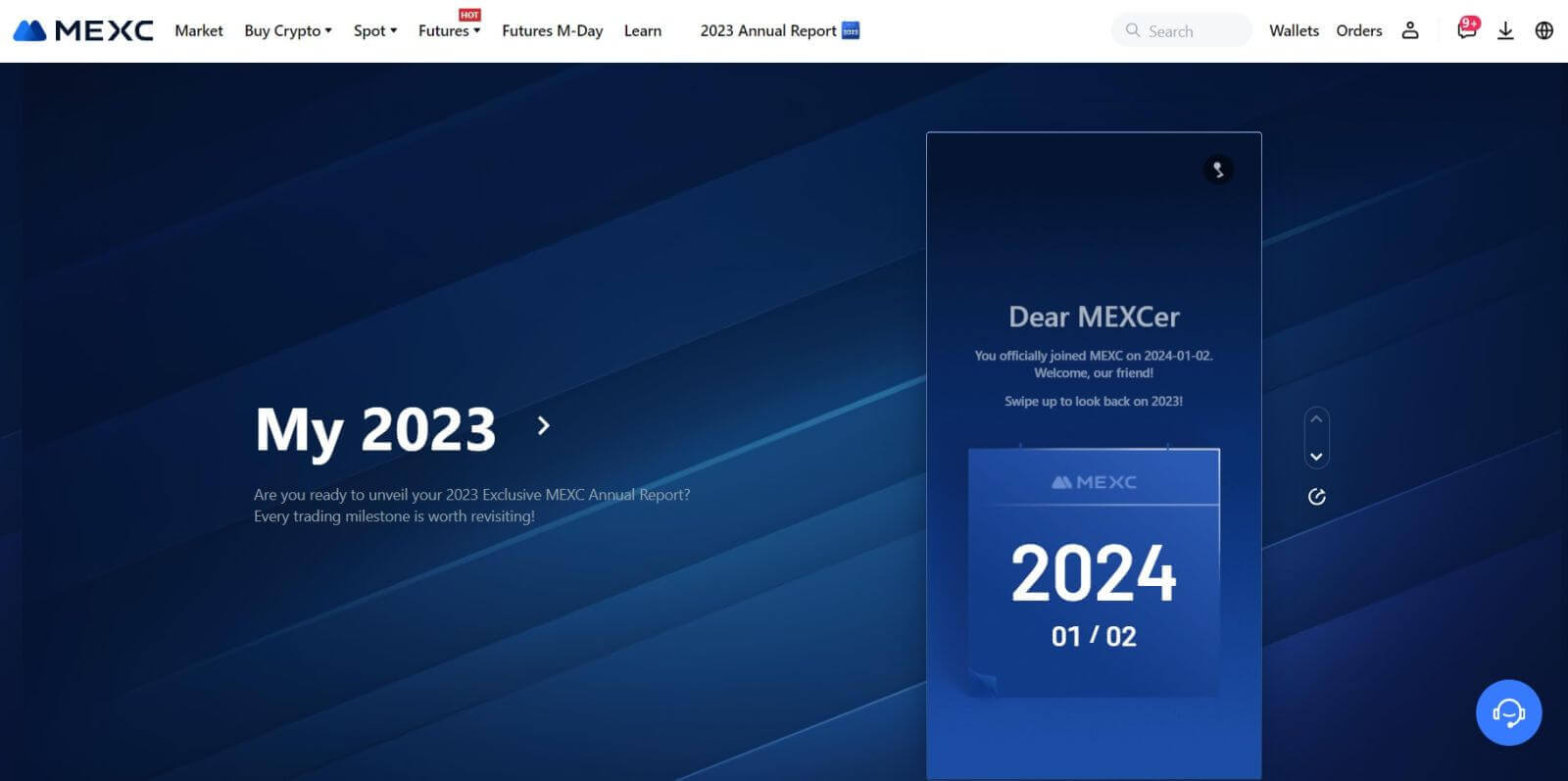
MEXC қолданбасына қалай кіруге болады
1-қадам: MEXC қолданбасын жүктеп алыңыз және орнатыңыз
- Мобильді құрылғыдан App Store (iOS үшін) немесе Google Play Store дүкеніне (Android үшін) кіріңіз .
- Дүкенде «MEXC» деп іздеп, MEXC қолданбасын жүктеп алыңыз.
- Қолданбаны құрылғыңызға орнатыңыз.
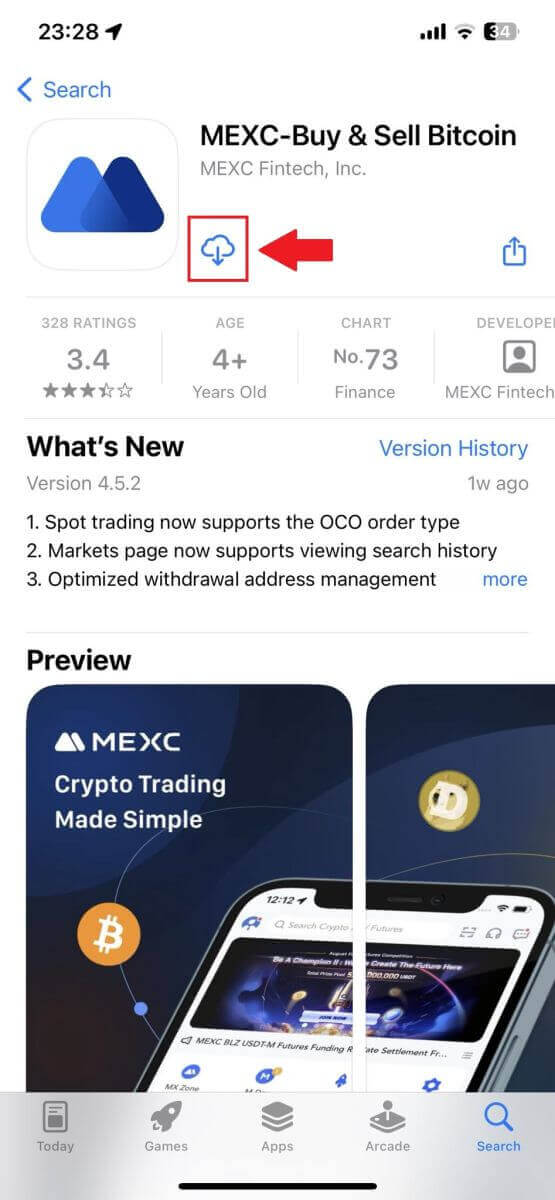
2-қадам: Қолданбаны ашыңыз және кіру бетіне кіріңіз
- MEXC қолданбасын ашыңыз, жоғарғы сол жақ негізгі экрандағы [Профиль] белгішесін түртіңіз , сонда сіз «Кіру» сияқты опцияларды табасыз. Жүйеге кіру бетіне өту үшін осы опцияны түртіңіз.
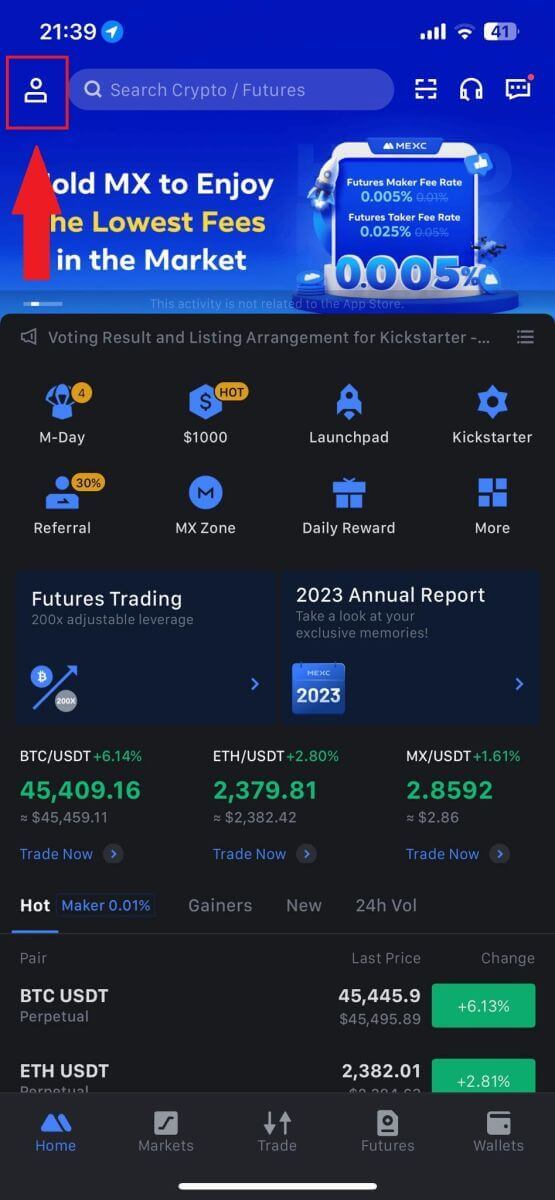
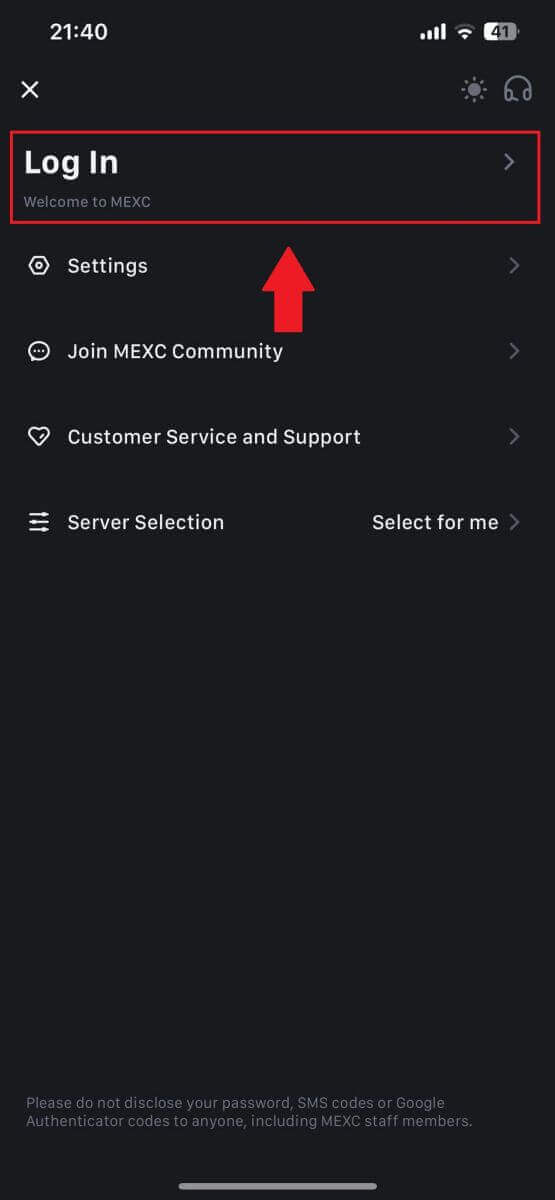
4-қадам: Тіркелгі деректеріңізді енгізіңіз
- Тіркелген электрондық пошта мекенжайыңызды енгізіңіз.
- MEXC есептік жазбасымен байланыстырылған қауіпсіз құпия сөзді енгізіп, [Келесі] түймесін түртіңіз.
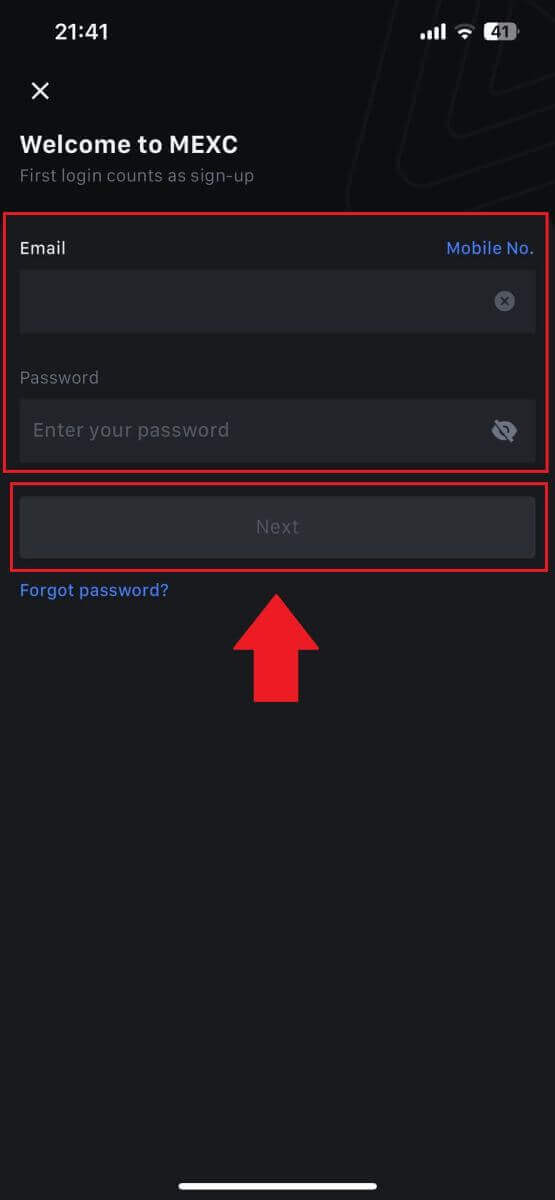
5-қадам: Тексеру
- Электрондық поштаңызға жіберілген 6 таңбалы кодты енгізіп, [Жіберу] түймесін түртіңіз.
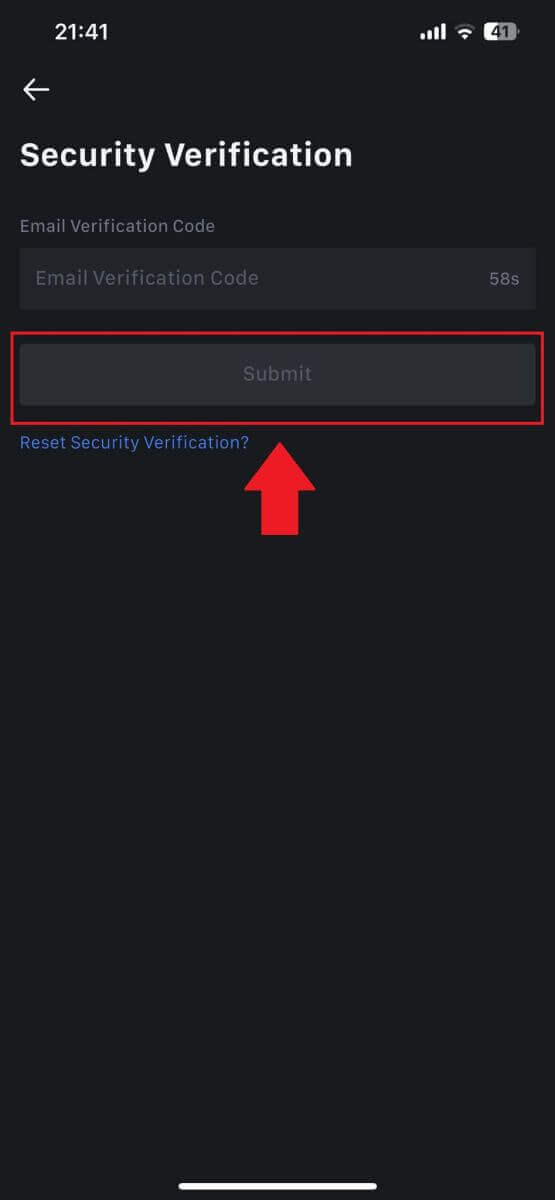
6-қадам: Тіркелгіңізге кіру
- Сәтті кіргеннен кейін қолданба арқылы MEXC тіркелгіңізге қол жеткізесіз. Сіз портфолиоңызды көре аласыз, криптовалюталармен сауда жасай аласыз, теңгерімді тексере аласыз және платформа ұсынатын әртүрлі мүмкіндіктерге қол жеткізе аласыз.
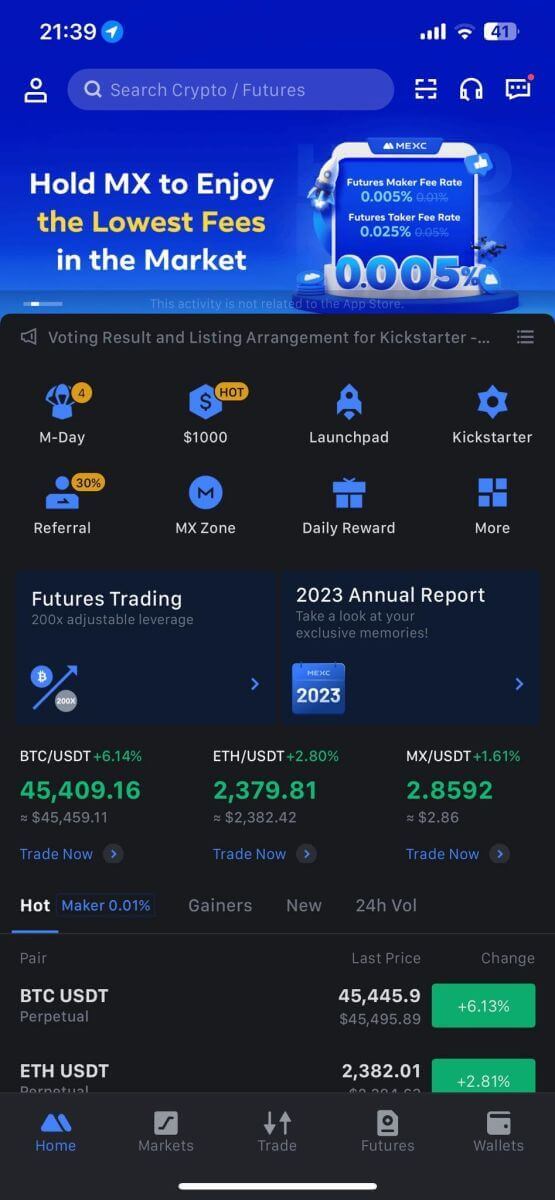
Немесе Google, Telegram немесе Apple арқылы MEXC қолданбасына кіруге болады.
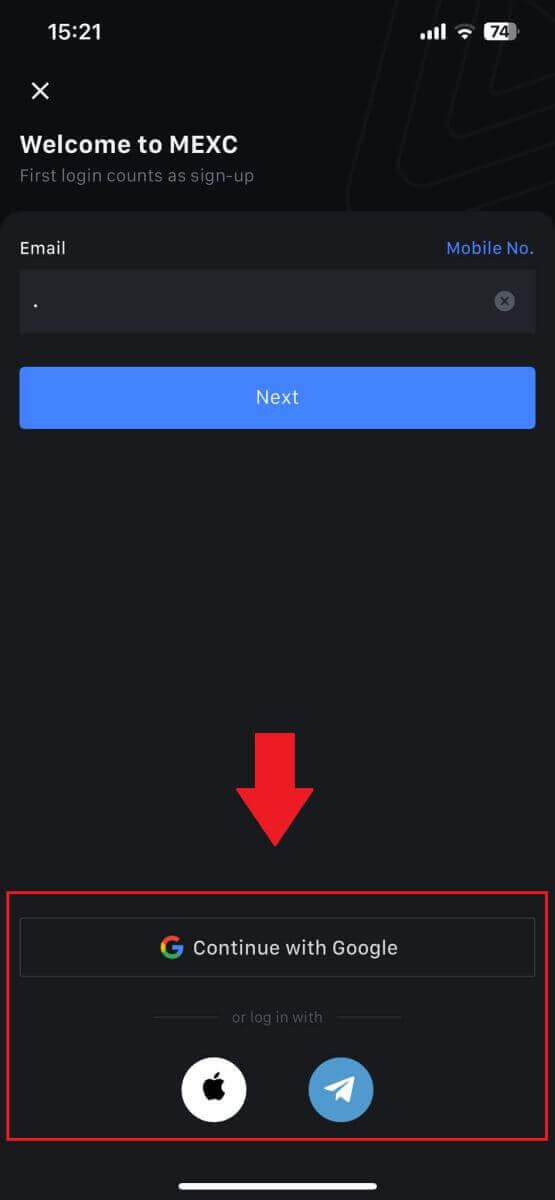
Мен MEXC есептік жазбасынан құпия сөзімді ұмытып қалдым
Құпия сөзді ұмыту көңілсіз болуы мүмкін, бірақ оны MEXC жүйесінде қалпына келтіру қарапайым процесс. Есептік жазбаңызға қайта кіру үшін осы қарапайым қадамдарды орындаңыз.1. MEXC веб-сайтына өтіп, [Кіру/Тіркеу] түймесін басыңыз. 2. Жалғастыру үшін [Құпия сөзді ұмыттыңыз ба?]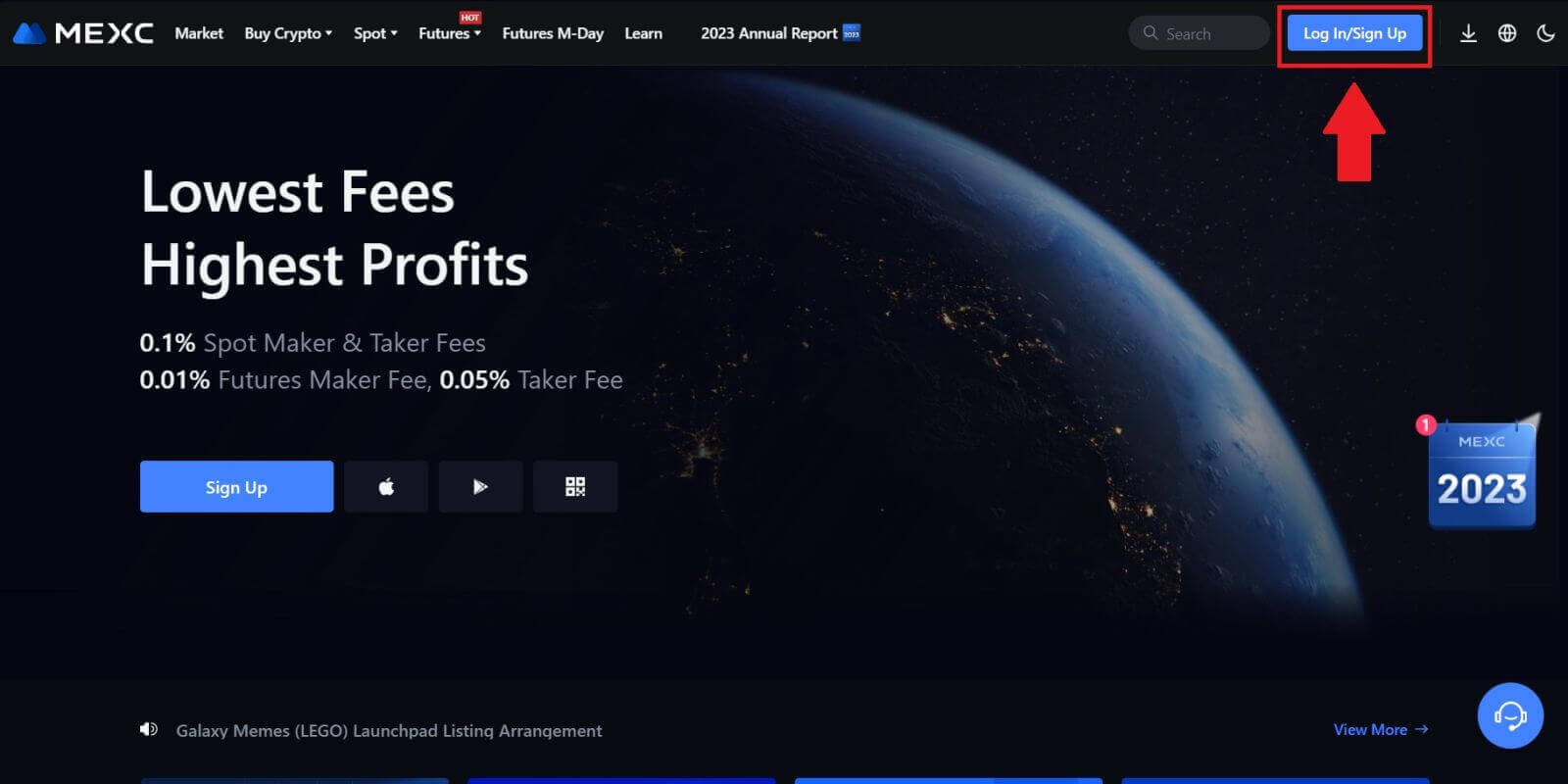
түймесін басыңыз .
3. MEXC тіркелгісінің электрондық поштасын толтырып, [Келесі] түймесін басыңыз.
4. [Код алу] түймесін басыңыз, сонда 6 таңбалы код электрондық пошта мекенжайыңызға жіберіледі. Кодты енгізіп, [Келесі] түймесін басыңыз.
5. Жаңа құпия сөзді енгізіп, [Растау] түймесін басыңыз.
Осыдан кейін сіз парольді сәтті қалпына келтірдіңіз. Тіркелгіңізге кіру үшін жаңа құпия сөзді пайдаланыңыз.
Қолданбаны пайдаланып жатсаңыз, төмендегідей [Құпия сөзді ұмыттыңыз ба?] түймесін басыңыз. 1. MEXC қолданбасын ашыңыз, [Профиль] белгішесін
түртіңіз , содан кейін [Кіру] түймесін басып, [Құпия сөзді ұмыттыңыз ба?] опциясын таңдаңыз .
2. MEXC тіркелгісінің электрондық поштасын толтырып, [Келесі] түймесін басыңыз.
3. [Код алу] түймесін басыңыз, сонда 6 таңбалы код электрондық пошта мекенжайыңызға жіберіледі. Кодты енгізіп, [Жіберу] түймесін басыңыз.
4. Жаңа құпия сөзді енгізіп, [Растау] түймесін басыңыз.
Осыдан кейін сіз парольді сәтті қалпына келтірдіңіз. Тіркелгіңізге кіру үшін жаңа құпия сөзді пайдаланыңыз.
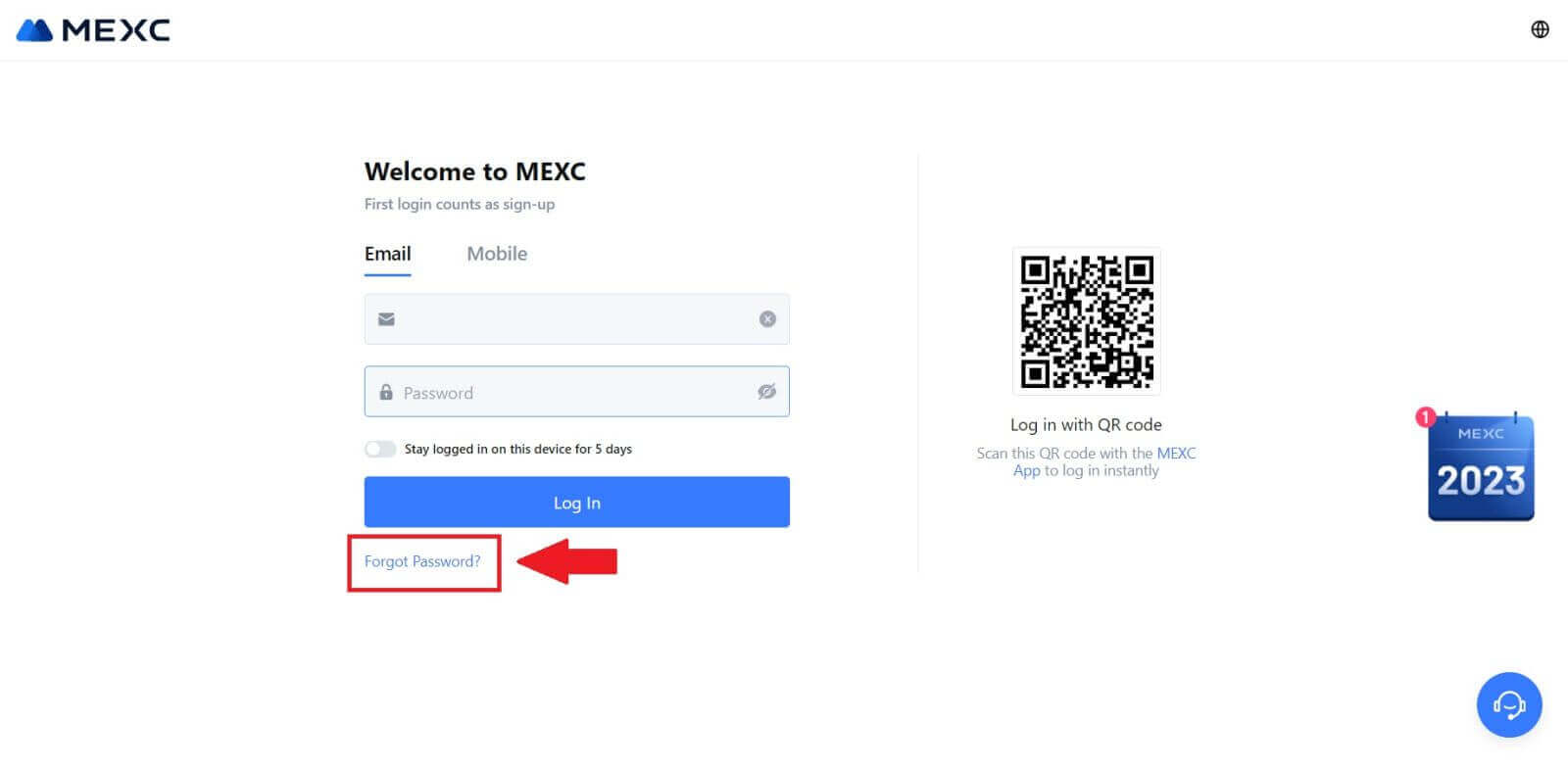
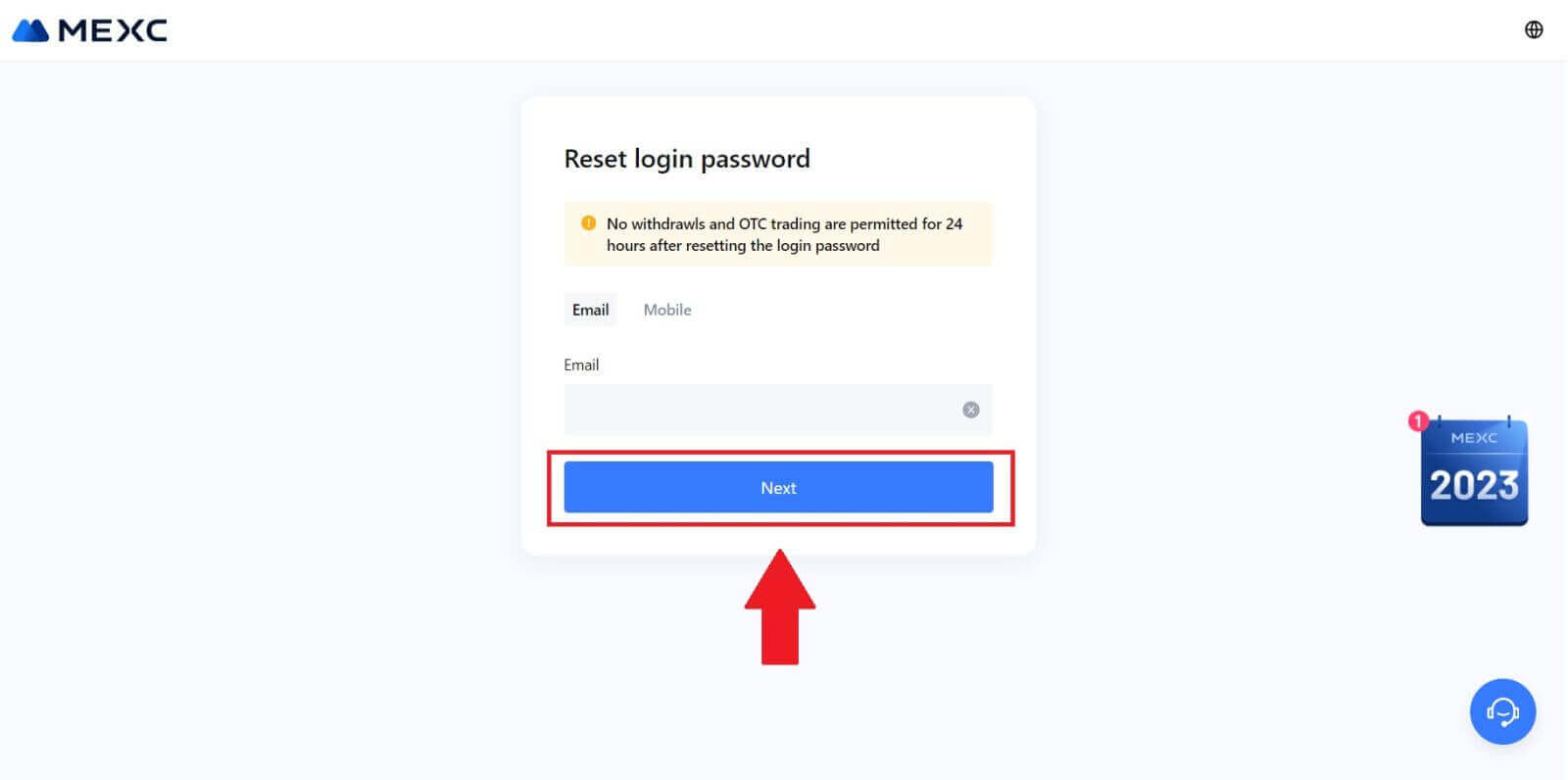
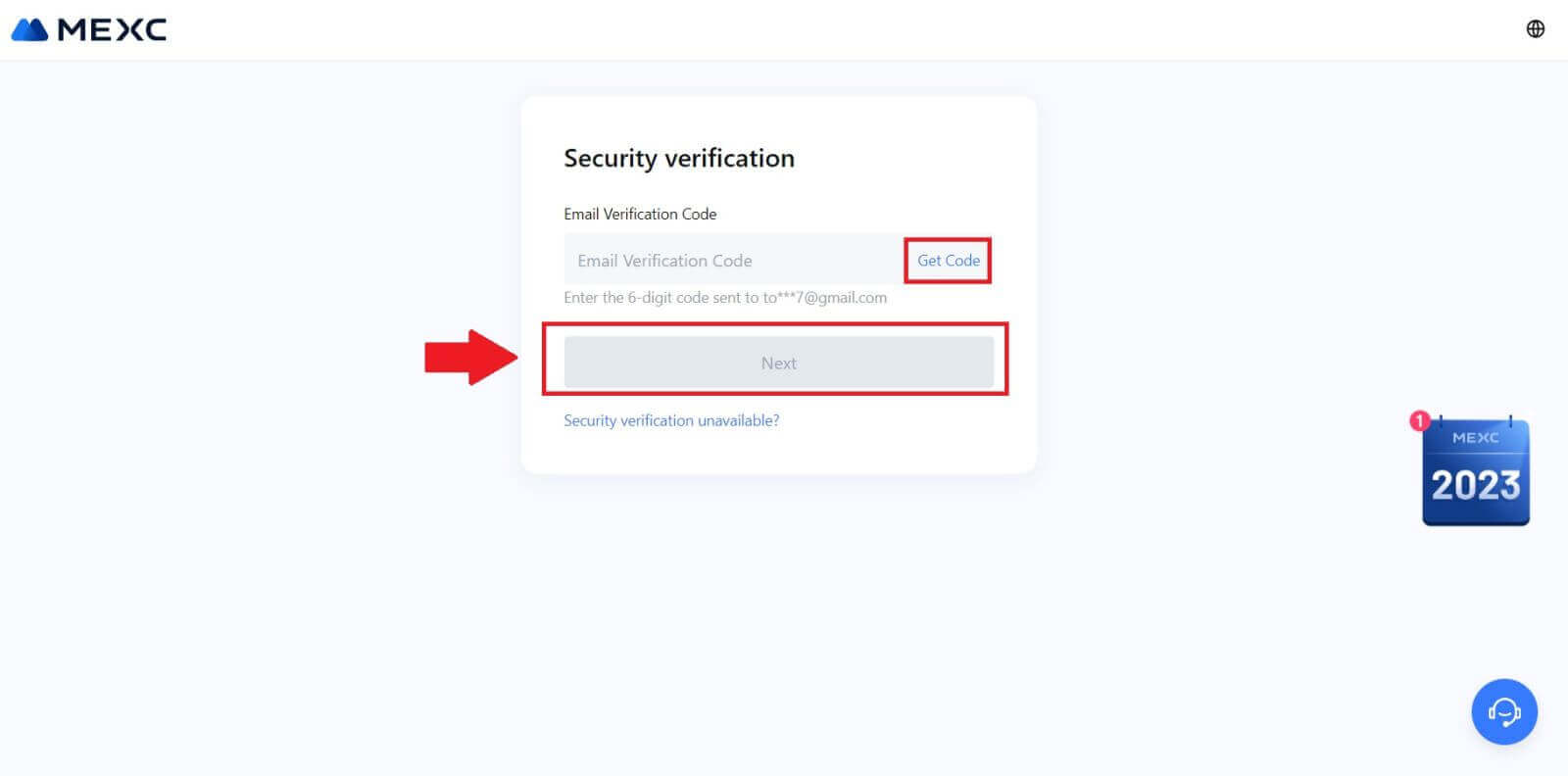
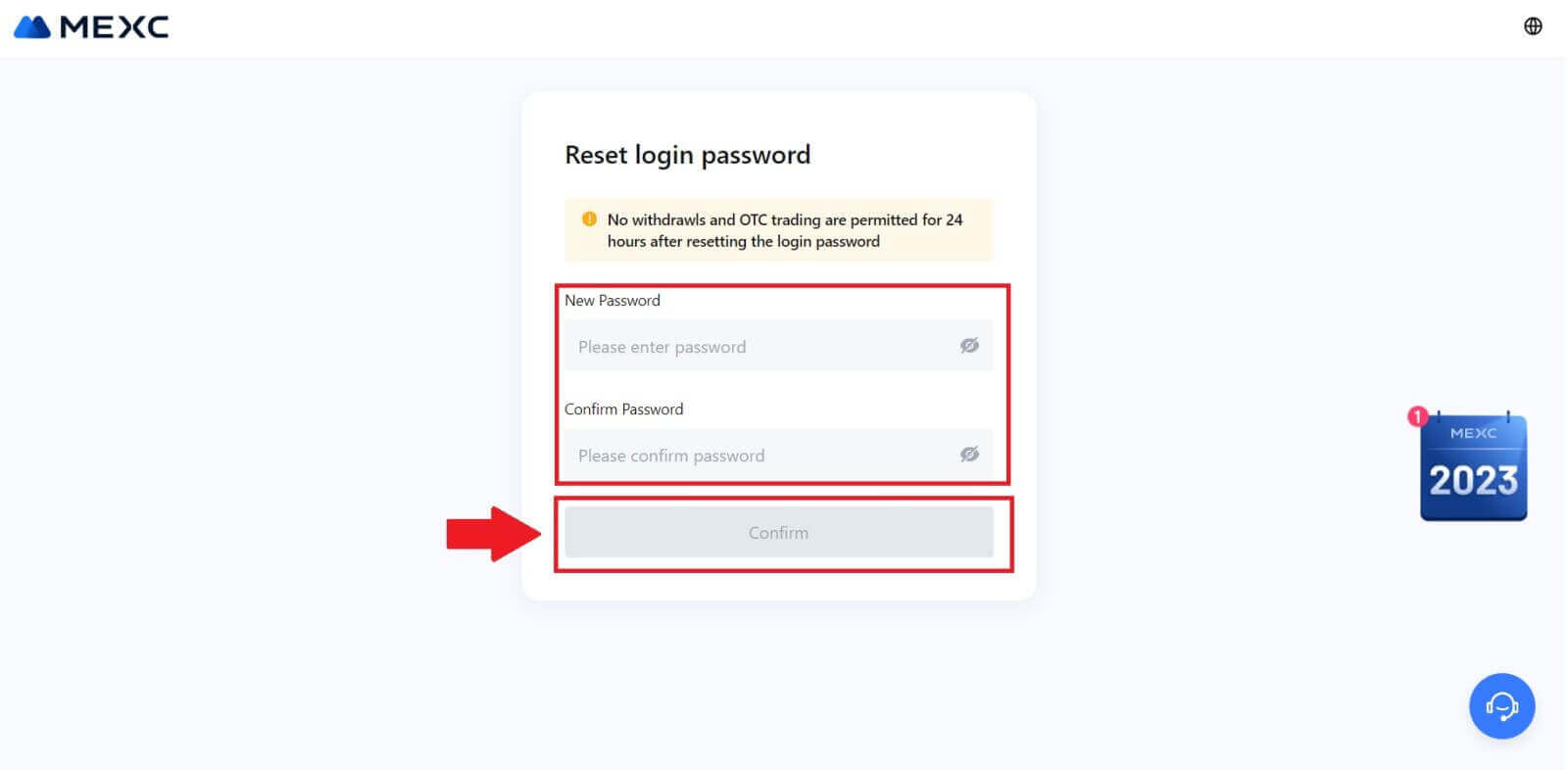
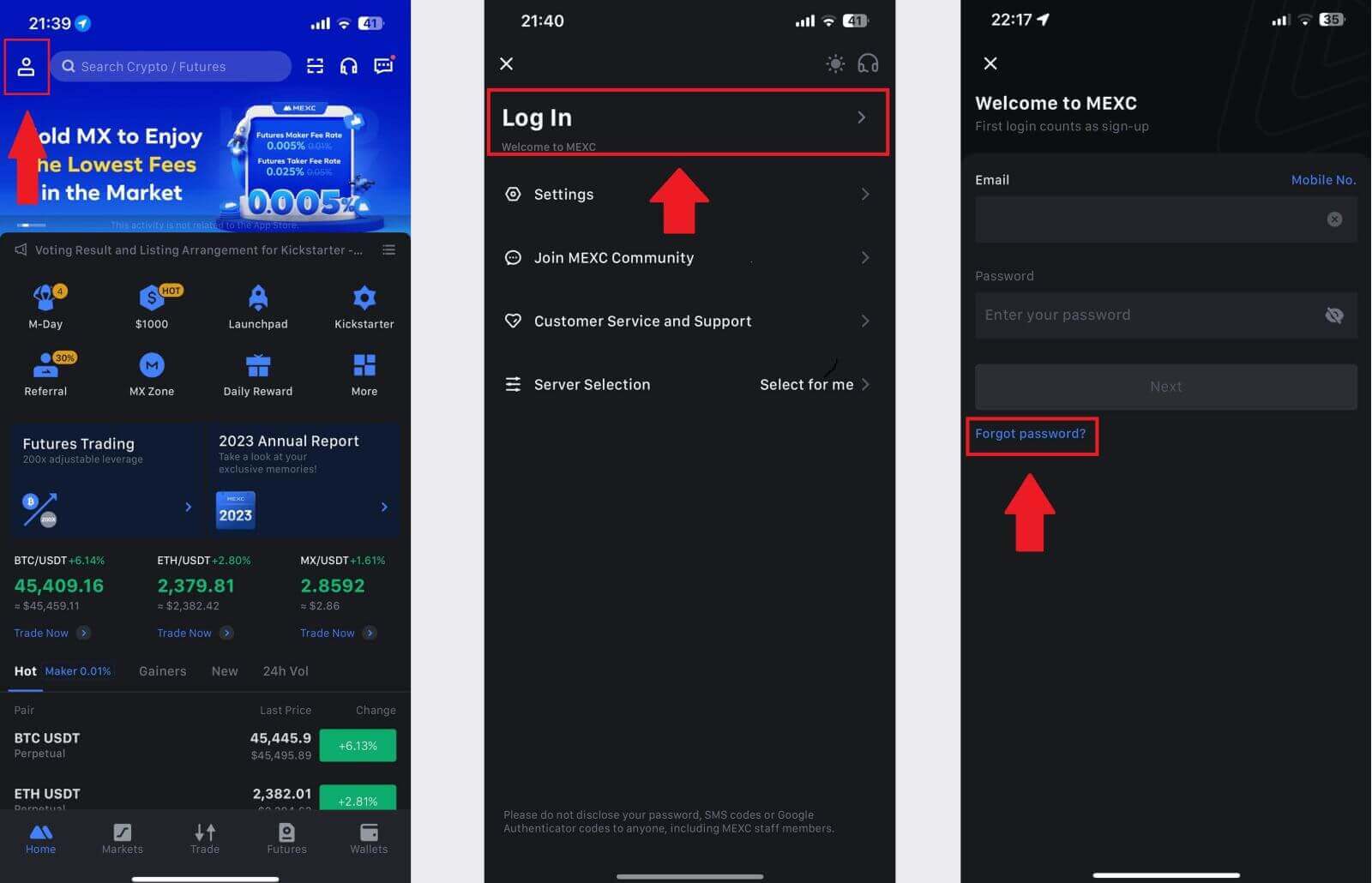
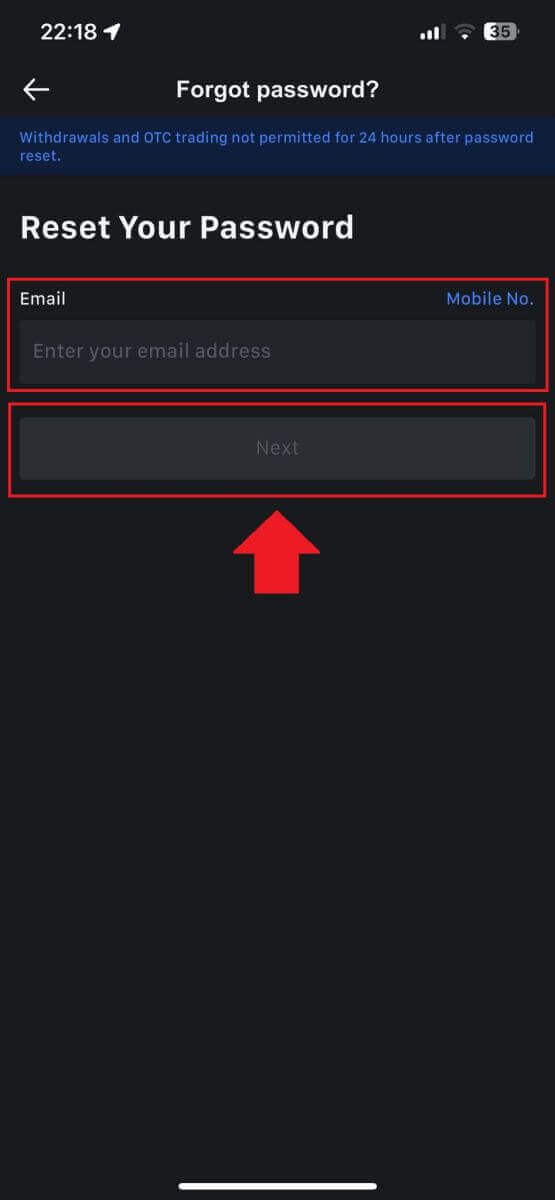
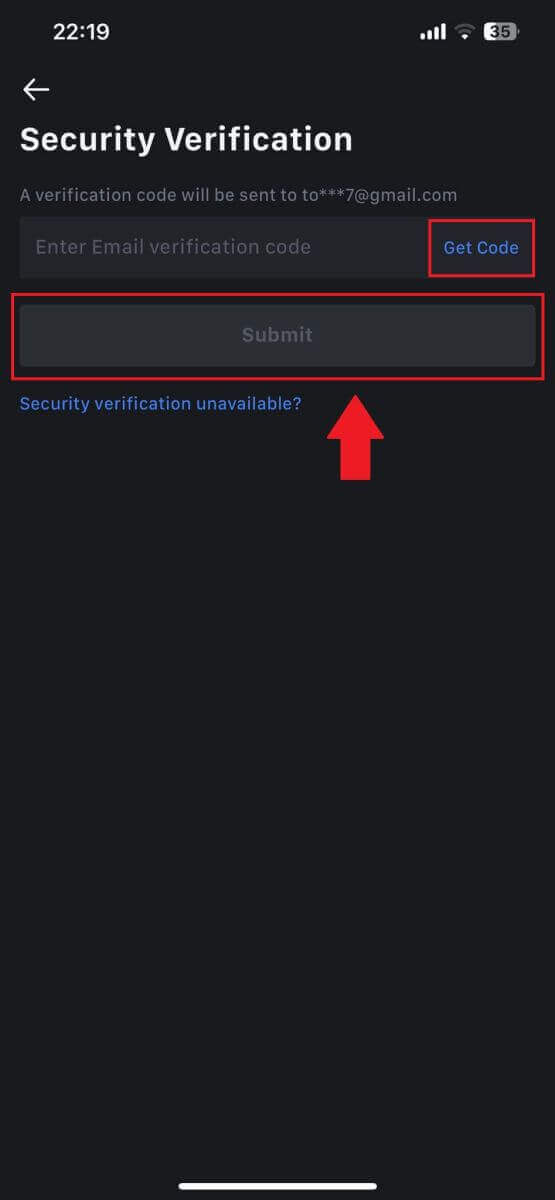
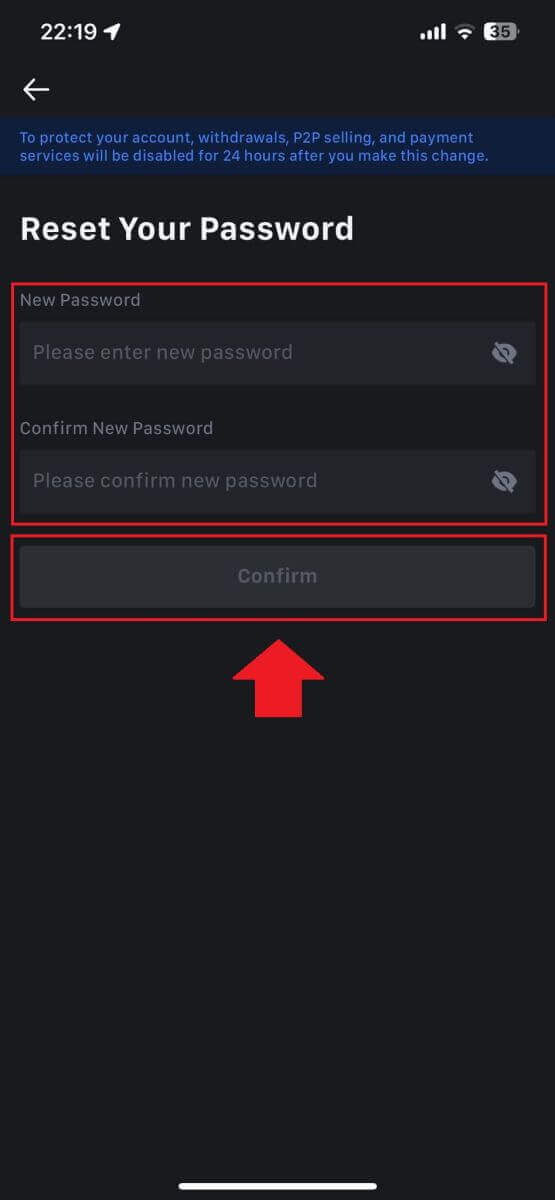
Жиі қойылатын сұрақтар (ЖҚС)
Екі факторлы аутентификация дегеніміз не?
Екі факторлы аутентификация (2FA) электрондық поштаны растау және тіркелгі құпия сөзі үшін қосымша қауіпсіздік деңгейі болып табылады. 2FA қосылған кезде, MEXC платформасында белгілі бір әрекеттерді орындаған кезде 2FA кодын беруіңіз керек.
TOTP қалай жұмыс істейді?
MEXC екі факторлы аутентификация үшін уақытқа негізделген бір реттік құпия сөзді (TOTP) пайдаланады, ол тек 30 секунд ішінде жарамды уақытша, бірегей бір реттік 6 таңбалы кодты* жасауды қамтиды. Платформадағы активтеріңізге немесе жеке ақпаратыңызға әсер ететін әрекеттерді орындау үшін осы кодты енгізуіңіз керек.
*Код тек сандардан тұруы керек екенін есте сақтаңыз.
Google Authenticator қалай орнатуға болады
1. MEXC веб-сайтына кіріп, [Профиль] белгішесін басып, [Қауіпсіздік] тармағын таңдаңыз.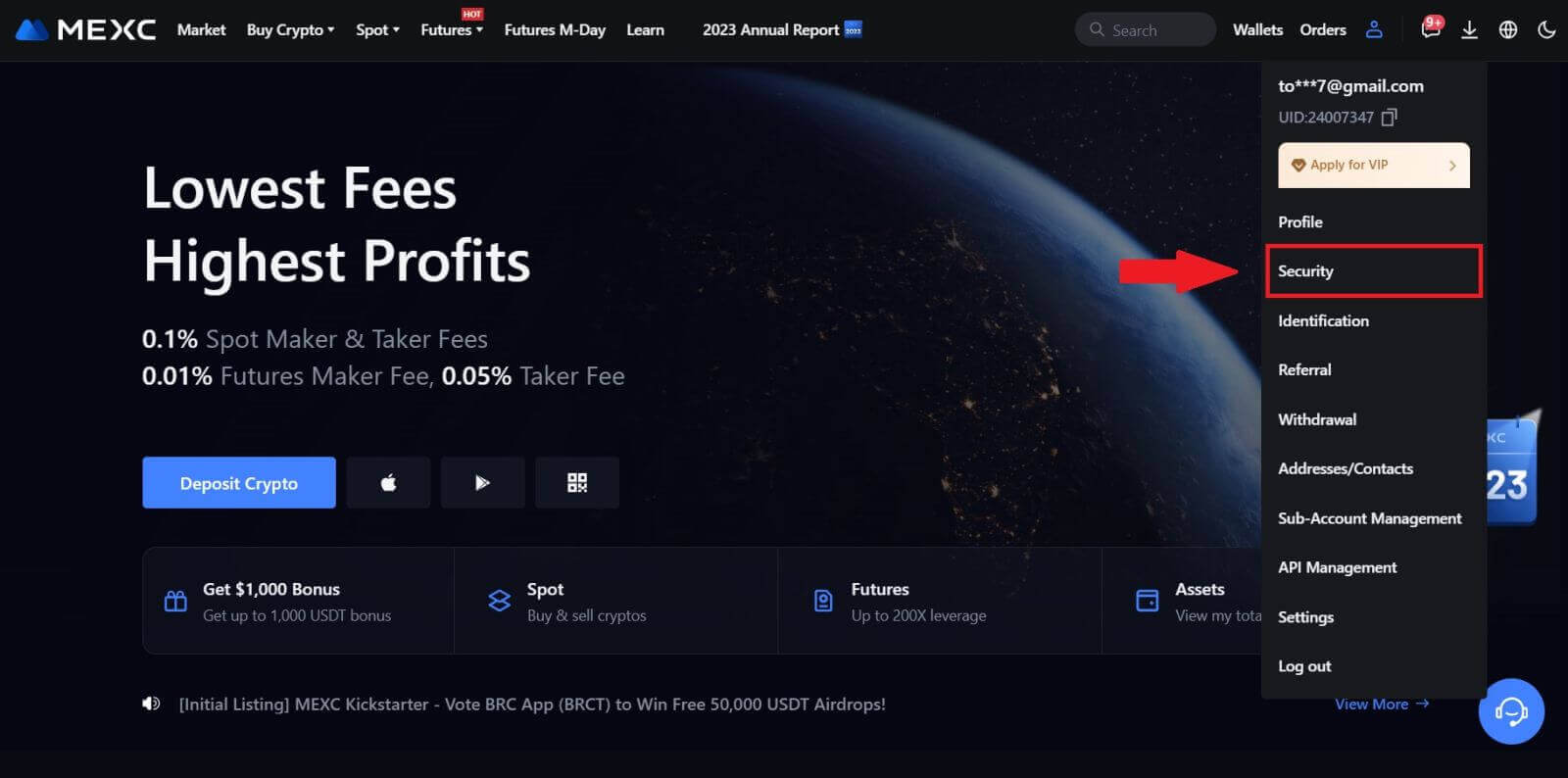
2. Орнату үшін MEXC/Google Authenticator таңдаңыз.
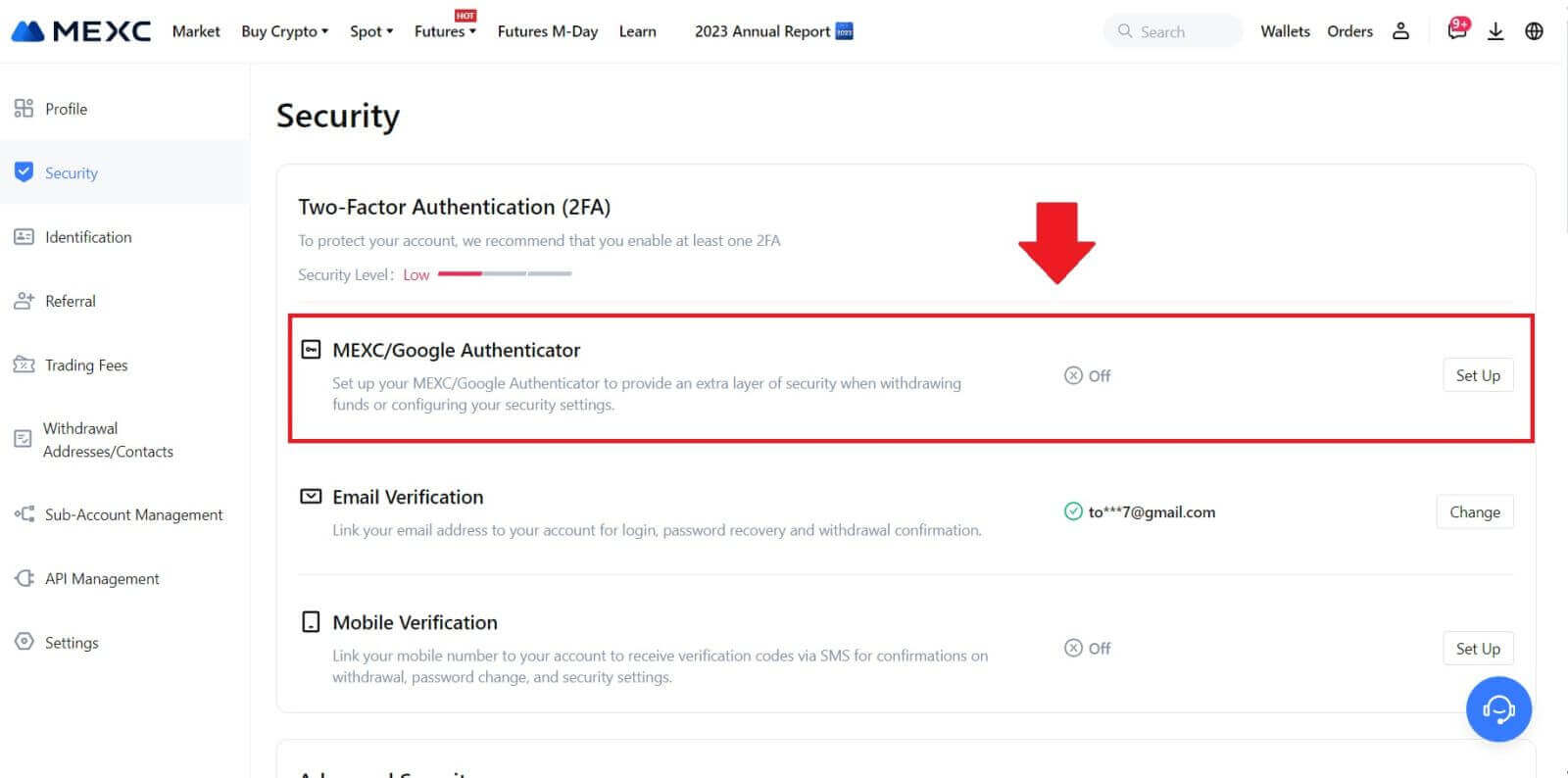
3. Аутентификация қолданбасын орнатыңыз.
Егер сіз iOS құрылғысын пайдаланып жатсаңыз, App Store дүкеніне кіріп, жүктеп алу үшін "Google Authenticator" немесе "MEXC Authenticator" табыңыз.
Android пайдаланушылары үшін Google Play сайтына кіріп, орнату үшін "Google Authenticator" немесе "MEXC Authenticator" табыңыз.
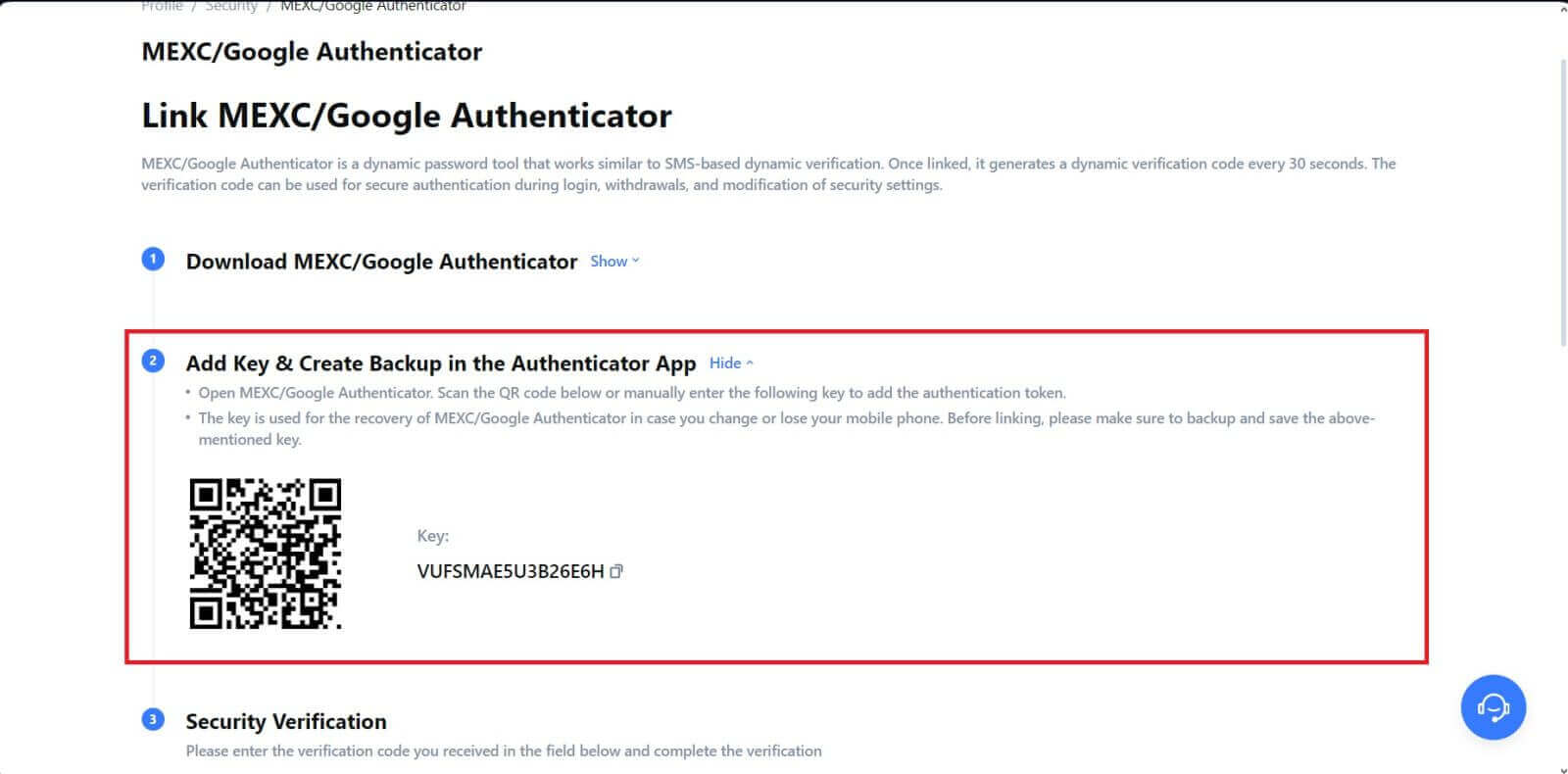 түймесін басып , электрондық поштаңызға жіберілген 6 таңбалы кодты және Authenticator кодын енгізіңіз. Процесті аяқтау үшін [Жіберу] түймесін басыңыз .
түймесін басып , электрондық поштаңызға жіберілген 6 таңбалы кодты және Authenticator кодын енгізіңіз. Процесті аяқтау үшін [Жіберу] түймесін басыңыз .